Page 1
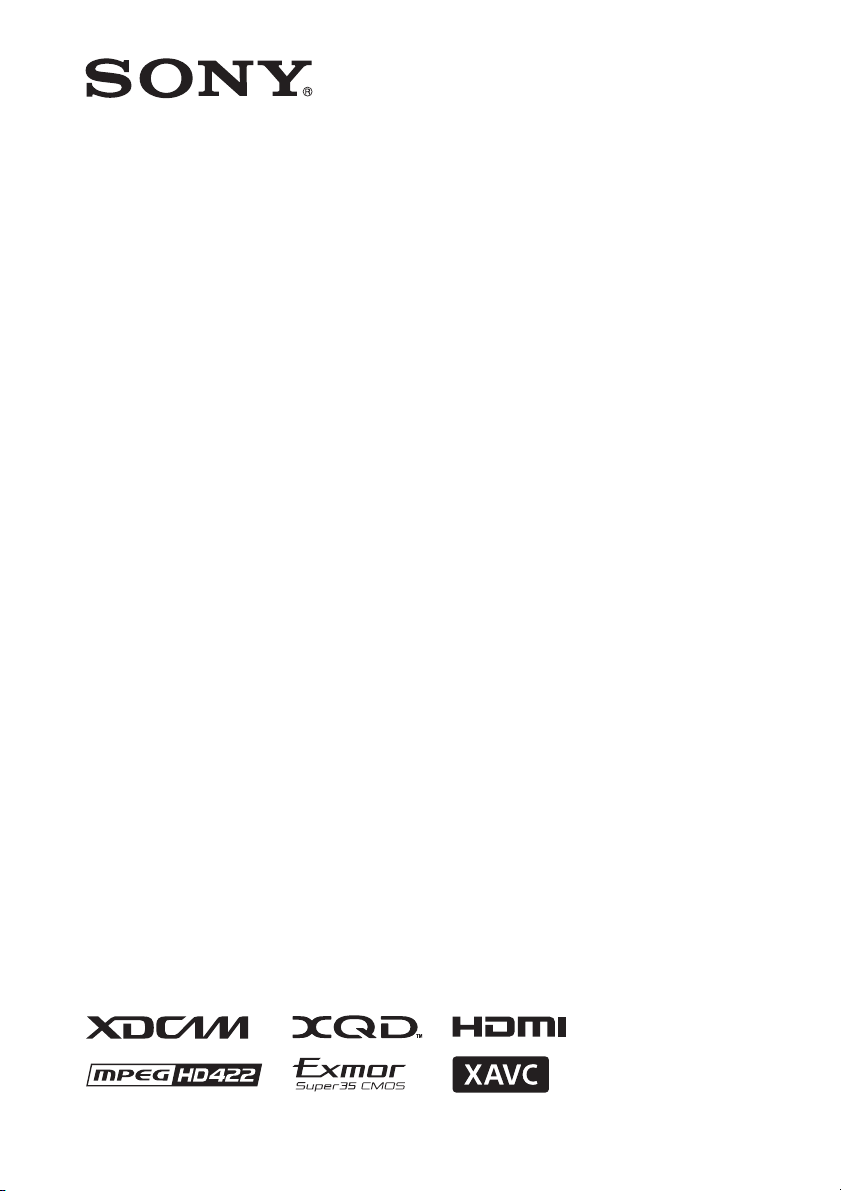
4-562-025-21 (1)
Solid-State Memory
Camcorder
Mode d’emploi
Avant d’utiliser l’appareil, veuillez lire attentivement ce manuel
et le conserver pour future référence.
PXW-FS7
© 2014 Sony Corporation
Page 2
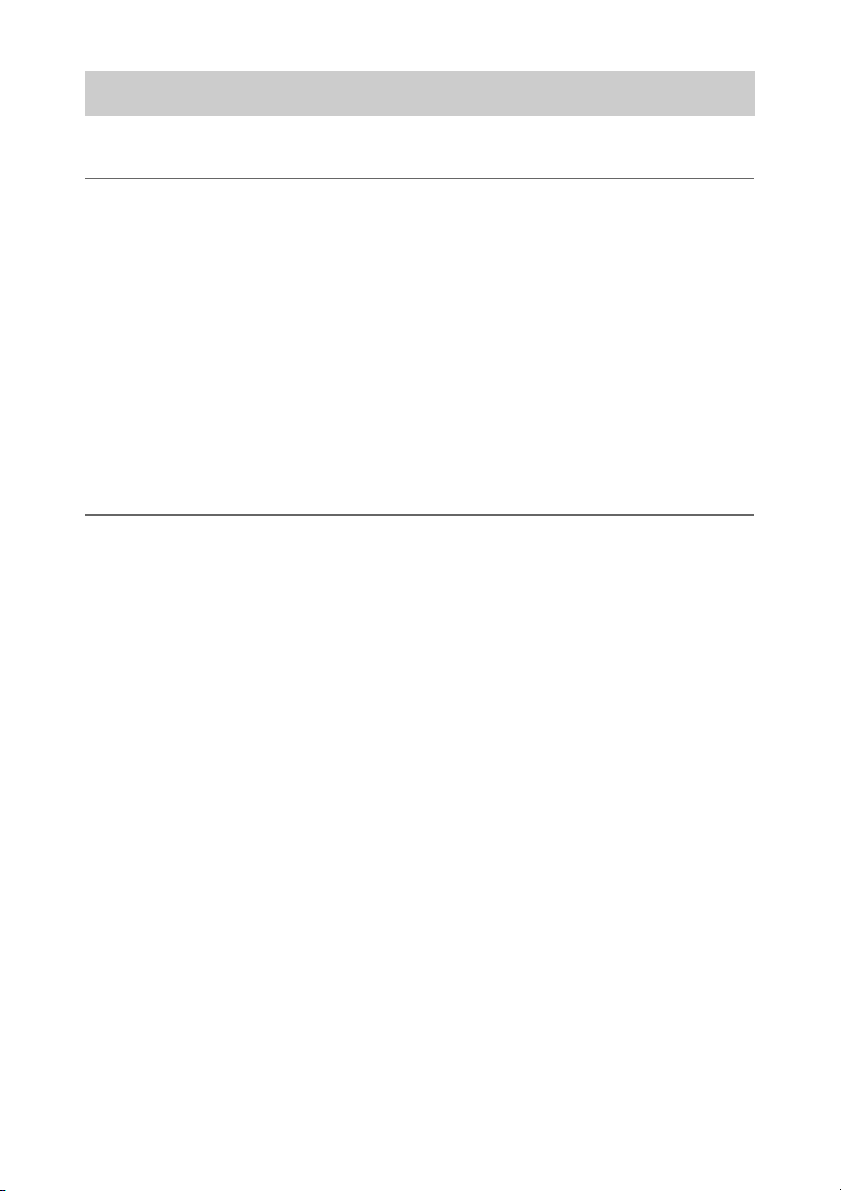
Table des matières
Présentation
Configuration du système ........................................................ 6
Localisation et fonctions des pièces ......................................... 7
Affichage de l’écran ................................................................13
Préparatifs
Alimentation ............................................................................ 18
Fixation de dispositifs ............................................................. 20
Réglage de l’horloge ................................................................ 25
Configuration des opérations de base du caméscope .......... 26
Utilisation de cartes mémoire XQD ...................................... 26
Utilisation d’une carte Utility SD .......................................... 28
Viseur ........................................................................... 11
Oculaire ........................................................................11
Objectif (PXW-FS7K uniquement) .............................. 11
Télécommande de poignée ........................................... 11
Télécommande infrarouge ........................................... 12
Unité d’extension (optionnelle) .................................... 12
Ecran du viseur ............................................................. 13
Ecran d’état .................................................................. 15
Utilisation d’un pack batterie ....................................... 18
Fixation du support de microphone .............................. 20
Fixation du viseur ......................................................... 21
Fixation de l’oculaire ................................................... 22
Fixation d’un objectif ................................................... 23
Fixation de la télécommande à poignée ....................... 24
Shooting Mode ............................................................. 26
Color Space ..................................................................26
A propos des cartes mémoire XQD ............................. 26
Insertion d’une carte mémoire XQD ............................ 27
Ejection de cartes mémoire XQD ................................ 27
Passage d’une carte mémoire XQD à l’autre ............... 27
Formatage (initialisation) de cartes mémoire XQD ..... 27
Vérification de la durée d’enregistrement restante ...... 28
Cartes SD prises en charge ........................................... 28
Insertion d’une carte SD ............................................... 28
Ejection de la carte SD ................................................. 28
2
Page 3
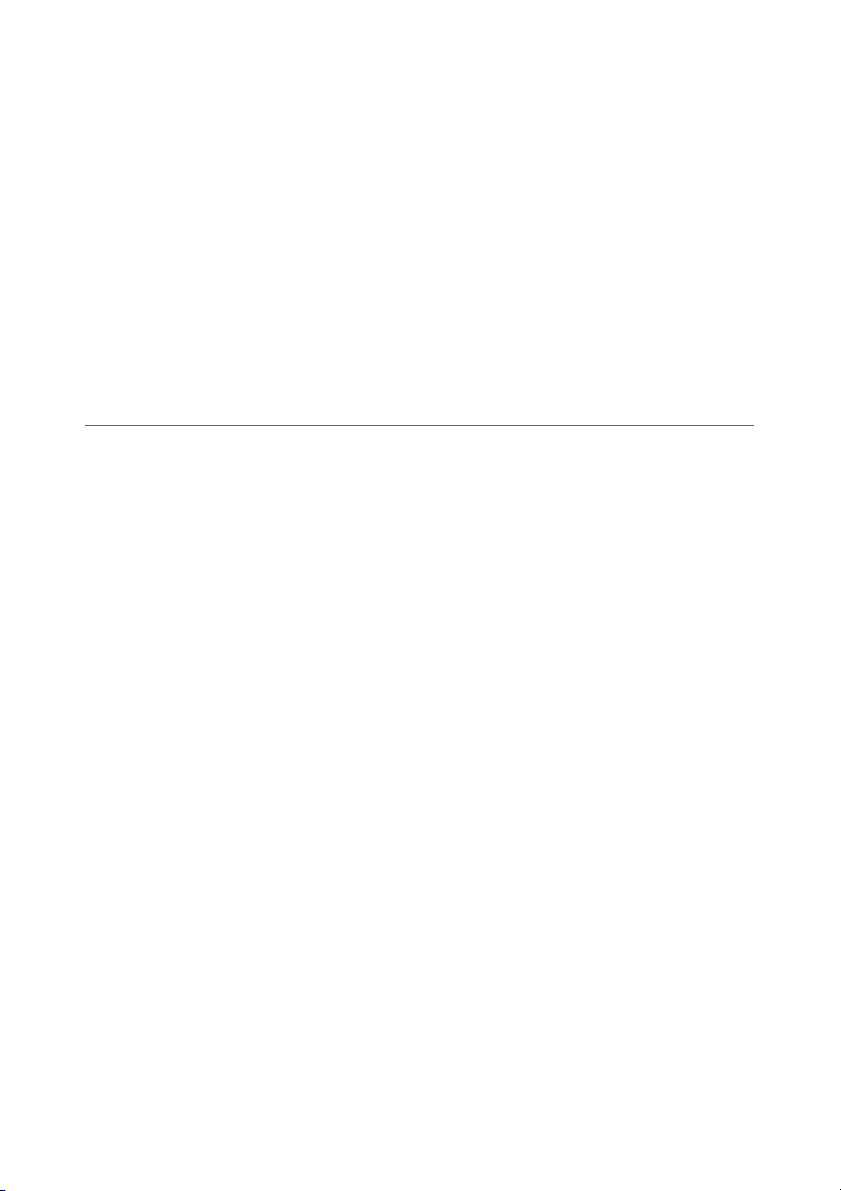
Prise de vue
Formatage (initialisation) de cartes SD ........................ 29
Vérification de la capacité restante .............................. 29
Utilisation de l’unité XDCA-FS7 ........................................... 29
Fixation de l’unité XDCA-FS7 .................................... 29
Retrait de l’unité XDCA-FS7 ....................................... 30
Fixation du pack batterie .............................................. 30
Retrait du pack batterie ................................................31
Commutation de l’entrée/sortie de code temporel ....... 31
Utilisation de l’unité HXR-IFR5 et AXS-R5 ........................31
Connexion de l’unité HXR-IFR5 au caméscope .......... 31
Retrait de l’unité HXR-IFR5 ........................................ 31
Utilisation de la télécommande à infrarouge ........................ 32
Utilisation de la commande à distance Wi-Fi ....................... 33
Procédure d’opération de base .............................................. 35
Réglage automatique de la mise au point ..................... 36
Réglage manuel de la mise au point ............................. 36
Surveillance de l’audio ................................................. 37
Passage d’une carte mémoire XQD à l’autre ............... 37
Modification des réglages de base ......................................... 38
Sélection du format d’enregistrement ..........................38
Réglage de la luminosité .............................................. 38
Réglage pour des couleurs naturelles (équilibre des
blancs) .................................................................... 39
Réglage de l’audio sur Record ..................................... 40
Spécification des données temporelles ......................... 41
Fonctions utiles ........................................................................ 42
Touches/molettes personnalisables ..............................42
Slow & Quick Motion .................................................. 43
Enregistrement en mode de cache d’image
(Picture Cache Rec) ............................................... 43
Passage en revue d’un enregistrement
(Rec Review) ......................................................... 44
Mode Self Portrait ........................................................ 44
Affichage du contour de couleur .................................. 45
Affichage des zébrures ................................................. 46
Obtention d’informations de lieu (GPS) ...................... 46
Prise de vue en mode Cine EI ...................................... 46
Enregistrement d’une vidéo au format RAW ............... 47
Connexion de dispositifs à l’aide du LAN sans fil ................ 48
Fixation de l’IFU-WLM3 ............................................. 48
Fixation du CBK-WA100 ............................................ 48
3
Page 4
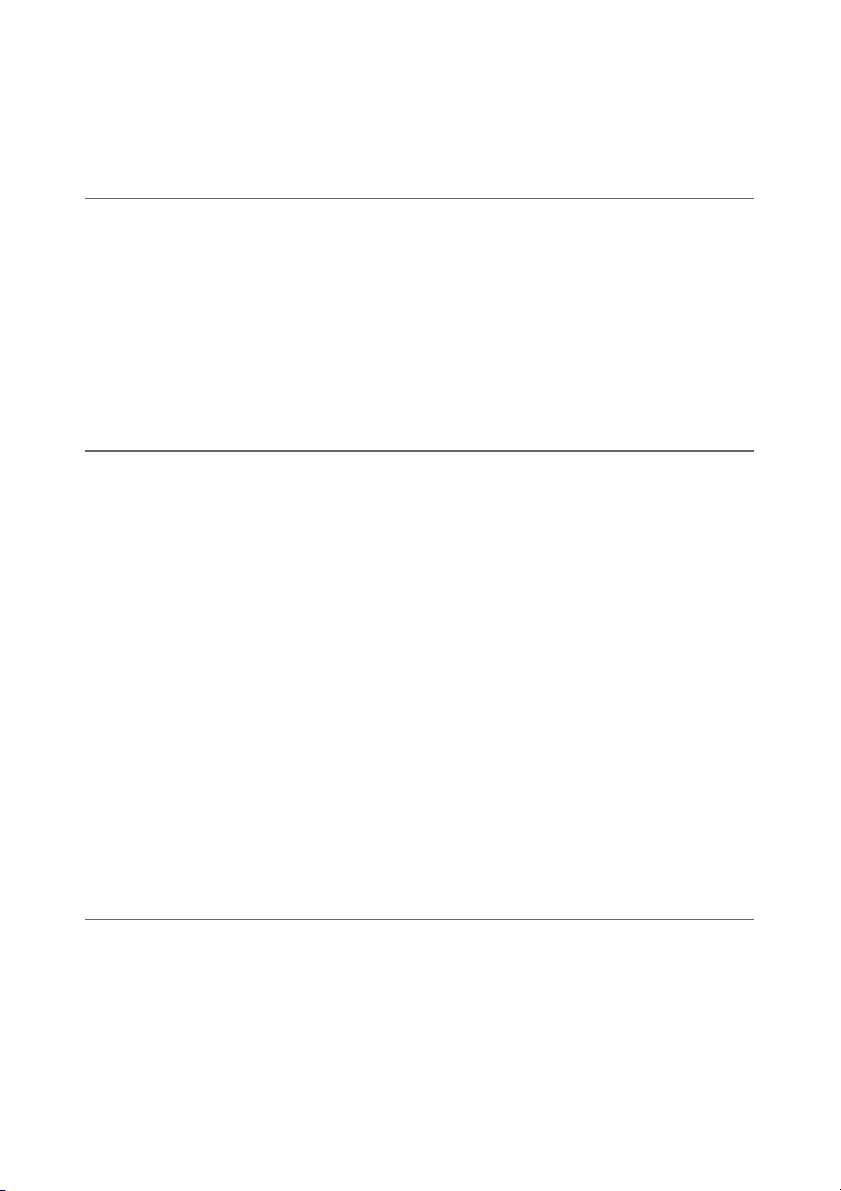
Affichage de Wi-Fi remote control ........................................ 50
Ecran de miniatures
Ecran de miniatures ................................................................ 51
Lecture de plans ...................................................................... 52
Opérations sur les plans ......................................................... 53
Affichage et réglages de menu
Configuration et hiérarchie du menu de configuration ...... 54
Opérations du menu de configuration .................................. 56
Liste du menu de configuration ............................................. 57
Connexion une touche des dispositifs équipés de la
technologie NFC (à l’aide de l’IFU-WLM3
uniquement) ........................................................... 49
Disposition de l’écran ..................................................51
Lecture de plans enregistrés ......................................... 52
Opérations sur le menu de miniatures ..........................53
Eléments du menu de miniatures ................................. 53
Organisation du menu de configuration ....................... 54
Menu User .................................................................... 57
Menu Edit User ............................................................ 58
Menu Camera ...............................................................58
Menu Paint ................................................................... 63
Menu Audio ................................................................. 70
Menu Video .................................................................. 71
Menu VF ...................................................................... 74
Menu TC/UB ................................................................78
Menu Recording ........................................................... 79
Menu Thumbnail .......................................................... 80
Menu Media ................................................................. 81
Menu File ..................................................................... 82
Menu System ................................................................84
Connexion de dispositif externe
Connexion des moniteurs externes et des dispositifs
d’enregistrement ............................................................... 91
Synchronisation externe ......................................................... 92
Gestion/Edition de plans grâce à un ordinateur .................. 93
Connexion à l’aide d’un câble USB ............................. 93
4
Page 5
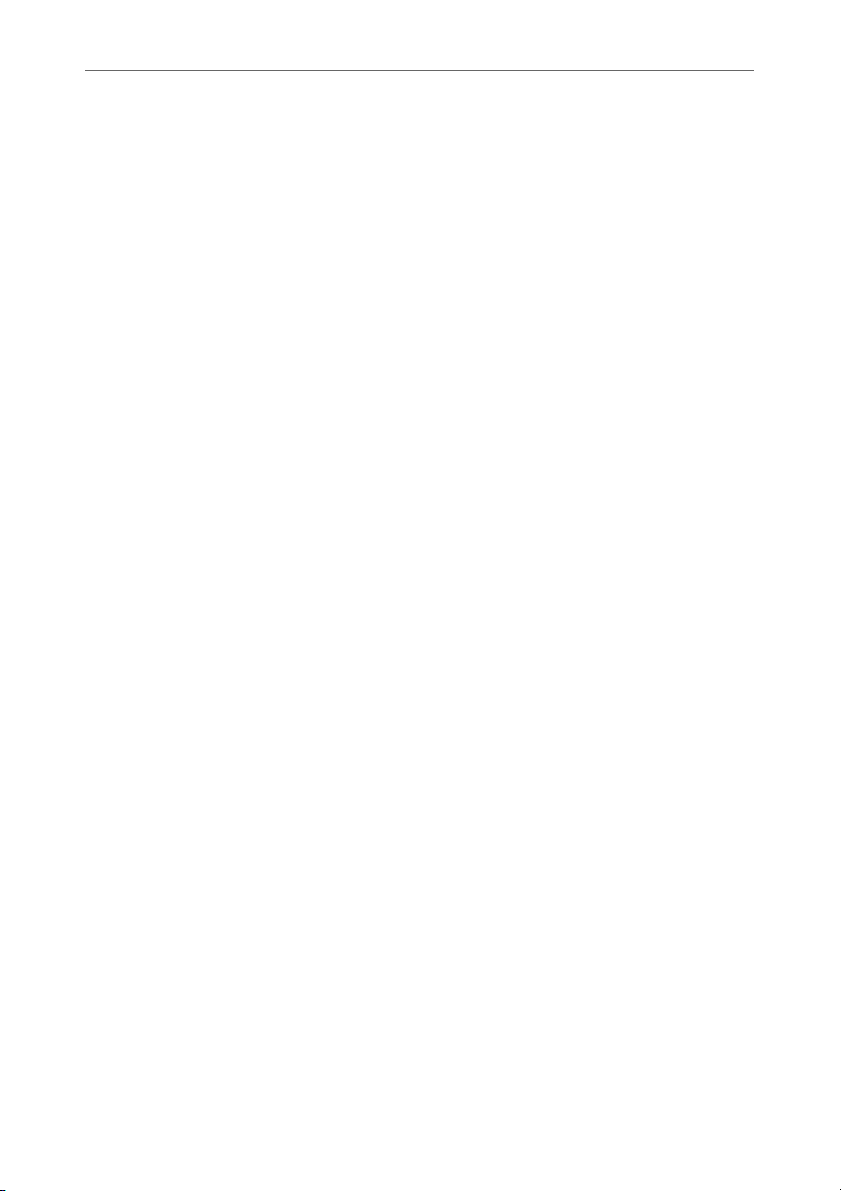
Annexe
Précautions d’utilisation ......................................................... 95
Formats de sortie et limites .................................................... 96
Formats vidéo et signaux de sortie .............................. 96
Avertissements de fonctionnement ...................................... 107
Messages d’erreur ......................................................107
Messages d’avertissement .......................................... 107
Messages de précaution concernant l’opération ........ 108
Licences .................................................................................. 109
Licence MPEG-4 AVC Patent Portfolio ....................109
Licence MPEG-2 Video Patent Portfolio ...................109
Obtention d’un logiciel sous licence GPL/LGPL ...... 109
AUTORISATION DE LICENCE DE
L’UTILISATEUR FINAL ................................... 109
Licences de logiciels libres ........................................114
Caractéristiques techniques ................................................. 115
Généralités .................................................................. 115
Section de caméra ...................................................... 116
Section audio .............................................................. 117
Section entrée/sortie ...................................................117
Section d’affichage ..................................................... 117
Section de logement de support .................................117
Accessoires fournis ....................................................118
Téléchargements de logiciels .....................................119
Marques commerciales ...............................................119
5
Page 6
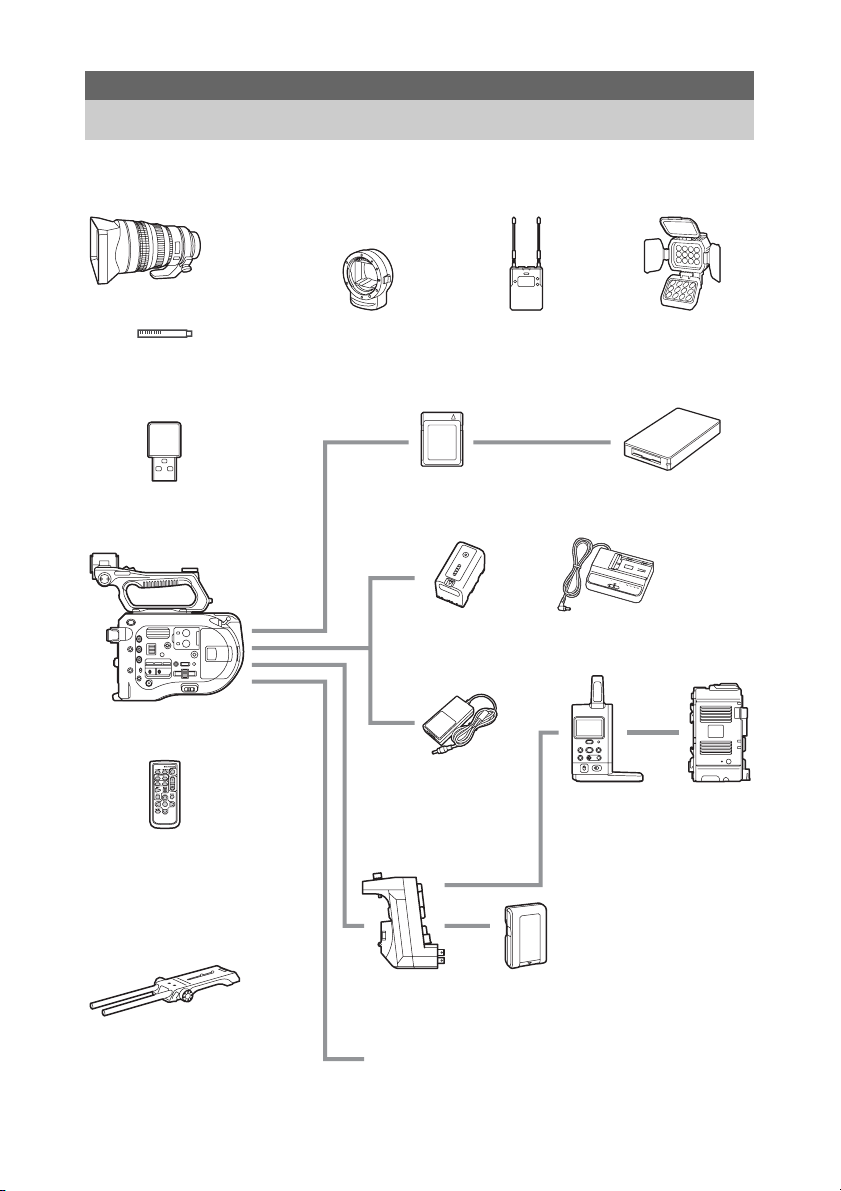
Présentation
r
Configuration du système
Cette section contient un exemple configuration du système de la caméra.
SELP28135G
SEL1635Z
SELP18200
Objectif
ECM-MS2
Microphone
IFU-WLM3
Module USB LAN sans fil
(fourni)
PXW-FS7
RMT-845
Télécommande infra rouge
(fournie)
LA-EA3, LA-EA4
Adaptateur de
monture A
Série S/N/H/G
Carte mémoire XQD
Adaptateur CA (fourni)
UWP-D11, UWP-D12
Système de microphone
sans fil
BP-U30, BP-U60,
BP-U60T, BP-U90
Pack batterie
(BP-U30 fourni)
BC-U1, BC-U2
Chargeur de batterie
(BC-U1 fourni)
1)
HXR-IFR5
Unité
d’interface
HVL-LBPC
Lampe vidéo
MRW-E80
Lecteur de carte
XQD
AXS-R5
Enregistreu
à mémoire
portable
Télécommande de poignée
(fournie)
XDCA-FS7
Unité
VCT-FS7
Adaptateur d’épaule
1) MPA-AC1 (modèle pour les Etats-Unis et le Canada uniquement)
AC-NB12A (modèle pour pays autres que les Etats-Unis et le Canada)
d’extension
Adaptateur sans fil
CBK-WA100
6
BP-GL65A, BP-GL95A, BP-L60S,
BP-L80S, BP-FL75
Pack batterie
Page 7
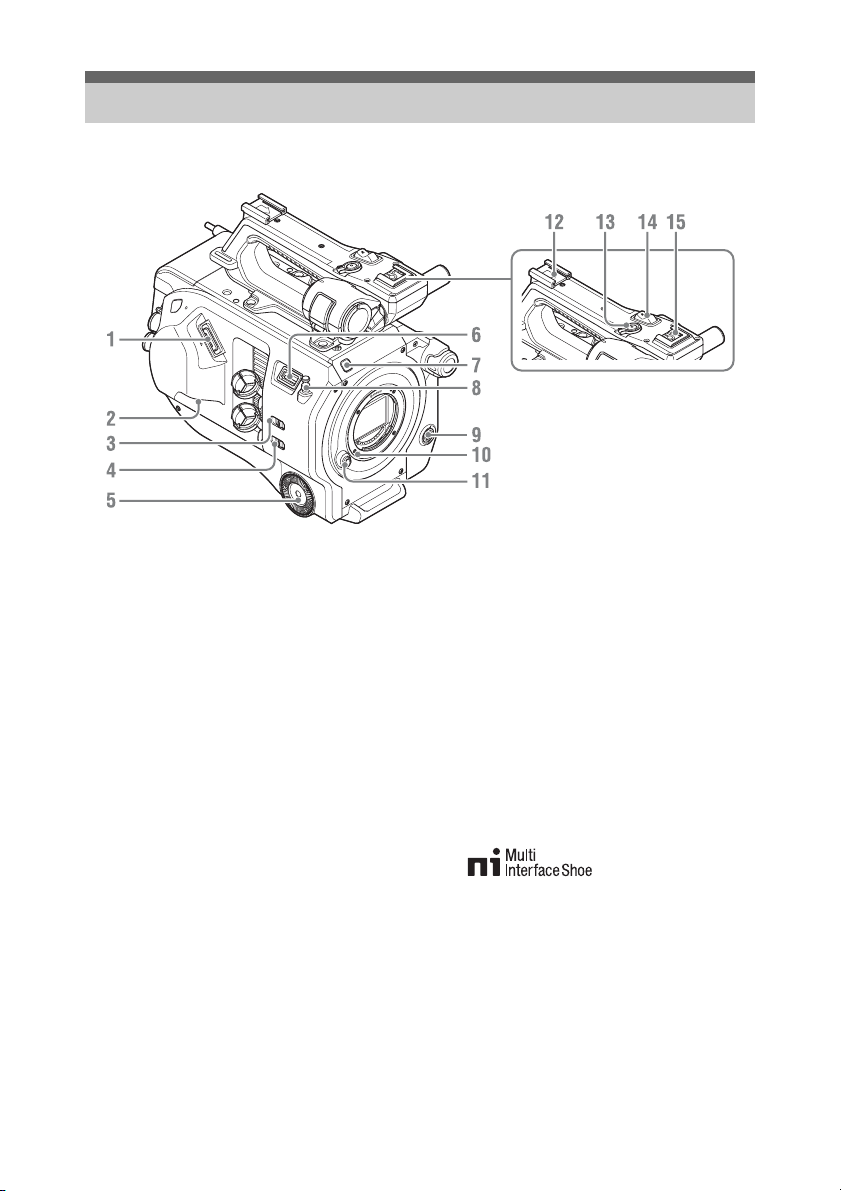
Localisation et fonctions des pièces
Pour plus de détails concernant l’utilisation et la fonction de chaque pièce, consultez la page indiquée.
T
WB SE
1. Fiche du viseur (page 21)
2. Connecteur REMOTE (page 24)
3. Commutateur INPUT1
(LINE/MIC/MIC+48V) (page 40)
4. Commutateur INPUT2
(LINE/MIC/MIC+48V)(page 40)
5. Fixation de la poignée (page 24)
6. Connecteur du module USB LAN sans fil
7. Indicateur d’enregistrement (page 87)
Clignote lorsque la capacité restante de la
batterie ou du support est faible.
8. Crochet pour mètre à ruban
Le crochet pour mètre à ruban se trouve au
même niveau que le capteur d’image. Pour
mesurer la distance entre le caméscope et le
sujet de manière précise, utilisez ce crochet
comme point de référence. Vous pouvez fixer
l’extrémité d’un mètre à ruban au crochet pour
mesurer la distance à partir du sujet.
9. Touche WB SET (réglage de l’équilibre
des blancs) (page 40)
10. Goupille de verrouillage de l’objectif
(page 23)
11. Touche de déverrouillage de l’objectif
(page 23)
12. Griffe pour accessoire
13. Touche d’enregistrement START/STOP
de la poignée
La touche d’enregistrement ne peut pas être
actionnée lorsque le levier de verrouillage est en
position verrouillée.
14. Levier de zoom sur la poignée (page 61)
15. Griffe à interfaces multiples
Pour plus de détails sur les accessoires pris en
charge par la griffe à interfaces multiples,
prenez contact avec votre représentant
commercial.
7
Page 8
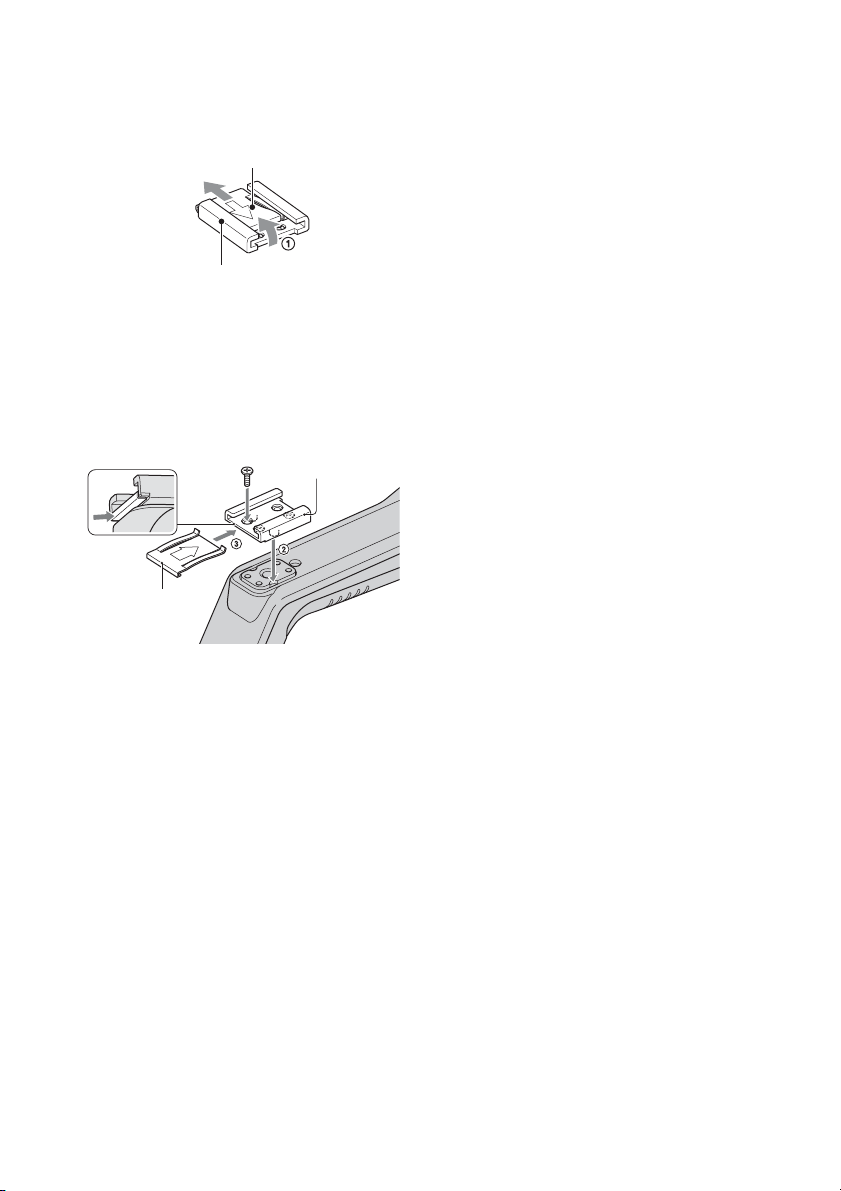
Fixation de la griffe pour accessoire
1 Soulevez l’avant de la plaque à ressort de la griffe et
poussez la plaque à ressort dans la direction opposée à
la flèche gravée sur la plaque.
Plaque à ressort de la griffe
Griffe pour accessoire
2 Positionnez la griffe pour accessoire sur le dispositif
de montage de griffe pour accessoire, en alignant les
saillies de la griffe sur les points correspondants du
dispositif de montage, puis serrez les quatre vis.
3 I nsérez la plaque à ressort de la griffe dans la direction
de la flèche, de manière à ce que la partie en forme de
U s’enclenche au fond de la griffe pour accessoire.
Griffe pour accessoire
Plaque à ressor t
de la griffe
Retrait de la griffe pour accessoire
Retirez la plaque à ressort de la griffe comme
indiqué à l’étape 1 de « Fixation de la griffe pour
accessoire », desserrez les quatre vis et retirez la
griffe pour accessoire.
8
Page 9
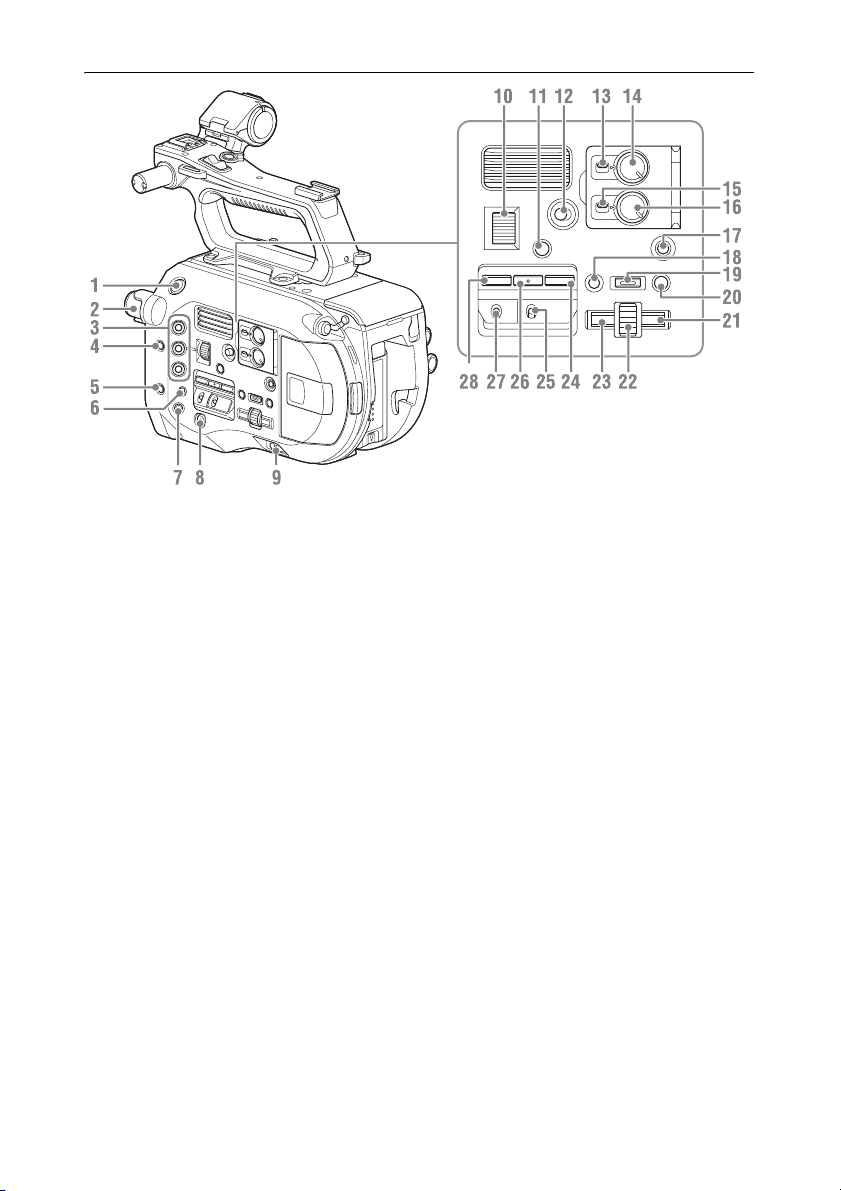
1. Touche START/STOP
2. Commutateur ND FILTER (page 39)
3. Touches ASSIGN (personnalisables) 1 à 3
(page 42)
4. Touche PUSH AUTO IRIS (page 38)
5. Touche PUSH AUTO FOCUS (page 37)
6. Commutateur FOCUS (page 36)
7. Touche DISPLAY (page 13)
8. Touche FULL AUTO (page 35)
9. Commutateur POWER (page 18)
10. Molette IRIS (page 4 2)
11. Touche STATUS CHECK (page 15)
12. Commutateur HOLD (page 87)
13. Commutateur CH1 (AUTO/MAN)
(page 40)
14. Molette AUDIO LEVEL (CH1) (page 40)
15. Commutateur CH2 (AUTO/MAN)
(page 40)
16. Molette AUDIO LEVEL (CH2) (page 40)
17. Touche SLOT SELECT (sélection de carte
mémoire XQD) (page 27)
18. Touche CANCEL/BACK (page 52)
19. Touche MENU (page 54)
20. Touche THUMBNAIL (page 51)
21. Touche droite
Utilisée pour régler des valeurs numériques et
pour déplacer le curseur vers la droite sur les
menus et écrans de miniatures.
22. Molette SEL/SET (sélection/réglage)
Tournez la molette pour déplacer le curseur vers
le haut/bas pour sélectionner des éléments ou
des réglages de menu. Appuyez pour appliquer
l’élément sélectionné.
23. Touche gauche
Utilisée pour régler des valeurs numériques et
pour déplacer le curseur vers la gauche sur les
menus et écrans de miniatures.
24. Touche SHUTTER (page 39)
25. Commutateur WHT BAL (sélection de
mémoire d’équilibre des blancs) (page 39)
26. Touche WHT BAL (équilibre des blancs)
(page 39)
27. Commutateur GAIN (sélection du gain)
(page 38)
28. Touche ISO/Gain (page 38)
9
Page 10
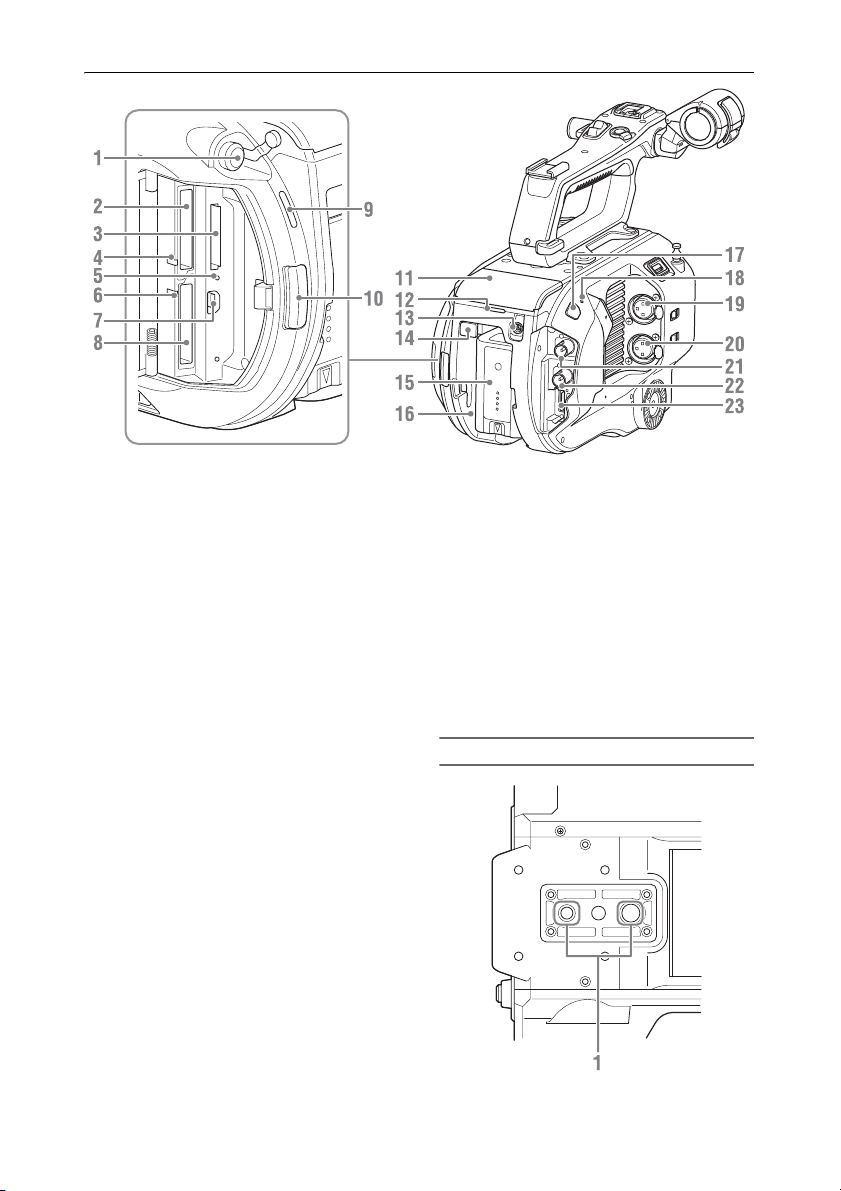
1. Connecteur pour casque (page 37)
2. Logement pour carte mémoire XQD A
(page 27)
3. Logement pour carte SD (pour la
sauvegarde de données de configuration)
(page 28)
4. Indicateur d’accès XQD (A) (page 27)
5. Indicateur d’accès à la carte SD (page 28)
6. Indicateur d’accès XQD (B) (page 27)
7. Connecteur USB
Raccordez à un ordinateur grâce à un câble USB
pour accéder au support d’enregistrement dans
un logement pour carte mémoire XQD sur le
caméscope.
8. Logement pour carte mémoire XQD B
(page 27)
9. Haut parleur intégré (page 37)
10. Touche de déverrouillage du cache du
support (page 27)
11. Connecteur d’unité d’extension (page 29)
12. Indicateur d’enregistrement arrière
(page 35)
13. Connecteur DC IN (page 19)
14. Touche BATT RELEASE (éjection
batterie) (page 18)
15. Batterie (page 18)
16. Fixation du pack batterie (page 18)
17. Capteur de réception de la télécommande
à infrarouge (page 32)
18. Microphone interne (page 40)
19. Connecteur INPUT1 (entrée audio 1)
(page 40)
20. Connecteur INPUT2 (entrée audio 2)
(page 40)
21. Connecteur SDI OUT 1 (page 91)
22. Connecteur SDI OUT 2 (page 91)
23. Connecteur HDMI OUT (page 91)
Dessous
10
Page 11
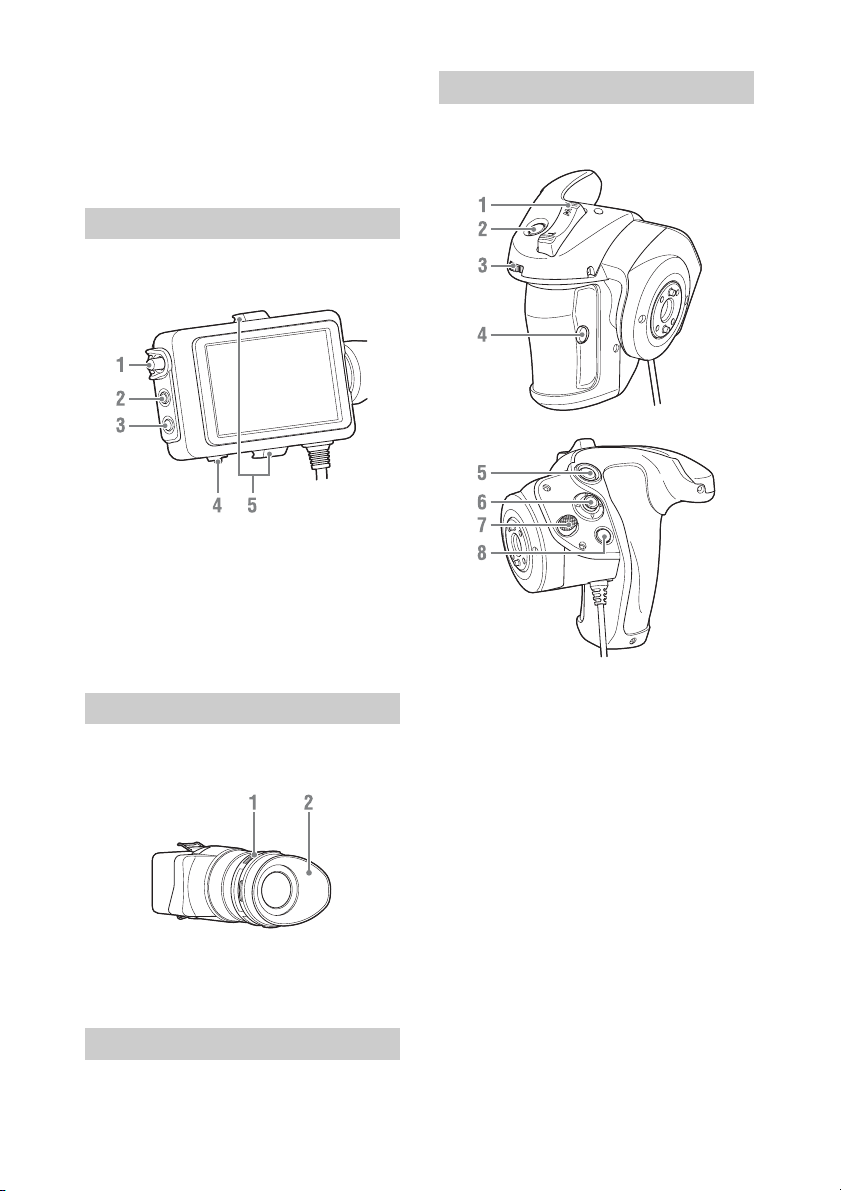
1. Orifice de vis pour trépied (1/4 de pouce,
3/8 de pouce)
Compatible avec les vis 1/4-20UNC et les vis
3/8-16UNC.
Attachez à un trépied (en option, vis de 5,5 mm
ou moins).
Viseur
Pour plus de détails sur la fixation du viseur
(fourni) et de l’oculaire, voir page 21.
1. Bouton CONTRAST
2. Touche PEAKING
3. Touche ZEBRA
4. Commutateur MIRROR
5. Crochets de fixation de l’oculaire
Télécommande de poignée
Pour plus de détails sur la fixation de la
télécommande à poignée (fournie), voir page 24.
Oculaire
Pour plus de détails sur la fixation de l’oculaire
(fourni), voir page 22.
1. Bouton d’ajustement de dioptrie
2. Œilleton
Objectif (PXW-FS7K uniquement)
Pour plus de détails, reportez-vous au mode
d’emploi de l’objectif.
1. Levier de zoom
2. Touche ASSIGN (personnalisable) 4
3. Molette personnalisable
4. Touche ASSIGN (personnalisable) 6
5. Touche d’enregistrement START/STOP
6. Sélecteur multiple
7. Touche de rotation de la poignée
8. Touche ASSIGN (personnalisable) 5
11
Page 12
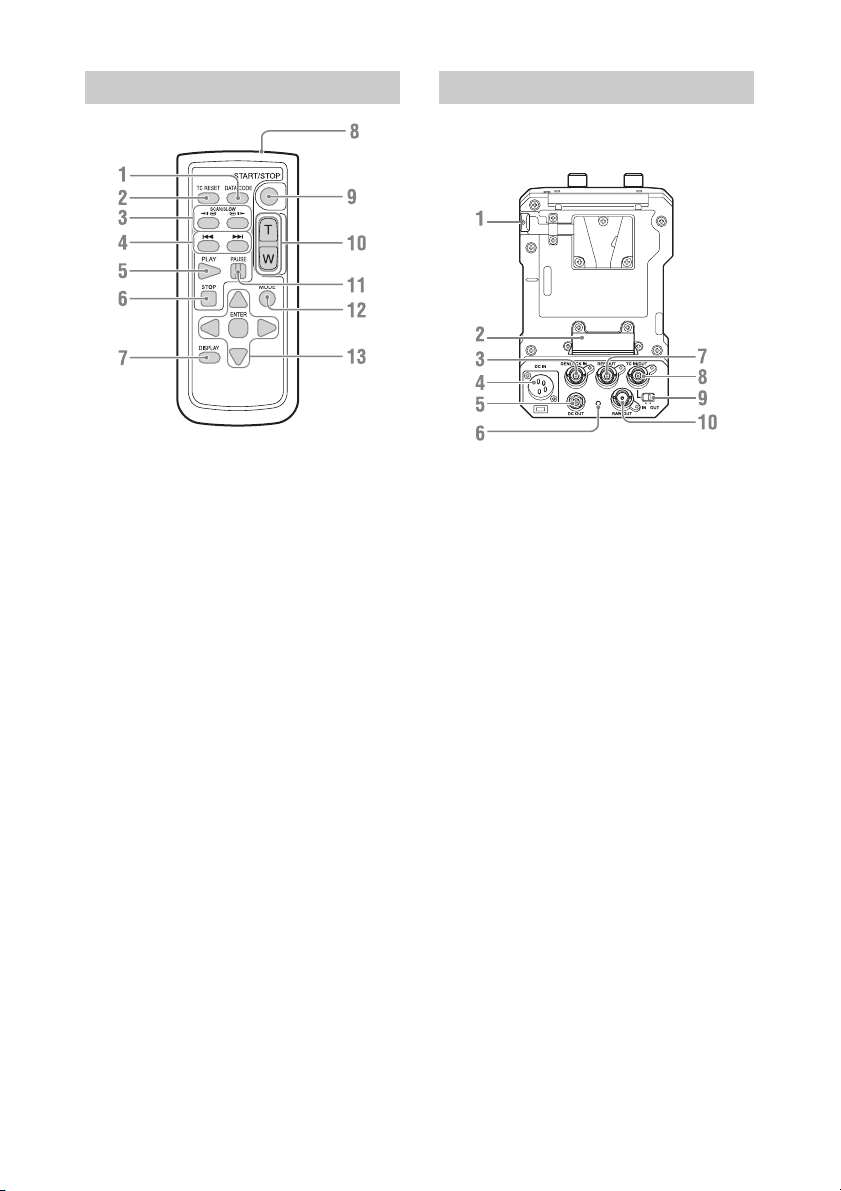
Télécommande infrarouge Unité d’extension (optionnelle)
Pour plus de détails sur la fixation d’une unité
d’extension (optionnelle), voir page 29.
1. Touche DATA CODE
Pas utilisée sur cette version.
2. Touche TC RESET
3. Touche SCAN/SLOW
4. Touche ./> (PREV/NEXT)
5. Touche PLAY
6. Touche STOP
7. Touche DISPLAY
8. Emetteur de télécommande
9. Touche START/STOP
10. Levier de zoom
11. Touche PAUSE
12. Touche MODE
Pas utilisée sur cette version.
13. Touche b/B/v/V/ENTER
1. Touche BATT RELEASE
2. Connecteur de batterie
3. GENLOCK IN
4. DC IN
5. DC OUT
6. Indicateur d’enregistrement
7. REF OUT
8. TC IN/OUT
9. Commutateur TC IN/OUT
10. RAW OUT
12
Page 13
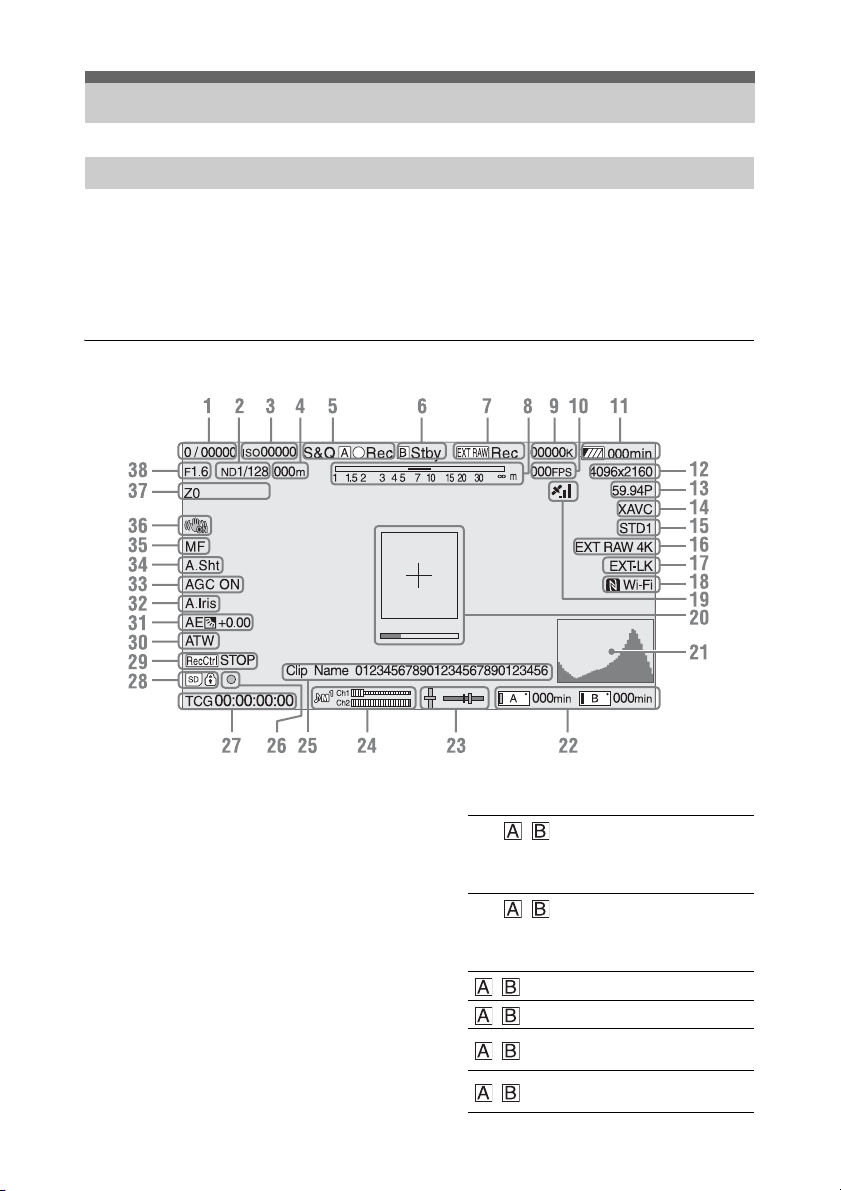
Affichage de l’écran
Ecran du viseur
Pendant la prise de vue (enregistrement/veille) et la lecture, l’état du caméscope et ses réglages sont
superposés sur l’image affichée dans le viseur.
Vous pouvez afficher/masquer ces informations en utilisant la touche DISPLAY.
Vous pouvez également choisir d’afficher/masquer chaque élément de manière indépendante (page 74).
L’image au rapport d’aspect de 17:9 capturée par le capteur d’image est affichée sur le viseur. En formats
d’enregistrement 16:9, les parties sombres sur les bords gauche et droit ne sont pas enregistrées.
Informations affichées sur l’écran pendant la prise de vue
1. Indicateur du mode/de la vitesse
d’obturation (page 39)
2. Indicateur de filtre ND (page 39)
3. Indicateur de gain (page 38)
Affiché comme une valeur IE lorsque Base
Setting (page 84) >Shooting Mode dans le menu
System est réglé sur « Cine EI ».
4. Indicateur de position de mise au point
Affiche la position de mise au point (si un
objectif prenant en charge l’affichage du réglage
de mise au point est fixé).
5. Indicateurs de mode d’enregistrement,
d’icône de logement A/B et d’état
S&Q / zRec
S&Q/Stby
/ zRec
/Stby
/ z
/ zCache
13
Enregistrement en mode
ralenti et accéléré ou
mode de fréquence
d’images élevée
Veille en mode ralenti et
accéléré ou mode de
fréquence d’images
élevée
Enregistrement
Veille
Enregistrement en mode
de cache d’image
Veille en mode de cache
d’image
Page 14
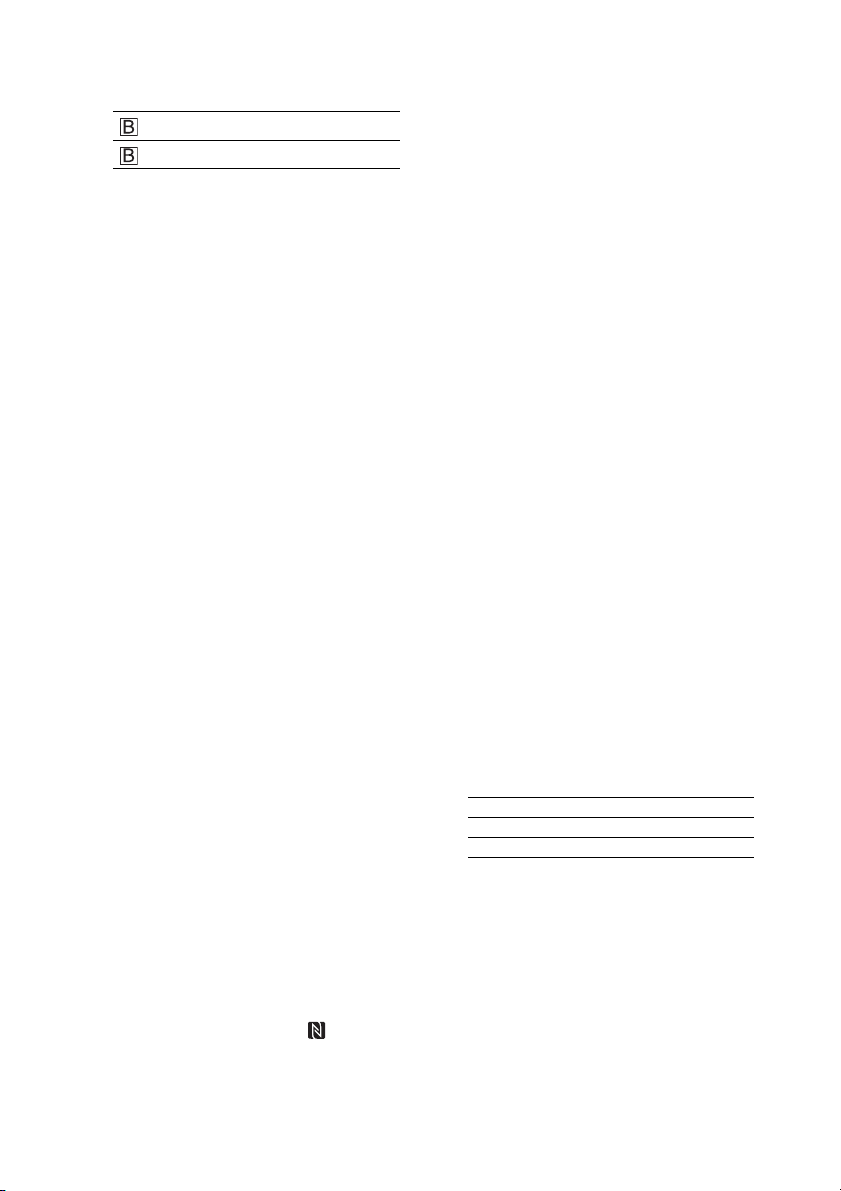
6. Indicateurs d’icône et d’état de logement
B
zRec
Stby
Enregistrement
Veille
7. Indicateur d’enregistrement RAW
externe (page 47)
8. Indicateur de profondeur de champ
9. Indicateur de température de couleur
(page 39)
10. Indicateur de fréquence d’images de S&Q
Motion (page 79)
11. Indicateur de capacité restante de la
batterie/de tension DC IN (page 19)
12. Indicateur de format d’enregistrement
(taille d’image) (page 84)
Affiche la taille d’image pour
l’enregistrement sur des cartes mémoire
XQD.
13. Indicateur de format d’enregistrement
(fréquence d’images et méthode de
balayage)
14. Indicateur de format d’enregistrement
(codec) (page 38)
Affiche le nom du format pour
l’enregistrement sur des cartes mémoire
XQD.
15. Indicateur de gamma/moniteur LUT
(page 65, page 72)
Affiche le réglage de gamma. Lorsque
Shooting Mode (page 84) est rég lé sur « Cine
EI » cela affiche le réglage de gamma ou
moniteur LUT pour l’enregistrement de
vidéo sur des cartes mémoire XQD.
16. Indicateur de format de sortie externe
(page 71)
17. Indicateur de verrouillage externe du code
temporel
Affiche « EXT-LK » en cas de verrouillage
sur le code temporel d’un dispositif externe.
18. Indicateur d’état de connexion Wi-Fi
(page 48)
S’affiche lorsque la fonction Wi-Fi est réglée
sur « Enable ». Lorsque l’IFU-WLM3 n’est
pas installé sur le caméscope, n’est pas
affiché.
19. Indicateur d’état du GPS (page 46)
Affiche l’état du GPS.
20. Indicateur d’aide à la mise au point
(page 43)
Affiche un cadre de détection (repère de zone
de mise au point) indiquant la zone de
détection de mise au point, et une barre de
niveau (indicateur d’aide à la mise au point)
indiquant le degré de mise au point dans cette
zone.
21. Indicateur de signal vidéo (page 16)
Affiche une forme d’onde, un vecteurscope
ou un histogramme.
22. Indicateur d’état du support du logement
A/B/ de la capacité restante (page 28)
Enregistrement sur le support lorsque le côté
gauche de l’icône est orange.
Lecture du support lorsque l’indicateur vert
en haut à droite de l’icône est allumé.
23. Indicateur de niveau à bulle
Affiche le niveau horizontal et la pente
d’avant en arrière en incréments de ±1° à
±20°.
24. Vumètre audio
25. Indicateur de nom de plan (page 51)
26. Indicateur de mise au point
27. Indicateur de données temporelles
(page 41)
28. Indicateur de carte SD
29. Indicateur d’état de commande de sortie
SDI (page 91)
30. Indicateur de mode d’équilibre des blancs
(page 39)
W:P Mode prédéfini
W:A Mode mémoire A
W:B Mode mémoire B
31. Indicateur de mode AE (page 38)
32. Indicateur de diaphragme automatique
(page 38)
33. Indicateur AGC (page 38)
34. Indicateur d’obturateur automatique
(page 39)
35. Indicateur de mode de mise au point
36. Indicateur de mode de stabilisation
d’image
14
Page 15
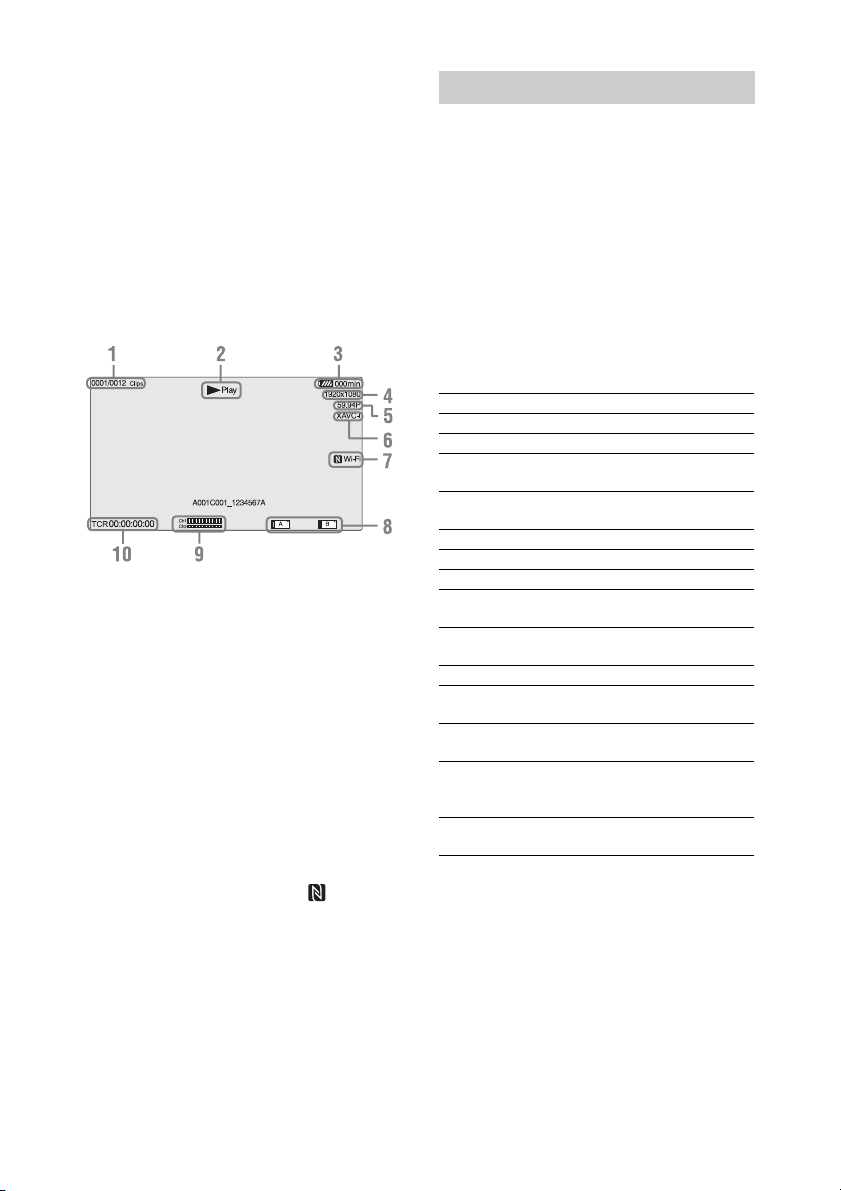
37. Indicateur de position de zoom
Affiche la position du zoom dans une plage de 0
(grand angle) à 99 (téléobjectif) (si un objectif
prenant en charge l’affichage du réglage de
zoom est fixé).
38. Indicateur de position du diaphragme
Affiche la position du di aphragme (si un objectif
prenant en charge l’affichage du réglage du
diaphragme est fixé).
Informations affichées sur l’écran pendant la
lecture
Les informations suivantes sont superposées sur
l’image de lecture.
1. Numéro de plan/Nombre total de plans
2. Mode de lecture
3. Indicateur de capacité restante de la
batterie
4. Indicateur de format de lecture (taille
d’image)
5. Indicateur de format de lecture (fréquence
d’images)
6. Indicateur de format de lecture (codec)
7. Indicateur d’état de connexion Wi-Fi
(page 48)
S’affiche lorsque la fonction Wi-Fi est réglée
sur « Enable ». Lorsque l’IFU-WLM3 n’est
pas installé sur le caméscope, n’est pas
affiché.
8. Indicateur de support
9. Indicateur de niveau audio
Affiche le niveau audio pendant
l’enregistrement.
10. Indicateur de données temporelles
Lorsque Display On/Off >Timecode dans le
menu VF est réglé sur « On », les données
temporelles sont affichées lorsque la touche
DISPLAY est pressée.
Ecran d’état
Pour afficher l’écran d’état :
• Appuyez sur la touche STATUS CHECK.
Pour basculer vers l’écran d’état :
• Tournez la molette SEL/SET.
• Déplacez le sélecteur multiple vers le haut ou
vers le bas.
Pour masquer l’écran d’état :
• Appuyez sur la touche STATUS CHECK.
Ecran d’état de la caméra
Affiche le réglage d’obturateur électronique de la
caméra et l’état de l’objectif.
ISO/Gain/EI<H> Réglage ISO/Gain/EI<H>
ISO/Gain/EI<M> Réglage ISO/Gain/EI<M>
ISO/Gain/EI<L> Réglage ISO/Gain/EI<L>
Shutter Réglage d’obturation (Speed/
Angle/ECS/Off)
Iris Valeur F-stop obtenue à partir de
l’objectif
Zebra1 Réglage Zebra1 On/Off et niveau
Zebra2 Réglage Zebra2 On/Off et niveau
Gamma Réglage de sélection de gamma
White Réglages et mode d’équilibre des
blancs
Focal Length Valeur de longueur focale obtenue
à partir de l’objectif
AE Level Réglage du niveau AE
AE Speed Réglage de la vitesse de
commande AE
AGC Limit Réglage de gain maximum de la
fonction AGC
A.SHT Limit Vitesse d’obturation la plus élevée
de la fonction d’obturateur
automatique
AE Mode Réglage du mode AE (Backlight/
Standard/Spotlight)
15
Page 16
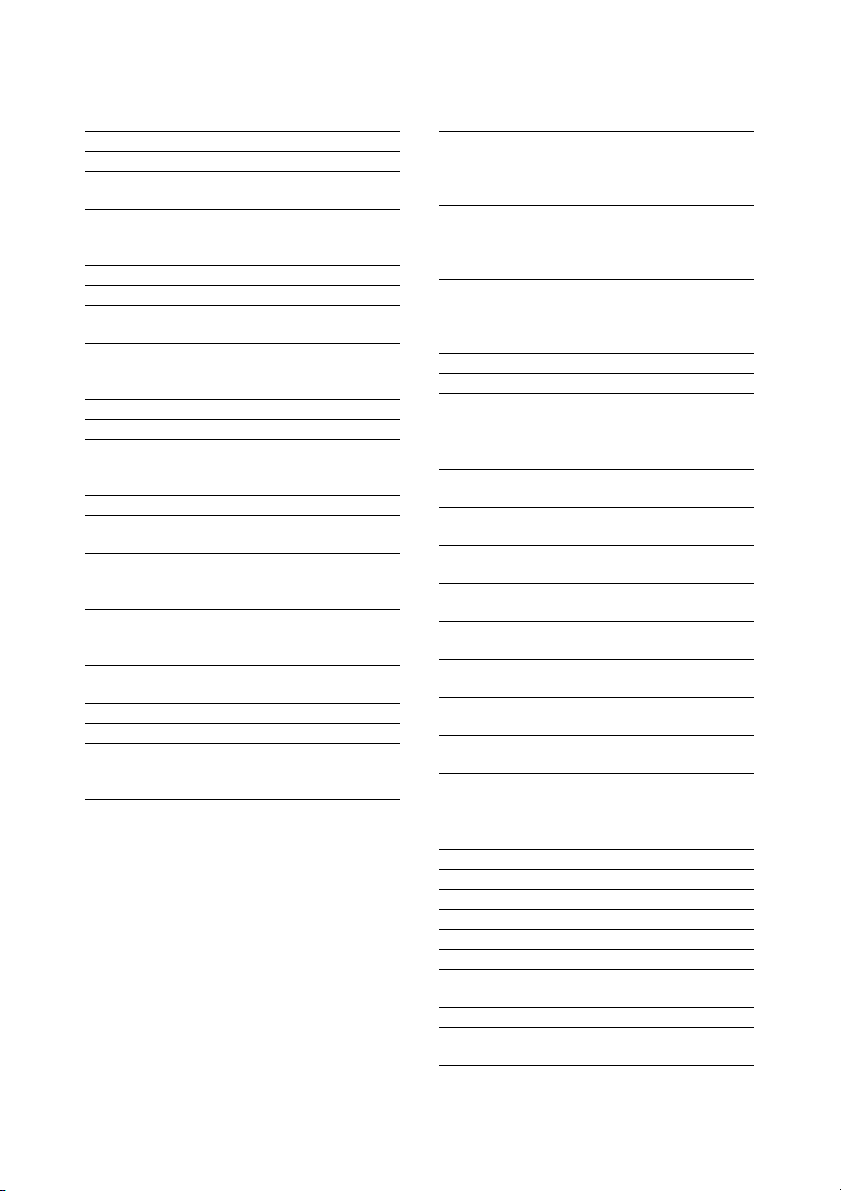
Ecran d’état audio
Affiche le réglage d’entrée, le réglage de vumètre
audio et de réduction anti-vent pour chaque canal.
CH1 level meter Vumètre audio du canal 1
CH1 Source Source d’entrée du canal 1
CH1 Ref./Sens. Niveau de référence d’entrée du
canal 1
CH1 Wind Filter Réglage du filtre de réduction
anti-vent du microphone du canal
1
CH2 level meter Vumètre audio du canal 2
CH2 Source Source d’entrée du canal 2
CH2 Ref./Sens. Niveau de référence d’entrée du
canal 2
CH2 Wind Filter Réglage du filtre de réduction
anti-vent du microphone du canal
2
Monitor CH Réglage de canal de contrôle
Headphone Out Réglage du type de sortie casque
Ecran d’état du système
Affiche les réglages de signal vidéo.
Country Réglage de région NTSC ou PAL
Rec Format Format pour l’enregistrement sur
des cartes mémoire XQD
Picture Size Format d’image pour
l’enregistrement sur des cartes
mémoire XQD
Frame Rate Fréquence d’images pour
l’enregistrement sur des cartes
mémoire XQD
Rec Function Réglages et format
d’enregistrement spécial activé
Simul Rec Etat de Simul Rec On/Off
Picture Cache Rec Etat de Picture Cache Rec On/Off
Video Light Set Indicateur d’activation/
désactivation de la lampe vidéo
HVL-LBPC
Ecran d’état de sortie vidéo
Affiche les réglages de sortie SDI, HDMI et
vidéo.
SDI1 Taille d’image de sortie
SDI2 Taille d’image de sortie
HDMI Taille d’image de sortie
REF Taille d’image de sortie
RAW Taille d’image de sortie
Espace de couleurs
Sortie d’affichage d’écran
Gamma
Espace de couleurs
Sortie d’affichage d’écran
Gamma
Espace de couleurs
Sortie d’affichage d’écran
Gamma
Ecran d’état de touche attribuable
Affiche les fonctions attribuées à chacune des
touches attribuables.
1 Fonction attribuée à la touche
2 Fonction attribuée à la touche
3 Fonction attribuée à la touche
4 Fonction attribuée à la touche
5 Fonction attribuée à la touche
6 Fonction attribuée à la touche
IRIS Dial Fonction attribuée à la molette
Assignable Dial Fonction attribuée à la molette
ASSIGN 1
ASSIGN 2
ASSIGN 3
ASSIGN 4
ASSIGN 5
ASSIGN 6
IRIS
personnalisable
Ecran d’état de la batterie
Affiche des informations à propos de la batterie et
de la source DC IN.
Detected Battery Type de batterie
Remaining Capacité restante (%)
Charge Count Nombre de charges
Capacity Capacité restante (Ah)
Voltage Tension (V)
Manufacture Date Date de fabrication de la batterie
Video Light
Remaining
Power Source Source d’alimentation
Supplied Voltage Tension de la source
Affiche la capacité restante de la
batterie de la lampe vidéo.
d’alimentation
16
Page 17
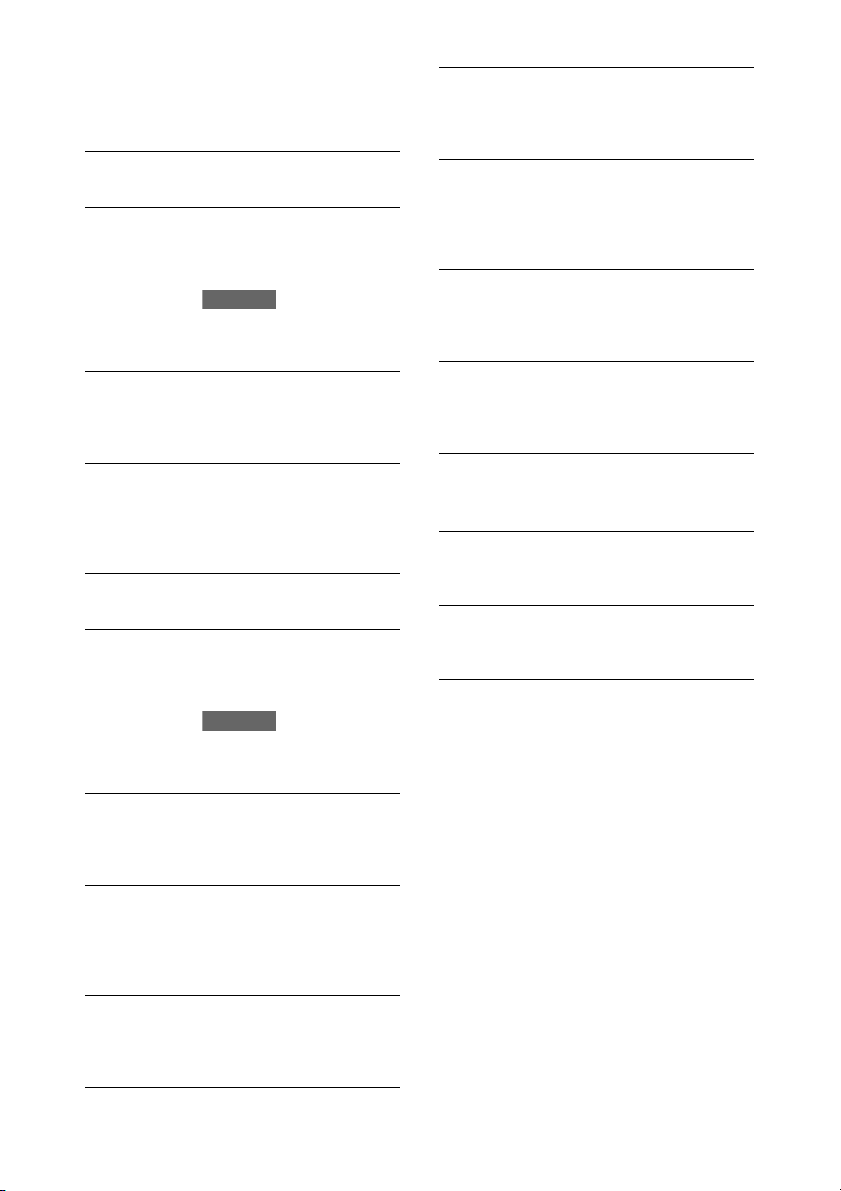
Ecran d’état du support
Affiche la capacité restante et la durée
d’enregistrement restante du support
d’enregistrement (cartes mémoire XQD A et B).
Informations du
support A
Protection du
support A
Affiche l’icône de support lorsque
le support d’enregistrement est
inséré dans le logement A.
Affiche l’icône de verrou lorsque
le support d’enregistrement inséré
dans le logement A est protégé
(verrouillé).
Remarque
Les cartes mémoire XQD ne
peuvent pas être protégées lors de
Mesure de la
capacité restante
du support A
Durée
d’enregistrement
restante du
support A
Informations du
support B
Protection du
support B
l’utilisation du caméscope.
Affiche la capacité restante du
support d’enregistrement inséré
dans le logement A, exprimée en
pourcentage sur un graphique en
barres.
Affiche une estimation de la durée
d’enregistrement restante sur le
support d’enregistrement inséré
dans le logement A, en minutes et
sous les conditions
d’enregistrement actuelles.
Affiche l’icône de support lorsque
le support d’enregistrement est
inséré dans le logement B.
Affiche l’icône de verrou lorsque
le support d’enregistrement inséré
dans le logement B est protégé
(verrouillé).
Remarque
Les cartes mémoire XQD ne
peuvent pas être protégées lors de
l’utilisation du caméscope.
Mesure de la
capacité restante
du support B
Durée
d’enregistrement
restante du
support B
Informations de la
carte SD
Affiche la capacité restante du
support d’enregistrement inséré
dans le logement B, exprimée en
pourcentage sur un graphique en
barres.
Affiche une estimation de la durée
d’enregistrement restante sur le
support d’enregistrement inséré
dans le logement B, en minutes et
sous les conditions
d’enregistrement actuelles.
Affiche l’icône de support lorsque
le support (pour la sauvegarde des
données de configuration) est
inséré dans le logement de carte
SD.
Protection de carte SDAffiche l’icône de verrou lorsque
Mesure de la
capacité restante
de la carte SD
Capacité restante
de la carte SD
Durée de vie de la
carte SD
le support inséré dans le logement
de carte SD (pour la sauvegarde
des données de configuration) est
protégé (verrouillé).
Affiche la capacité restante du
support inséré dans le logement de
carte SD (pour la sauvegarde des
données de configuration),
exprimé en pourcentage sur un
graphique en barres.
Affiche la capacité restante du
support inséré dans le logement de
carte SD (pour la sauvegarde des
données de configuration),
exprimée en Go.
Affiche l’autonomie du support
dans le logement de carte SD
(pour la sauvegarde de données de
configuration), exprimée en
pourcentage.
Ecran de réglages de la touche Rec
Affiche les réglages des t ouches d’enregistrement
START/STOP sur le caméscope et sur la poignée.
Rec Button Affiche les logements pour
Handle Rec
Button
enregistrement commandés par la
touche d’enregistrement START/
STOP.
Affiche les logements pour
enregistrement commandés par la
touche d’enregistrement START/
STOP sur la poignée.
17
Page 18
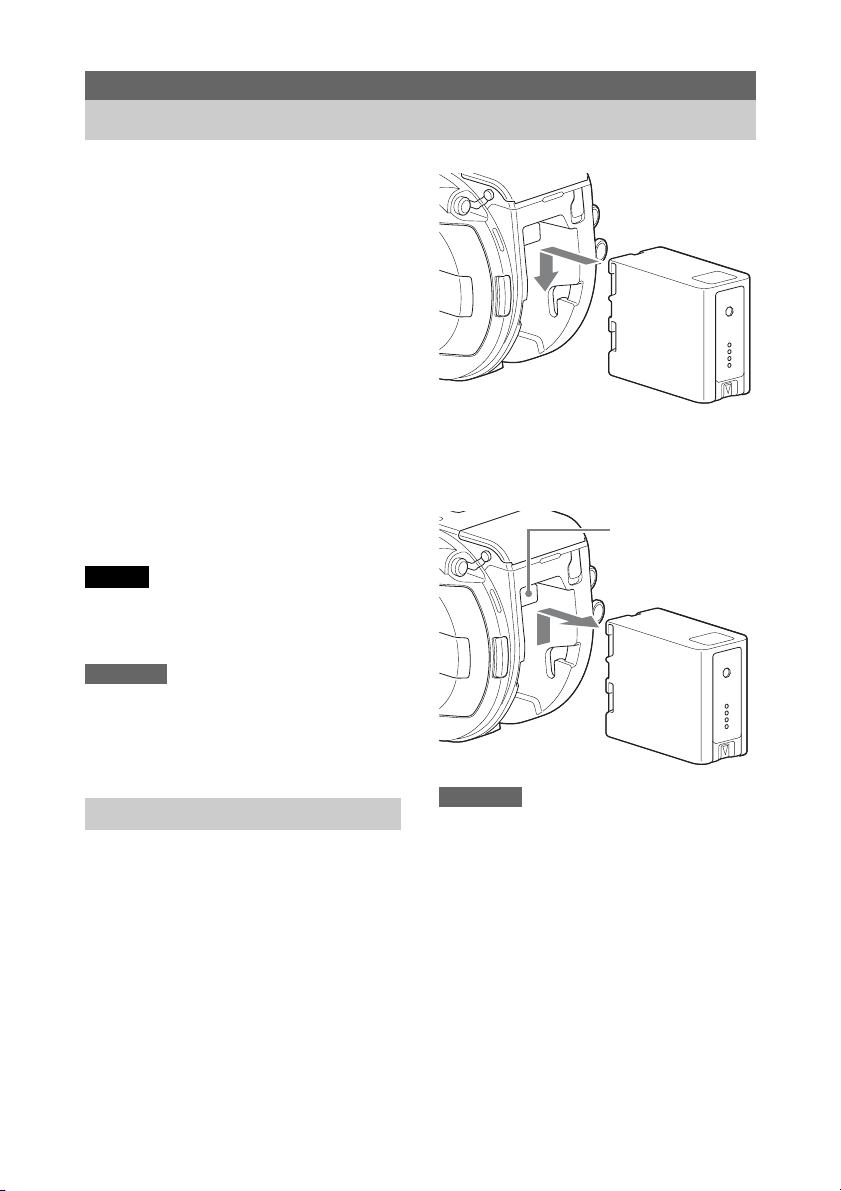
Préparatifs
Alimentation
Vous pouvez utiliser un pack batterie ou une
alimentation CA à partir d’un adaptateur CA.
Pour des raisons de sécurité, utilisez uniquement
les packs batterie et les adaptateurs CA Sony
énumérés ci-dessous.
Pack batterie au lithium-ion
BP-U30 (fournis)
BP-U60
BP-U60T
BP-U90
Chargeurs de batteries
BC-U1 (fournis)
BC-U2
Adaptateur CA (fourni)
MPA-AC1 (modèle pour les Etats-Unis et le
Canada uniquement)
AC-NB12A (modèle pour pays autres que les
Etats-Unis et le Canada)
Danger
Ne rangez pas les packs batteries dans des
endroits exposés aux rayons directs du soleil, aux
flammes ou à des températures élevées.
Remarques
• Le caméscope ne peut pas être alimenté à partir du
chargeur de batterie BC-U1/BC-U2 utilisé comme
source d’alimentation externe.
• En cas d’alimentation à partir d’une prise électrique,
utilisez l’adaptateur CA fourni.
Pour enlever un pack batterie, maintenez la
touche BATT RELEASE (page 10) enfoncée,
faites glisser le pack batterie vers le haut et
retirez-le de sa fixation.
Touche BATT
RELEASE
Utilisation d’un pack batterie
Pour raccorder un pack batterie, branchez le pack
batterie dans la prise (page 10), en l’enfonçant le
plus loin possible, puis abaissez-le pour le
verrouiller en place.
Remarques
• Avant de raccorder un pack batter ie, chargez la batterie
en utilisant le chargeur de batterie BC-U1 ou BC-U2
dédié.
• Le fait de recharger une batterie immédiatement après
son utilisation, alors qu’elle est encore chaude, peut
empêcher le chargement total de la batterie.
18
Page 19
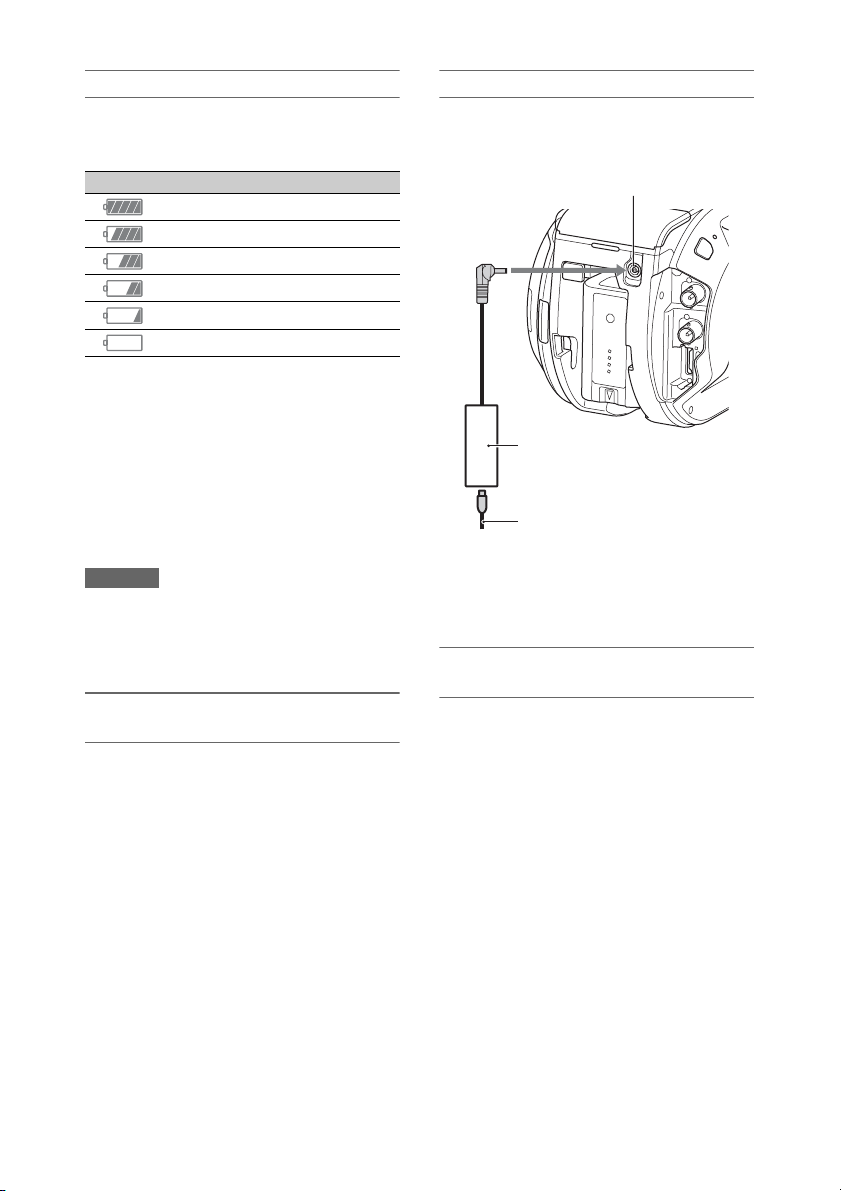
Vérification de la capacité restante
En cas de prise de vue/lecture à l’aide d’un pack
batterie, la capacité restante de la batterie est
affichée dans le viseur (page 13).
Icône Capacité restante
91 % à 100 %
71 % à 90 %
51 % à 70 %
31 % à 50 %
11 % à 30 %
0 % à 10 %
Le caméscope indique la capacité restante en
calculant l’autonomie du pack batterie si
l’appareil continue de fonctionner selon son
niveau de consommation électrique actuel.
Lors de l’utilisation d’une unité d’extension
Lors de l’utilisation de l’unité d’extension
XDCA-FS7, la tension de batterie ou la capacité
restante de la batterie est affichée, en fonction de
la batterie utilisée.
Remarque
Le pack batterie du caméscope ne peut pas être utilisé
quand une unité XDCA-FS7 est fixée au caméscope.
Vous devez raccorder un pack batterie au XDCA-FS7 ou
brancher l’appareil sur une source d’alimentation
externe.
Si le niveau de charge du pack batterie
devient faible
Si le niveau de charge restant de la batterie tombe
au-dessous d’un certain niveau au cours du
fonctionnement (état Low BATT), un message de
batterie faible s’affiche, l’indicateur
d’enregistrement commence à clignoter et un
signal sonore vous avertit.
Si la charge restante de la batterie tombe audessous du niveau auquel le fonctionnement ne
peut pas continuer (état BATT Empty), un
message de batterie vide s’affiche.
Remplacez pack par un pack batterie chargé.
Modification des niveaux d’avertissement
Par défaut, le niveau Low BATT est réglé sur
10 % de la charge de batterie complète et le
niveau BATT Empty est réglé sur 3 %. Vous
pouvez changer les réglages de niveau
d’avertissement en utilisant Camera Battery
Alarm (page 89) dans le menu System.
Utilisation de l’alimentation CA
Le raccordement du caméscope à une prise
électrique vous permet de l’utiliser sans avoir à
vous inquiéter de recharger le pack batterie.
Connecteur DC IN
Adaptateur CA
Cordon d’alimentation
Vers la prise murale
Connectez l’adaptateur CA au connecteur DC IN
du caméscope et branchez le cordon
d’alimentation (fourni) sur la prise électrique.
Si la tension de sortie de l’adaptateur CA
devient faible
Si la tension de sortie de l’adaptateur CA tombe
au-dessous d’un certain niveau au cours du
fonctionnement (état DC Low Voltage1), un
message vous informant que la tension de sortie
de l’adaptateur CA a chuté s’affiche, l’indicateur
d’enregistrement commence à clignoter et un
signal sonore est émis.
Si la tension de sortie de l’adaptateur CA tombe
au-dessous du niveau auquel le fonctionnement
ne peut pas continuer (état DC Low Voltage2), un
message vous informant que la tension de sortie
de l’adaptateur CA est trop faible s’affiche.
Si cela se produit, l’adaptateur CA peut être
défectueux. Vérifiez l’adaptateur CA, le cas
échéant.
19
Page 20
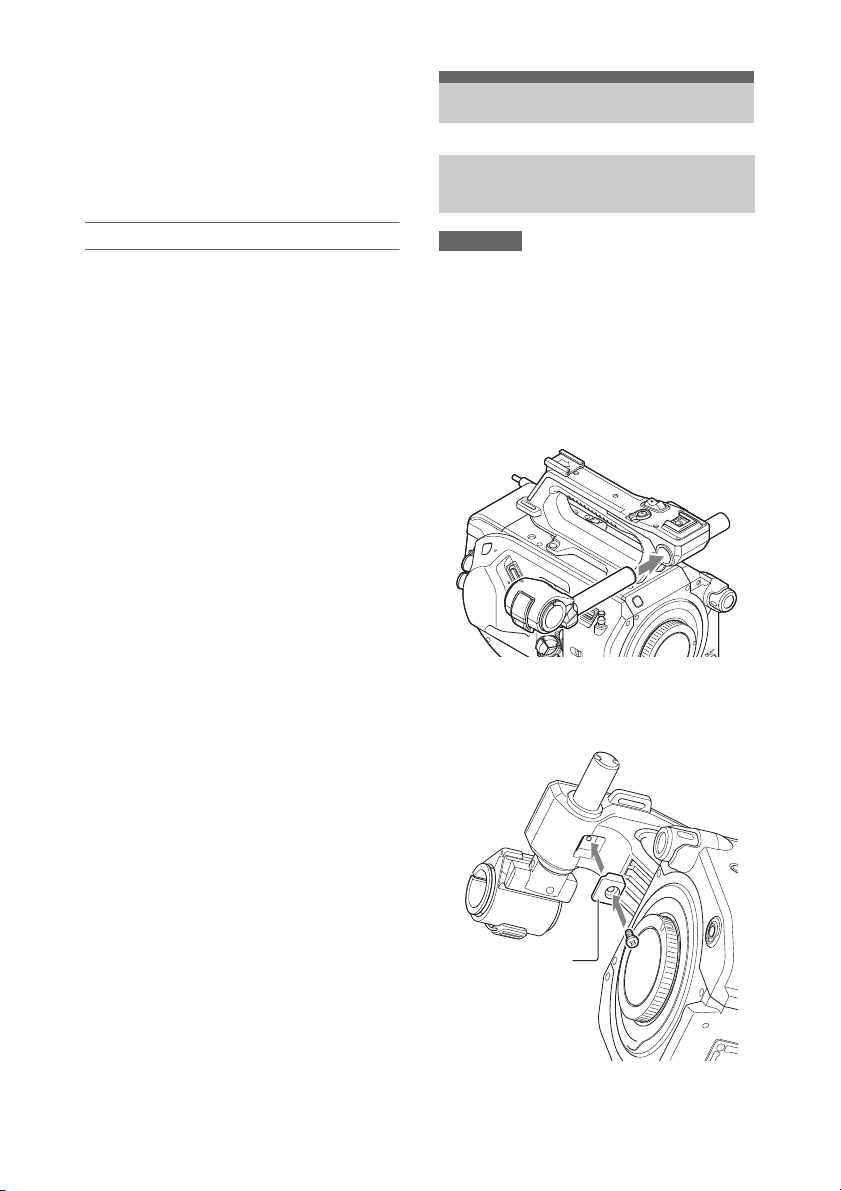
Modification des niveaux d’avertissement
Le niveau DC Low Voltage1 est réglé sur 11,5 V
et le niveau DC Low Voltage2 est réglé sur
11,0 V par défaut. Vous pouvez changer les
réglages de niveau d’avertissement en utilisant
Camera DC IN Alarm (page 89) dans le menu
System.
Fixation de dispositifs
Fixation du support de microphone
Adaptateurs CA
• Ne connectez pas et n’utilisez pas un adaptateur
CA dans un espace confiné, comme par
exemple entre un mur et des meubles.
• Connectez l’adaptateur CA à la prise électrique
la plus proche. Si un problème se produit lors du
fonctionnement, débranchez immédiatement le
cordon d’alimentation de la prise.
• Ne court-circuitez pas les pièces métalliques de
la fiche de l’adaptateur CA. Cela entraînerait un
dysfonctionnement.
• La batterie ne peut pas être chargée lorsqu’elle
est fixée au caméscope, même si l’adaptateur
CA est branché.
Remarques
• Le support de microphone est fixé dès l’envoi depuis
l’usine.
• Fixez/retirez le support de microphone lorsque le
caméscope est hors tension.
• Fixez/retirez le support de microphone avec le
capuchon de monture fixé afin de ne pas endommager
le capteur d’image.
1 Insérez le support de microphone dans
la poignée.
2 Insérez la pièce d’arrêt dans la cavité,
puis serrez la vis pour fixer le support.
20
Pièce d’arrêt
Page 21
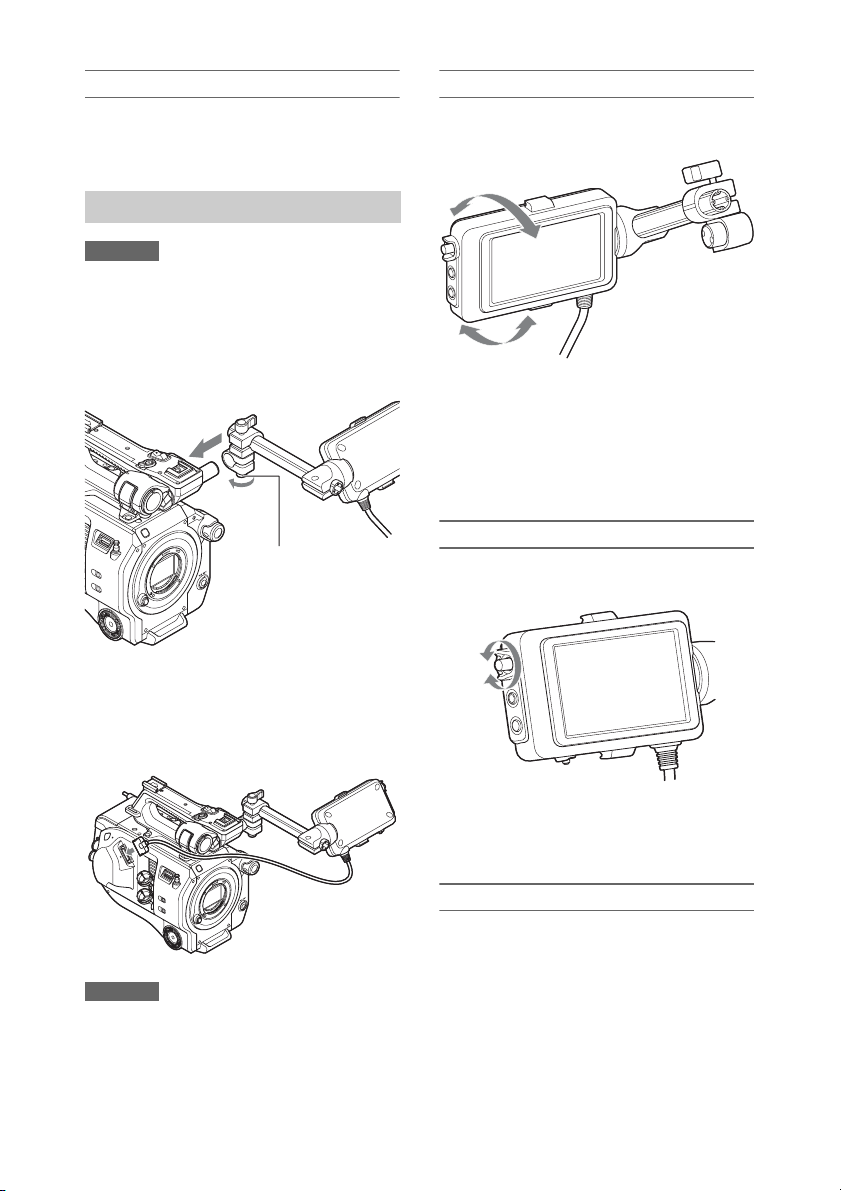
Retrait du support de microphone
Retirez la pièce d’arrêt, puis utilisez la procédure
inverse de celle utilisée pour fixer le support de
microphone.
Fixation du viseur
Remarque
Fixez/retirez le viseur lorsque le caméscope est hors
tension.
1 Détachez l’attache du viseur et insérez
le viseur dans la saillie sur l’avant de la
poignée.
Attache
Ajustement de l’angle du viseur
Inclinez le viseur vers le haut/bas pour ajuster
l’angle du viseur.
Vous pouvez ajuster l’angle de sorte que le viseur
fasse face au sujet. Le fait de régler le
commutateur MIRROR (page 44) sur le B/T
inverse les côtés gauche et droit de l’image sur
l’écran LCD, mais l’image est enregistrée dans
l’orientation correcte.
Ajustement du contraste du viseur
Tournez le bouton CONTRAST pour ajuster le
contraste.
2 Ajustez le positionnement gauche/droit
du viseur, serrez l’attache, puis
connectez le câble du viseur au
connecteur de viseur du caméscope.
Remarque
Vérifiez que le viseur est bien fixé. Le viseur peut tomber
pendant la prise de vue si l’attache est desserrée.
Vous pouvez ajuster la luminosité dans le viseur
à l’aide de VF Setting >Brightness (page 74) dans
le menu VF.
Retrait du viseur
Détachez l’attache du viseur et utilisez la
procédure inverse de celle utilisée pour la fixation
du viseur.
21
Page 22
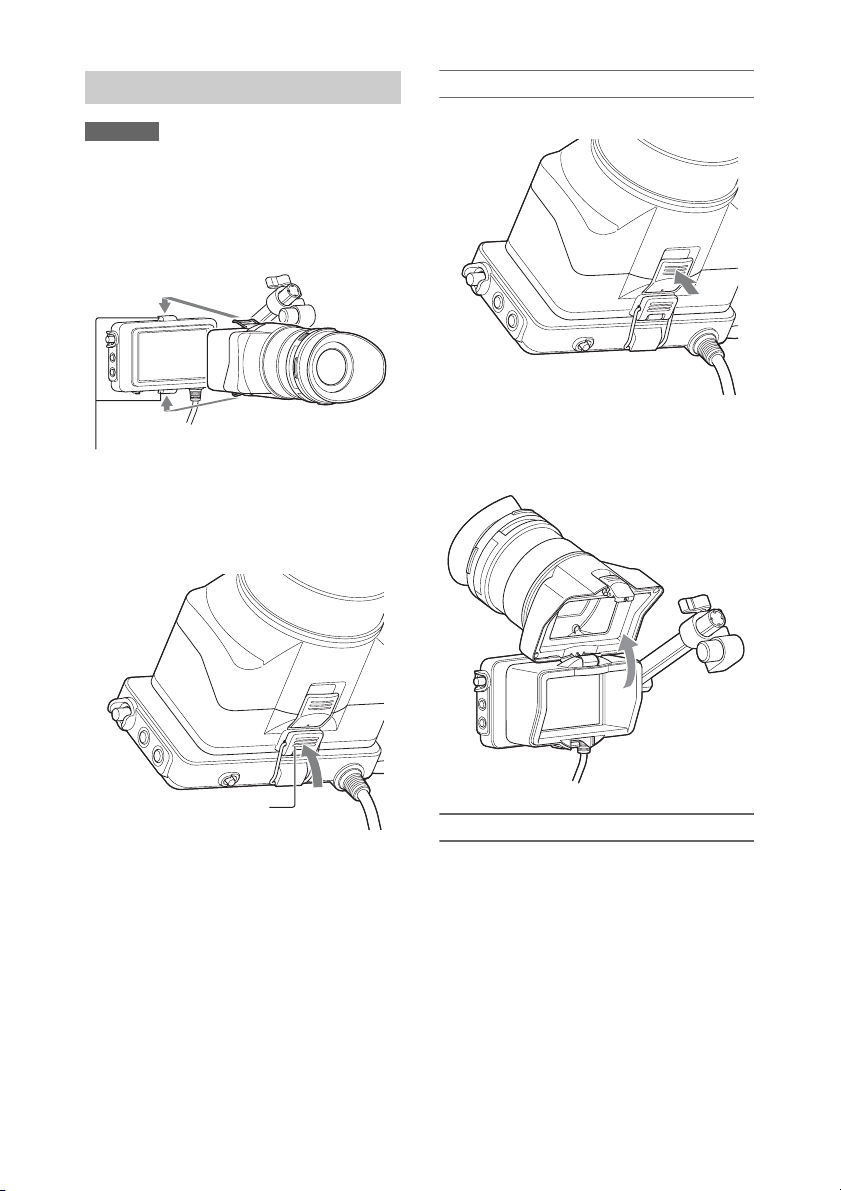
Fixation de l’oculaire
Remarque
Fixez/retirez le viseur lorsque le caméscope est hors
tension.
1 Fixez les attaches métalliques de
l’oculaire aux crochets de fixation de
l’oculaire sur le viseur.
Crochets de fixation de l’oculaire
2 Appuyez sur la plaque de verrouillage
situé sous l’oculaire dans la direction de
la flèche pour verrouiller l’oculaire.
Ouverture de l’oculaire
Appuyez sur le bouton indiqué par la flèche.
Ouvrez l’oculaire vers le haut après avoir
déverrouillé la pièce. Le viseur est directement
visible lorsque l’oculaire est ouvert.
Plaque de
verrouillage
Retrait du viseur
Retirez le verrou de l’oculaire puis retirez
l’oculaire du viseur.
22
Page 23
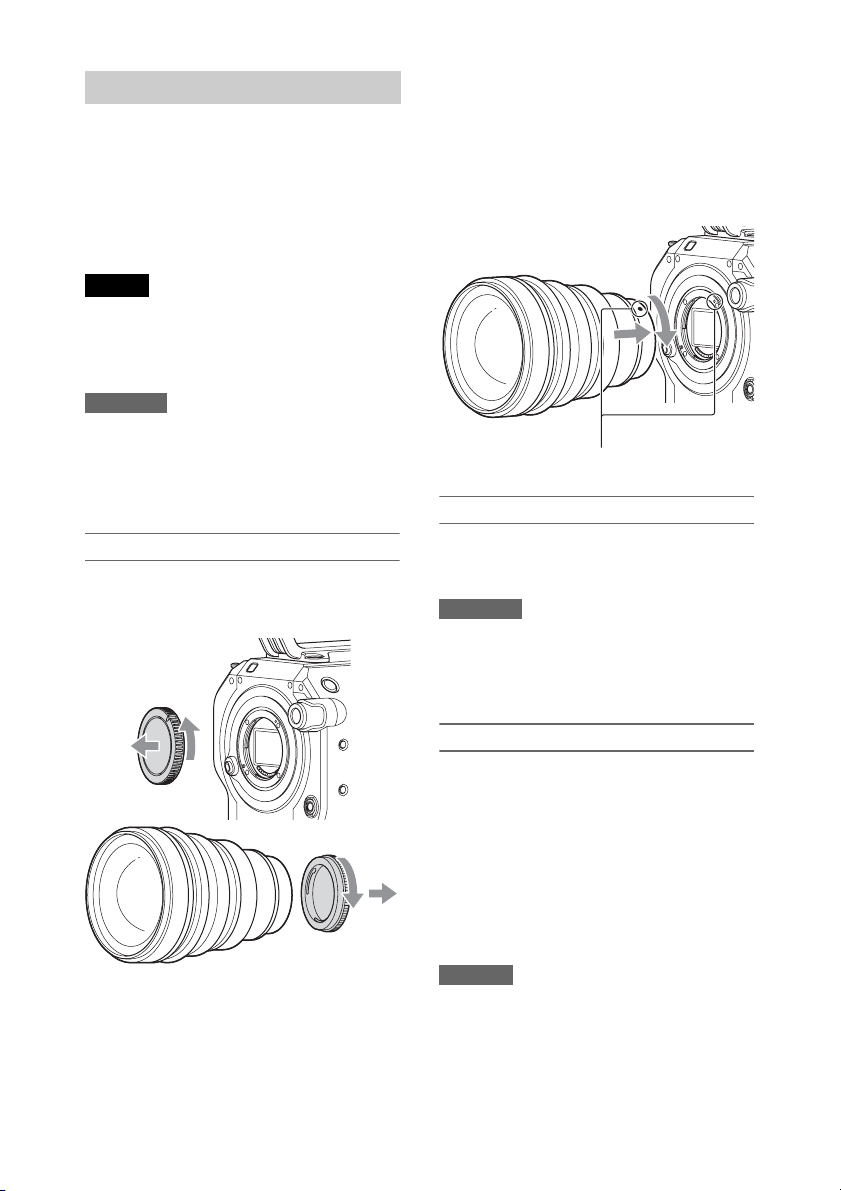
Fixation d’un objectif
Objectifs recommandés
SELP28135G
SEL1635Z
SELP18200
Pour de plus amples informations concernant les
objectifs pouvant être utilisés avec le caméscope,
contactez votre technicien Sony.
Danger
Ne laissez pas l’objectif orienté en plein soleil.
Les rayons directs du soleil peuvent entrer par
l’objectif, se concentrer dans le caméscope et
provoquer un incendie.
Remarques
• Fixez/retirez l’objectif lorsque le caméscope est hors
tension.
• Un objectif est un composant de précision. Ne placez
pas l’objectif sur une surface avec le côté de la monture
d’objectif tourné vers le bas. Fixez le capuchon de la
monture d’objectif fourni.
Fixation d’un objectif à monture E
1 Retirez le capuchon de l’objectif et le
couvercle du caméscope et de l’objectif.
2 Alignez le repère de monture d’objectif
(blanc) avec le caméscope, insérez
prudemment l’objectif, puis tournez
l’objectif dans le sens des aiguilles d’une
montre.
L’objectif émet un clic lorsqu’il se verrouille
en position.
Repère de monture
(blanc)
Fixation d’un objectif à monture A
Pour utiliser un objectif à monture A, fixez un
adaptateur de monture d’o bjectif (optionnel), puis
fixez l’objectif à monture A.
Remarques
• Lors de l’utilisation d’un objectif à monture A, Iris est
réglé sur Manual.
• Lorsque la mise au point est réglée sur AF avec un
LA-EA2 ou LA-EA4 fixé, Iris est réglé sur F3.5 ou est
complètement ouvert.
Retrait d’un objectif
Retirez un objectif en suivant la procédure
suivante.
1 Maintenez le bouton de déverrouillage
d’objectif enfoncé et tournez l’objectif
dans le sens inverse des aiguilles d’une
montre.
2 Tirez l’objectif vers l’avant pour
l’extraire.
Remarque
Si aucun autre objectif ne va être fixé dans l’immédiat,
placez la monture d’objectif dans la partie creuse du
capuchon de monture d’objectif puis tournez-le dans le
sens des aiguilles d’une montre.
23
Page 24
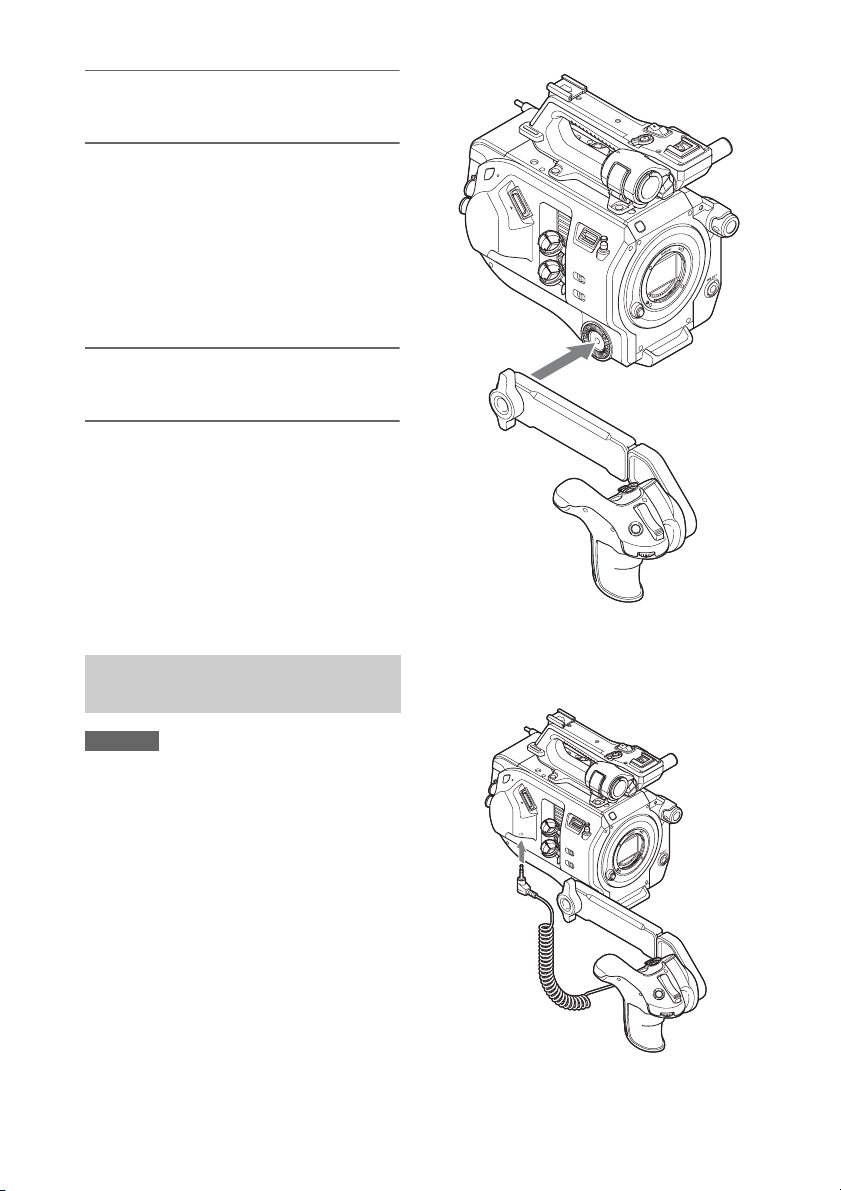
Réglages de diaphragme pour les
objectifs dotés d’un commutateur Auto
Iris
• Quand l’objectif Auto Iris est réglé sur AUTO,
le diaphragme est automatiquement ajusté et
peut également être ajusté manuellement depuis
le caméscope.
• Quand l’objectif Auto Iris est réglé sur
MANUAL, le diaphragme peut uniquement être
ajusté grâce à la bague d’objectif. L’utilisation
du diaphragme depuis le caméscope n’a aucun
effet.
Réglages de mise au point pour les
objectifs avec commutateur de mise au
point
• Quand le commutateur de mise au point de
l’objectif est réglé sur AF/MF ou AF, la mise au
point est automatiquement ajustée et peut
également être ajustée manuellement depuis le
caméscope.
• Quand le commutateur de mise au point de
l’objectif est réglé sur Full MF ou MF, la mise
au point peut uniquement être ajustée grâce à la
bague d’objectif. L’utilisation de la mise au
point depuis le caméscope n’a aucun effet.
Fixation de la télécommande à poignée
2 Branchez le câble de télécommande à
poignée sur le connecteur REMOTE du
caméscope.
Remarque
Fixez/retirez la télécommande à poignée lorsque le
caméscope est hors tension.
1 Fixez le bras sur la fixation de poignée,
puis serrez la vis.
24
Page 25
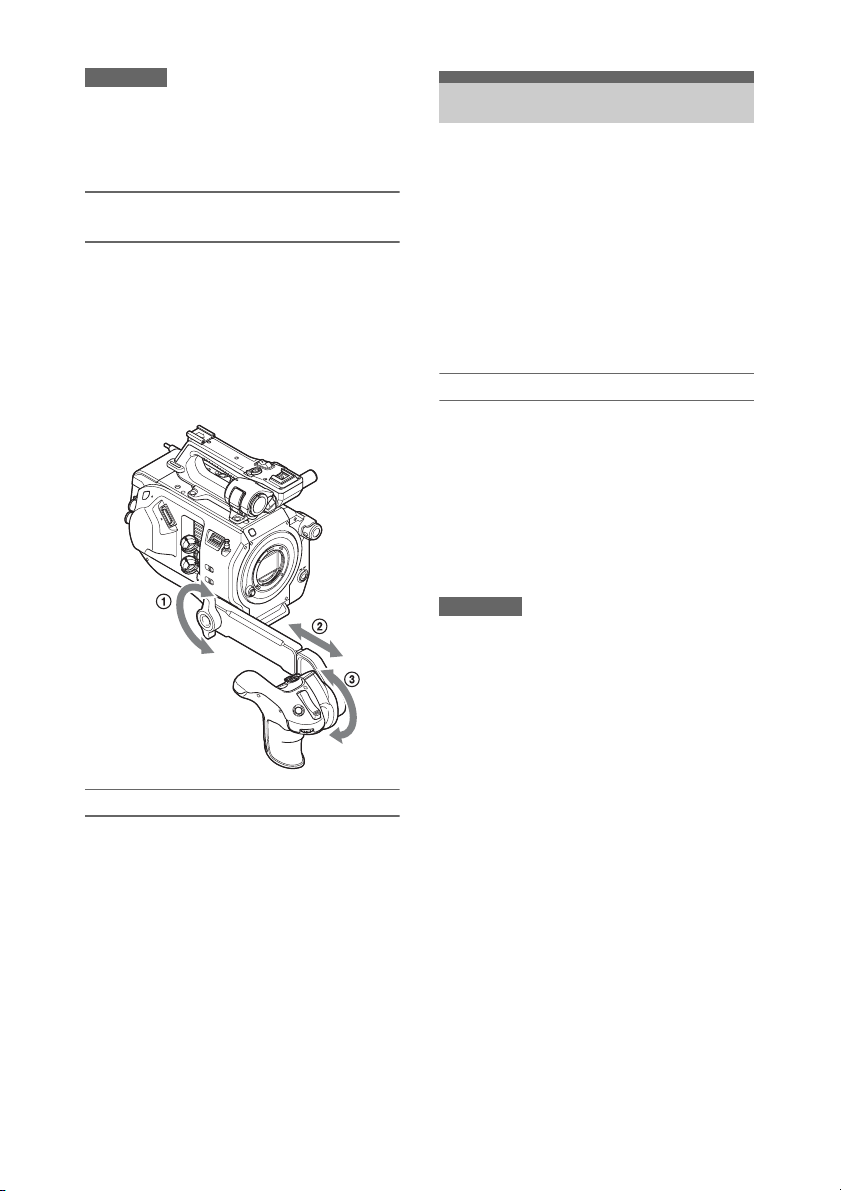
Remarques
• Vérifiez que le bras et la télécommande à poignée sont
bien fixés. Ils peuvent tomber pendant la prise de vue
si les vis sont desserrées.
• Ne soutenez pas le poids du caméscope en tenant
uniquement la télécommande à poignée.
Ajustement de la position de la
télécommande à poignée
Ajustez l’angle de bras (1).
Desserrez les deux vis à l’arrière du bras en
utilisant une pièce de monnaie ou un objet
similaire, ajustez la longueur du bras (2), puis
serrez les deux vis.
Appuyez sur la touche de rotation de la poignée
(page 11) pour ajuster l’angle de la
télécommande à poignée (3).
Retrait de la télécommande à poignée
1 Débranchez le câble de télécommande à
poignée du connecteur REMOTE du
caméscope.
Réglage de l’horloge
L’écran de réglages initiaux s’affiche dans le
viseur la première fois que le caméscope est mis
sous tension ou après le déchargement total de la
batterie de secours.
Réglez la date et l’heure de l’horloge interne en
utilisant cet écran.
Time Zone
La fonction Time Zone définit le décalage horaire
par rapport au temps universel. Changez le
réglage si nécessaire.
Réglage de la date et de l’heure
Tournez la molette SEL/SET (page 9) pour
sélectionner des éléments et des réglages, puis
appuyez sur la molette SEL/SET pour appliquer
les réglages et pour lancer le fonctionnement de
l’horloge.
Une fois que l’écran de réglages est fermé, vous
pouvez changer la date, l’heure et le fuseau
horaire à l’aide de Clock Set (page 88) dans le
menu System.
Remarques
• Si le réglage d’horloge est perdu pour cause de
déchargement complet de la batterie de secours suite à
une longue déconnexion de l’alimentation (pas de pack
batterie et pas de source d’alimentation DC IN),
l’écran de réglages initiaux s’affiche lors de la mise
sous tension suivante du caméscope.
• Pendant que l’écran de réglages initiaux est affiché,
aucune autre opération n’est possible, sauf la mise hors
tension, jusqu’à ce que vous finissiez les réglages sur
cet écran.
• Le caméscope possède une batterie rechargeable
intégrée afin de stocker la date, l’heure et d’autres
réglages, même lorsque le caméscope est éteint. Pour
en savoir plus sur la batterie rechargeable intégrée, voir
page 95.
2 Retirez le bras du caméscope.
25
Page 26
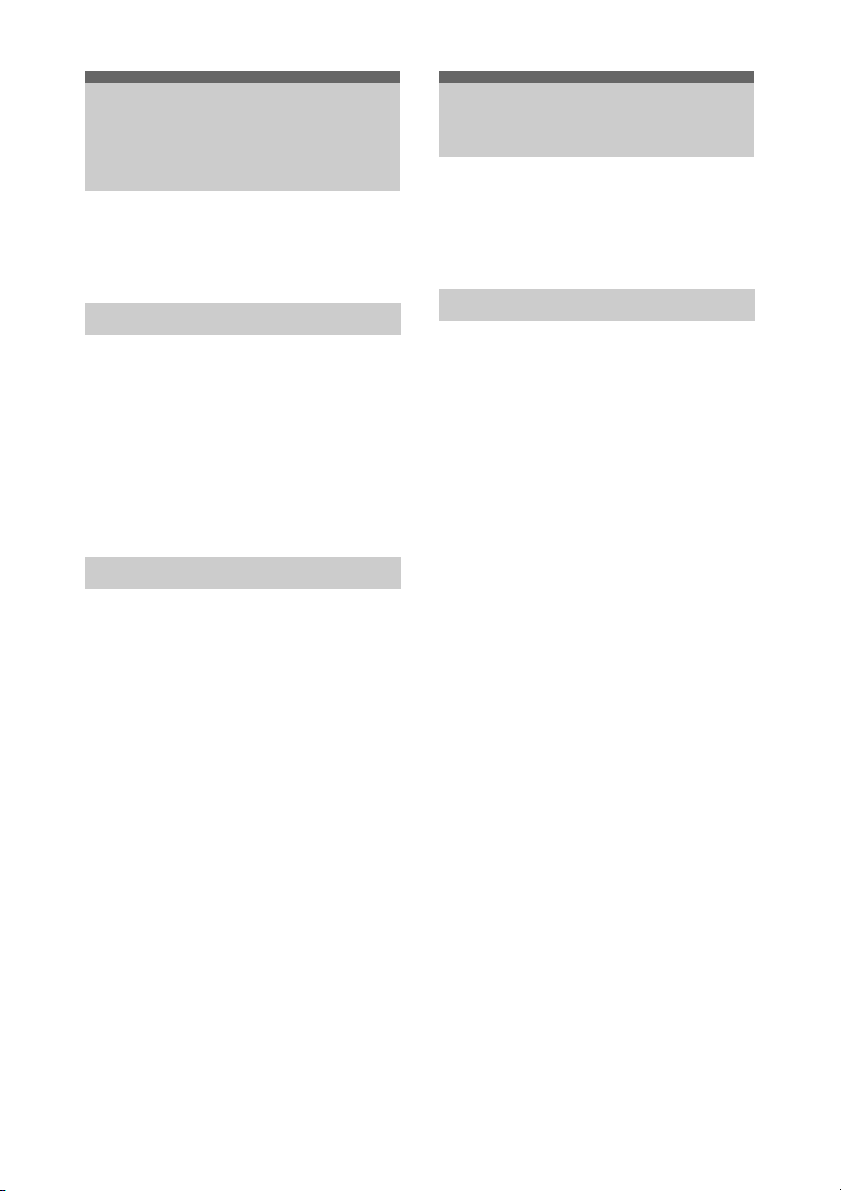
Configuration des
Utilisation de cartes
opérations de base du
caméscope
Avant la prise de vue, configurez les opérations
de base du caméscope pour les adapter à
l’application nécessaire.
Shooting Mode
Vous pouvez commuter le mode de prise de vue,
entre le mode « Custom » pour créer une
souplesse d’images sur place et le mode « Cine
EI » (pour lequel le caméscope fonctionne
comme une caméra de film, les métrages étant
développés en postproduction).
Vous pouvez sélectionner le mode à l’aide de
Base Setting (page 84) >Shooting Mode dans le
menu System.
Color Space
Color Space permet de sélectionner la gamme de
couleurs de base pour les signaux enregistrés et
les signaux de sortie.
Quand le mode de prise de vue est réglé sur
Custom, Color Space est réglé sur « Matrix
Matrix : sélectionne la gamme de couleurs à l’aide
du réglage Matrix, semblable aux caméras
vidéo traditionnelles.
Quand le mode de prise de vue est réglé sur le
mode Cine EI, Color Space sélectionne la gamme
de couleurs de la sortie vidéo avec MLUT réglé
sur Off.
S-Gamut3.Cine/SLog3 : gamme de couleurs facile
à ajuster pour le mode de cinéma numérique
(DCIP3).
S-Gamut3/SLog3 : large gamme de couleurs,
permettant la compatibilité avec de futures
gammes de couleurs standards, optimisée à
l’aide de la technologie de correction de la
distorsion d’images de Sony.
».
mémoire XQD
Ce caméscope permet d’effectuer des
enregistrements audio et vidéo sur des cartes
mémoire XQD (disponibles séparément) insérées
dans les logements pour cartes.
A propos des cartes mémoire XQD
Utilisez les cartes mémoire XQD Sony suivantes
dans le caméscope.
Pour plus de détails sur le fonctionnement avec
des supports provenant d’autres fabricants,
reportez-vous aux instructions d’utilisation du
support ou consultez les informations du
fabricant.
Cartes mémoire XQD de la série S
Cartes mémoire XQD de la série H
Cartes mémoire XQD de la série N
Cartes mémoire XQD de la série G
Le support recommandé varie en fonction du
format d’enregistrement. Pour en savoir plus,
contactez votre représentant commercial Sony.
L’utilisation de cartes mémoire autres que des
cartes mémoire Sony XQD n’est pas garantie.
Pour de plus amples informations concernant
l’utilisation des cartes mémoire XQD et les
précautions d’utilisation les concernant, reportezvous au mode d’emploi de la carte mémoire XQD.
XQD est une marque commerciale de Sony
Corporation.
Vous pouvez sélectionner la gamme de couleurs à
l’aide de Base Setting (page 84) >Color Space
dans le menu System.
26
Page 27
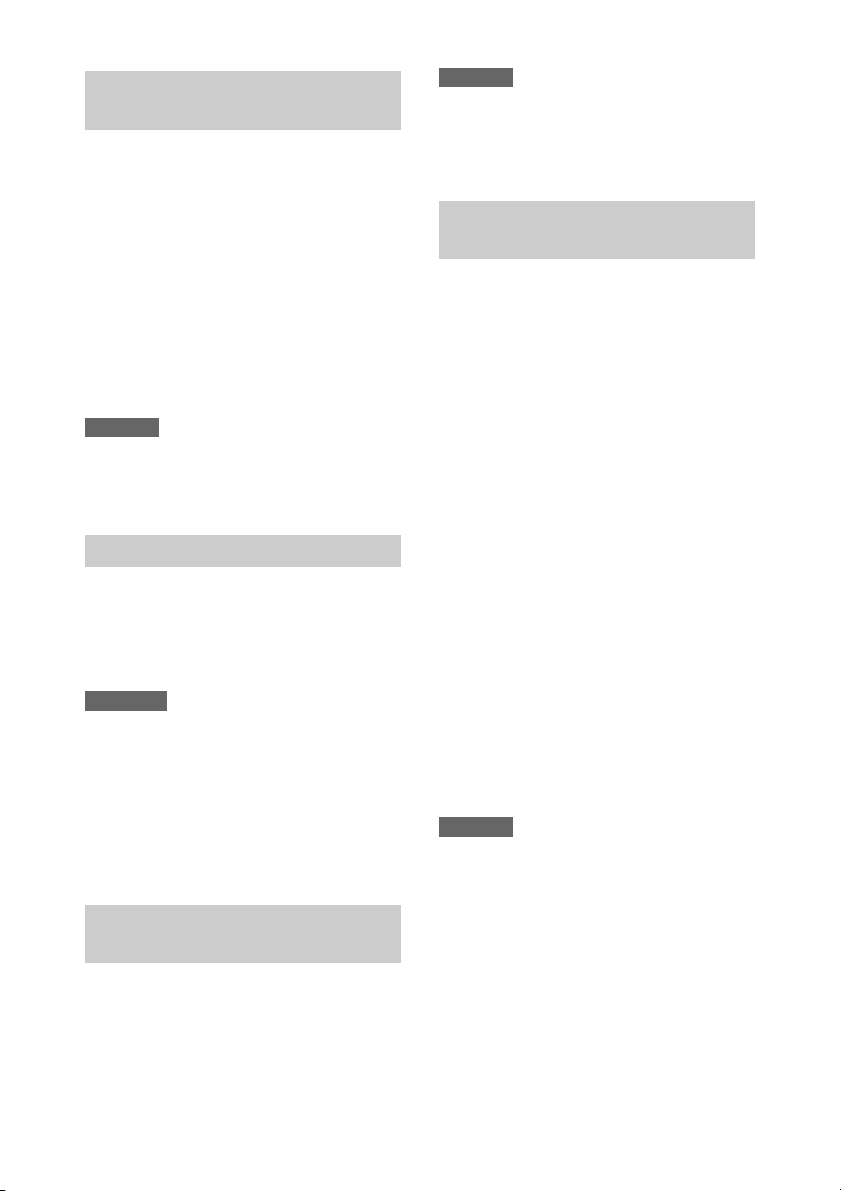
Insertion d’une carte mémoire XQD
1 Appuyez sur la touche de
déverrouillage du cache du support
(page 10) pour ouvrir le cache du
support de la section de logement pour
carte.
2 Insérez une carte mémoire XQD avec
l’étiquette XQD tournée vers la gauche.
L’indicateur d’accès (page 10) est allumé en
rouge, puis passe au vert si la carte est
utilisable.
3 Fermez le cache du support.
Remarque
La carte mémoire, le logement de carte mémoire et les
données d’images sur la carte mémoire peuvent être
endommagés si la carte est enfoncée de force dans le
logement dans le mauvais sens.
Ejection de cartes mémoire XQD
Appuyez sur la touche de déverrouillage du cache
du support (page 10) pour ouvrir le cache du
support de la section de logement pour carte et
appuyez légèrement sur la carte mémoire insérée
pour l’éjecter.
Remarques
• Si le caméscope est arrêté ou la carte mémoire enlevée
pendant que le système accède à la carte mémoire,
l’intégrité des données sur la carte ne peut pas être
garantie. Toutes les données enregistrées sur la carte
peuvent être supprimées. Assurez-vous toujours que
l’indicateur d’accès est vert ou éteint avant d’arrêter le
caméscope ou d’enlever la carte mémoire.
• Si une carte mémoire XQD est retirée immédiatement
après l’enregistrement, elle peut être chaude, mais cela
n’indique pas un problème.
Remarque
La touche SLOT SELECT est désactivée pendant la
lecture. Les cartes mémoire ne sont pas commutées
même si vous appuyez sur la touche. La touche est
activée lorsque l’écran de miniatures (page 51) est
affiché.
Formatage (initialisation) de cartes mémoire XQD
Si une carte mémoire XQD non formatée ou une
carte mémoire XQD formatée selon une
spécification différente est insérée, le message
« Media Needs to be Formatted » s’affiche dans
le viseur.
Formatez la carte en utilisant la procédure
suivante.
Sélectionnez Format Media (page 81)
>Media(A) ou Media(B) dans le menu
Media, puis sélectionnez Execute.
Lorsqu’un message de confirmation
apparaît, sélectionnez « Execute » de
nouveau.
Un message s’affiche pendant le formatage et le
voyant d’accès est allumé en rouge.
Une fois le formatage terminé, un message
indiquant la fin de l’opération s’affiche. Appuyez
sur la molette SEL/SET pour ignorer le message.
En cas d’échec du formatage
Les cartes mémoire XQD protégées et les cartes
mémoire non prises en charge par le caméscope
ne peuvent pas être formatées.
Un message d’avertissement est affiché. Suivez
les instructions pour remplacer la carte par une
carte mémoire XQD prise en charge.
Remarque
Le formatage d’une carte mémoire efface toutes les
données, y compris les données vidéo et les fichiers de
configuration enregistrés.
Passage d’une carte mémoire XQD à l’autre
Quand des cartes mémoire XQD sont chargées
dans les logements pour carte A et B, vous pouvez
changer la carte utilisée pour enregistrer en
appuyant sur la touche SLOT SELECT (page 9).
Si une carte devient pleine pendant
l’enregistrement, le caméscope passe
automatiquement à l’autre carte.
27
Page 28
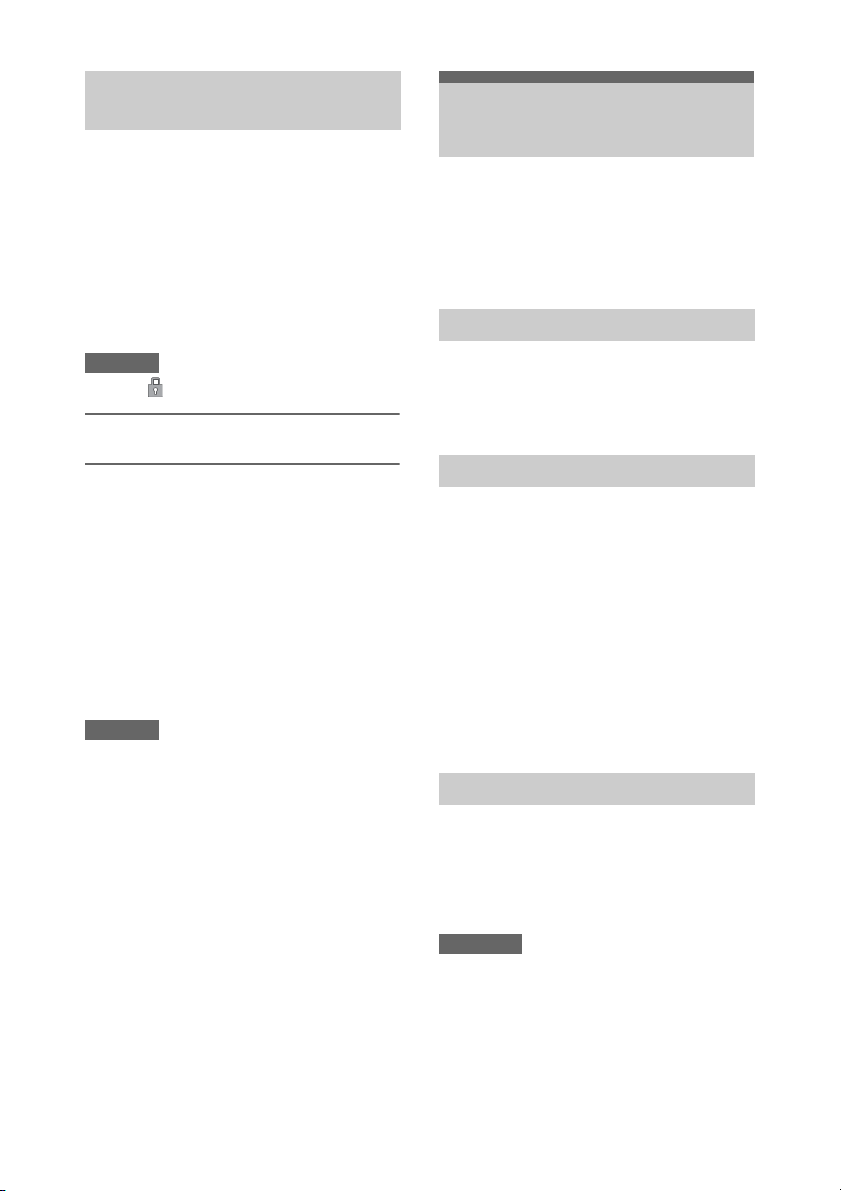
Vérification de la durée d’enregistrement restante
Lors d’une prise de vue (enregistrement/veille),
vous pouvez surveiller la capacité restante de la
carte mémoire XQD dans chacun des logements à
l’aide des indicateurs de capacité de support des
logements A/B dans le viseur (page 13).
Le temps d’enregistrement restant est calculé à
partir de la capacité restante du support de chaque
logement et du format vidéo actuel (débit binaire
d’enregistrement) et est affiché en unités de
minutes.
Remarque
Un repère s’affiche si le support est protégé.
Synchronisation de remplacement de
carte mémoire XQD
• Quand le temps d’enregistrement total restant
sur les deux cartes mémoire devient inférieur à
5 minutes, le message « Media Near Full »
s’affiche, l’indicateur d’enregistrement
commence à clignoter et un signal sonore (émis
à partir du casque) vous avertit.
Remplacez les cartes par un support ayant de
l’espace libre.
• Si vous continuez d’enregistrer jusqu’à ce que
le temps total d’enregistrement restant atteigne
0, le message passe à « Medial Full » et
l’enregistrement s’arrête.
Remarque
Un maximum de 600 plans environ peut être enregistré
sur une carte mémoire XQD.
Si le nombre de plans enregistrés atteint la limite,
l’indicateur de temps d’enregistrement restant passe à
« 0 » et le message « Media Full » s’affiche.
Utilisation d’une carte Utility SD
Vous pouvez sauvegarder les données de
configuration de caméra du caméscope sur une
carte SD (disponible séparément). Des fichiers de
données sauvegardés peuvent être importés à
partir de la carte SD.
Cartes SD prises en charge
Cartes mémoire SDHC*
Cartes mémoire SD*
* Désignées collectivement sous le nom de « Cartes
SD » dans ce manuel.
Insertion d’une carte SD
1 Appuyez sur la touche de
déverrouillage du cache du support
(page 10) pour ouvrir le cache du
support de la section de logement pour
carte.
2 Insérez la carte mémoire SD avec
l’étiquette SD tournée vers la gauche.
L’indicateur d’accès (page 10) est allumé en
rouge, puis s’éteint si la carte est utilisable.
3 Fermez le cache du support.
Ejection de la carte SD
Appuyez sur la touche de déverrouillage du
cache du support (page 10) pour ouvrir le
cache du support de la section de logement
pour carte et appuyez légèrement sur la
carte SD insérée pour l’éjecter.
Remarques
• Si le caméscope est arrêté ou la carte SD enlevée
pendant que le système accède à la carte SD, l’intégrité
des données sur la carte ne peut pas être garantie.
Toutes les données enregistrées sur la carte peuvent
être supprimées. Assurez-vous toujours que
l’indicateur d’accès est éteint avant d’arrêter le
caméscope ou d’enlever la carte SD.
• Prenez des précautions pour éviter que la carte SD ne
soit expulsée lors de l’insertion/éjection de la carte.
28
Page 29
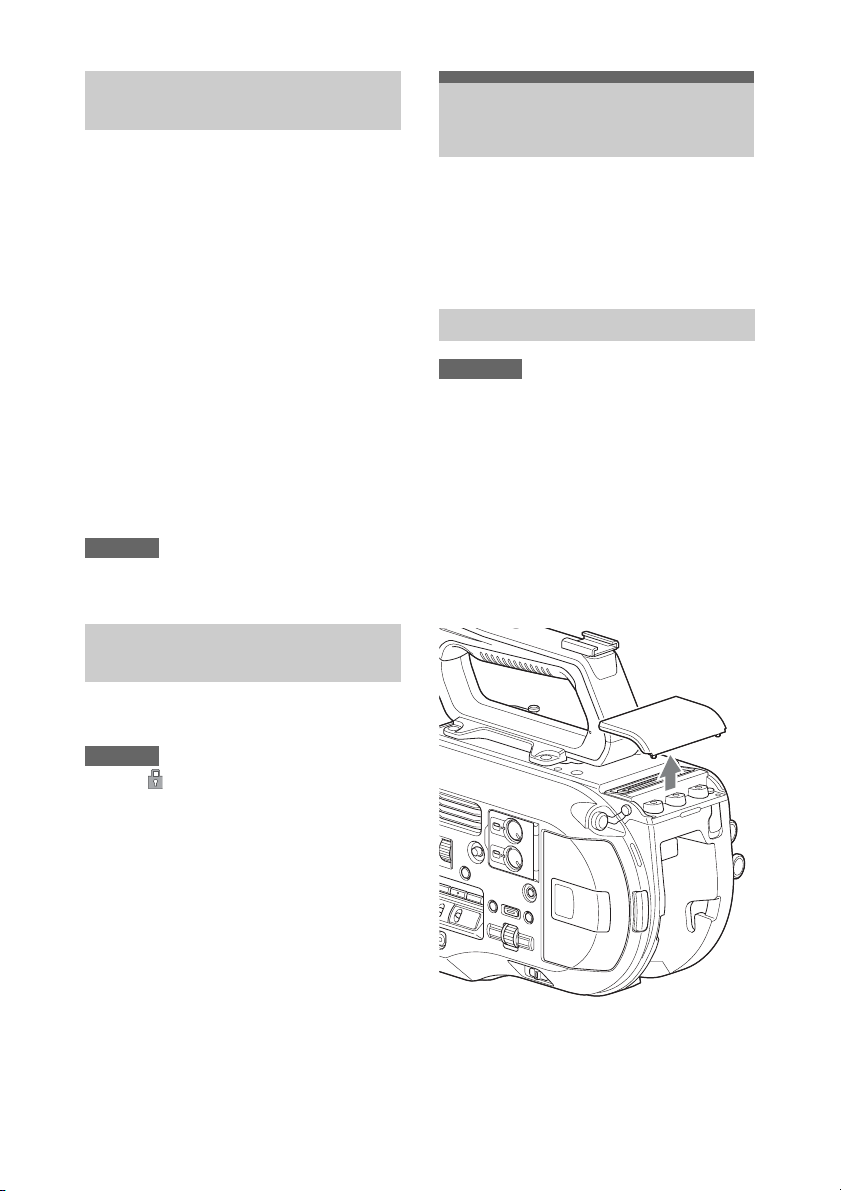
Formatage (initialisation) de cartes SD
Les cartes SD doivent être formatées lors de leur
première utilisation dans le caméscope.
Les cartes SD devant être utilisées dans le
caméscope doivent être formatées à l’aide de la
fonction de formatage du caméscope. Si un
message s’affiche quand la carte SD est insérée
dans le caméscope, formatez la carte SD.
Utilisation de l’unité XDCA-FS7
Vous pouvez ajouter des fonctions au caméscope,
comme une batterie à griffe en V ou un signal de
synchronisation externe, en fixant une unité
d’extension XDCA-FS7 (optionnelle) au
caméscope.
Sélectionnez Format Media (page 81) >SD
Card dans le menu Media, puis sélectionnez
Execute. Lorsqu’un message de
confirmation apparaît, sélectionnez
« Execute » de nouveau.
Un message et l’état de progression s’affichent
pendant le formatage et l’indicateur d’accès est
allumé en rouge.
Une fois le formatage terminé, un message
indiquant la fin de l’opération s’affiche. Appuyez
sur la molette SEL/SET pour ignorer le message.
Remarque
Le formatage d’une carte SD efface toutes les données
sur la carte. La carte ne peut pas être restaurée.
Vérification de la capacité restante
Vous pouvez vérifier la capacité restante sur une
carte SD sur l’écran Media Status (page 17).
Remarque
Un repère s’affiche si la carte SD est protégée.
Pour utiliser une carte SD formatée sur le
caméscope dans la fente d’un autre dispositif
Effectuez d’abord une copie de sauvegarde de la
carte, puis reformatez la carte dans le dispositif à
utiliser.
Fixation de l’unité XDCA-FS7
Remarques
• Le pack batterie du caméscope ne peut pas être utilisé
quand une unité XDCA-FS7 est fixée au caméscope.
Vous devez raccorder un pack batterie au XDCA-FS7
ou brancher l’appareil sur une source d’alimentation
externe.
• Fixez/retirez l’unité XDCA-FS7 pendant que le
caméscope est hors tension.
1 Enlevez le pack batterie (page 18) fixé
au caméscope.
2 Enlevez le cache du connecteur de
l’unité d’extension.
29
Page 30

3 Alignez les saillies de l’unité XDCA-FS7
avec les cannelures gauche et droite du
caméscope et faites-les glisser
entièrement, puis faites glisser l’unité
XDCA-FS7 dans la section du
connecteur.
Le cache du connecteur de l’unité
d’extension peut être inséré dans la partie
supérieure de l’unité d’extension.
Cannelures
Saillies
4 Serrez les deux vis sur le dessus de
l’unité XDCA-FS7 pour la fixer.
Retrait de l’unité XDCA-FS7
Desserrez les deux vis sur le dessus de l’unité
XDCA-FS7 et enlevez l’unité XDCA-FS7 du
caméscope.
Fixation du pack batterie
Insérez le pack batterie dans la fixation de pack
batterie sur l’unité XDCA-FS7.
Les packs batterie d’o rigine de Sony suivants sont
pris en charge.
Pack batterie au lithium-ion
BP-GL65A
BP-GL95A
BP-L60S
BP-L80S
BP-FL75
30
Page 31

Retrait du pack batterie
Retirez le pack batterie de la fixation de pack
batterie sur l’unité XDCA-FS7 tout en
maintenant la touche BATT RELEASE enfoncée.
Commutation de l’entrée/sortie de code temporel
Vous pouvez commuter l’entrée/sortie de code
temporel en utilisant le commutateur TC IN/OUT
(page 12).
Pour en savoir plus, voir page 93.
Utilisation de l’unité HXR-IFR5 et AXS-R5
Vous pouvez enregistrer une vidéo au format
RAW (page 47) sur un enregistreur RAW
AXS-R5 (optionnel) à l’aide d’une unité
d’interface HXR-IFR5 (optionnelle) et d’une
unité XDCA-FS7.
Pour plus de détails sur l’installation des unités
HXR-IFR5 et AXS-R5, consultez le mode
d’emploi de l’unité HXR-IFR5.
Connexion de l’unité HXR-IFR5 au caméscope
1 Fixez le XDCA-FS7 au caméscope
(page 29).
2 Raccordez le connecteur RAW OUT de
l’unité XDCA-FS7 au connecteur SDI
IN (RAW) de l’unité HXR-IFR5 à l’aide
d’un câble SDI.
HXR-IFR5
câble SDI
Retrait de l’unité HXR-IFR5
Débranchez le câble SDI du connecteur
RAW OUT de l’unité XDCA-FS7.
31
AXS-R5
Page 32

Utilisation de la télécommande à infrarouge
Remplacement de la pile de la
télécommande
La télécommande utilise une pile CR2025
standard.
N’utilisez pas d’autres piles que celles du type
CR2025.
Lors de la première utilisation
Retirez la feuille isolante du support de batterie
lors de la première utilisation de la télécommande
à infrarouge fournie.
Feuille isolante
Une batterie lithium-ion CR2025 est installée
dans le support de batterie en usine.
Commande du caméscope à l’aide de la
télécommande
Pour utiliser la télécommande, commencez par
mettre le caméscope sous tension, puis activez la
fonction de télécommande.
Utilisez le menu de configuration pour activer/
désactiver la fonction de télécommande.
Pour activer à l’aide du menu
Appuyez sur la touche MENU pour faire passer le
caméscope au mode menu, puis réglez IR Remote
(page 89) dans le menu System sur On.
Remarques
• Dirigez la télécommande vers le capteur du récepteur
de la télécommande sur le caméscope.
• Installez le caméscope de sorte que le capteur du
récepteur de la télécommande ne soit pas exposé à la
lumière directe du soleil ou à la lumière forte d’autres
sources. Une lumière forte peut empêcher le bon
fonctionnement de la télécommande.
• D’autres platines vidéo peuvent être actionnées par
erreur lorsque la télécommande est utilisée pour
actionner le caméscope. Dans ce cas, commutez le
commutateur de mode de télécommande sur la platine
vidéo sur DVD2 ou cachez le capteur du récepteur de
la télécommande à l’aide d’un papier noir.
1 Poussez la languette vers l’intérieur et
retirez le support de pile en plaçant un
ongle dans la cannelure.
2 Insérez une nouvelle pile avec la borne +
tournée vers le haut.
3 Insérez le support de pile jusqu’à ce
qu’il se mette en place en émettant un
déclic.
Languette
Danger
Ne rangez pas les packs batteries dans des
endroits exposés aux rayons directs du soleil, aux
flammes ou à des températures élevées.
Remarque
Le remplacement de la pile par une pile non-spécifiée
peut entraîner la défaillance de l’appareil. Remplacez
toujours la pile par une pile spécifiée.
Mettez les piles usagées au rebut conformément aux lois
fédérales et locales.
32
Page 33

Utilisation de la commande à distance Wi-Fi
Vous pouvez faire fonctionner le caméscope
depuis un navigateur Web en raccordant un
smartphone, une tablette ou un autre dispositif
prenant en charge un navigateur Web au
caméscope à l’aide d’une connexion LAN sans
fil. Cette fonction est appelée télécommande WiFi.
Cette fonction est utile pour faire fonctionner le
caméscope à distance, par exemple, lorsque le
caméscope est monté sur une grue.
Pour en savoir plus sur la procédure de
configuration de la télécommande Wi-Fi, voir
page 50.
Ecran Wi-Fi Remote (smartphone)
Ecran Main
• Réglages
S&Q FPS, Shutter,
White, Sensitivity/
Gain/Exposure Index,
Gamma, MLUT, Color
Bars, Auto Black,
Auto White, Rec Start/
Stop, Lock, Iris, Focu s,
Zoom, Auto Iris, Auto
Shutter, AGC, ATW
Ecran Playback
Ecran Cursor
•Etat
• Touches de lecture
Play/Pause, Stop, F
Fwd, F Rev, Next, Prev
•Etat
• Touches de curseur
Up, Down, Left, Right,
Set, Cancel/Back,
Menu, Status,
Thumbnail, User
Menu
Ecran Assign
33
•Etat
• Touches
personnalisables
Touches
personnalisables 1 à 6
Page 34

Ecran Wi-Fi Remote (tablette)
Ecran Main
• Réglages
S&Q FPS, Shutter, White, Sensitivity/Gain/Exposure
Index, Gamma, MLUT, Color Bars, Auto Black, Auto
White, Rec Start/Stop, Lock, Iris, Focus, Zoom, Auto
Iris, Auto Shutter, AGC, ATW
Ecran Playback
Ecran Cursor
•Etat
• Touches de curseur
Up, Down, Left, Right, Set, Cancel/Back, Menu,
Status, Thumbnail, User Menu
Ecran Assign
•Etat
• Touches personnalisables
Touches personnalisables 1 à 6
•Etat
• Touche de lecture
Play/Pause, Stop, F Fwd, F Rev, Next, Prev
34
Page 35

Prise de vue
Procédure d’opération de base
La prise de vue de base s’effectue à l’aide de la
procédure suivante.
1 Connectez les dispositifs nécessaires et
vérifiez que l’alimentation est branchée.
2 Insérez la/les carte(s) mémoire.
3 Réglez le commutateur POWER sur
ON.
L’image de caméra s’affiche dans le viseur.
4 Appuyez sur la touche
d’enregistrement (page 7 ).
L’indicateur d’enregistrement s’allume et le
caméscope commence à enregistrer.
5 Pour cesser d’enregistrer, appuyez de
nouveau sur le bouton
d’enregistrement.
L’enregistrement s’arrête et le caméscope
passe au mode STBY (veille).
Prise de vue (mode Full Auto)
Appuyez sur la touche FULL AUTO ; le voyant
de la touche s’allume alors.
Les fonctions de diaphragme automatique
(objectifs compatibles uniquement), AGC,
d’obturateur automatique, ATW (suivi
automatique de l’équilibre des blancs) sont
activées pour contrôler automatiquement la
luminosité et l’équilibre des blancs (mode Full
Auto).
Pour contrôler manuellement chaque fonction,
désactivez le mode Full Auto.
Enregistrement ininterrompu en cas de
passage d’une carte mémoire à l’autre
(Enregistrement relais)
Quand des cartes mémoire sont insérées dans les
logements A et B, l’enregistrement passe
automatiquement à la seconde carte mémoire
juste avant que la capacité restante sur la première
carte atteigne 0.
Remarques
• N’éjectez pas une carte mémoire pendant que des
données y sont en cours d’enregistrement. Remplacez
uniquement les cartes mémoire des logements pour
lesquels l’indicateur d’accès de logement est éteint.
• Quand la capacité restante sur la carte mémoire en
cours d’enregistrement descend au-dessous d’une
minute et qu’une carte mémoire enregistrable est
insérée dans l’autre logement, un message « Will
Switch Slots Soon » s’affiche. Le message disparaît
après l’échange de logement de carte mémoire.
• L’enregistrement relais peut ne pas fonctionner si
l’enregistrement est lancé alors que la capacité restante
de la carte mémoire est inférieure à une minute. Pour
un enregistrement relais correct, vérifiez que la
capacité restante de la carte mémoire est supérieure à
une minute avant de commencer l’enregistrement.
• La vidéo créée à l’aide de la fonction d’enregistrement
relais du caméscope ne peut pas être lue sans problème
sur le caméscope.
• Pour combiner la vidéo créée en utilisant la fonction
d’enregistrement relais du caméscope, utilisez le
logiciel Content Browser.
Enregistrement simultané sur les cartes
mémoire A et B (Simul Rec)
Vous pouvez enregistrer simultanément sur les
cartes mémoire A et B.
Réglez Simul Rec >Setting dans le menu
Recording sur « On ».
Remarque
L’enregistrement simultané n’est pas pris en charge en
mode ralenti et accéléré (page 79) ou en mode
d’enregistrement de cache d’images (page 79).
En outre, l’enregistrement simultané n’est pas pris en
charge pour les formats d’enregistrement suivants
(page 84).
Région NTSC
XAVC-I
3840 × 2160 59.94P, 3840 × 2160 29.97P,
3840 × 2160 23.98P, 1920 × 1080 59.94P
XAVC-L
3840 × 2160 59.94P, 3840 × 2160 29.97P,
3840 × 2160 23.98P
RAW (avec XDCA-FS7, HXR-IFR5, et AXS-R5
connectés)
4096 × 2160 59.94P, 4096 × 2160 29.97P,
4096 × 2160 23.98P, 2160 × 1080 59.94P,
2160 × 1080 29.97P, 2160 × 1080 23.98P
RAW & XAVC-I (avec XDCA-FS7, HXR-IFR5,
et AXS-R5 connectés)
4096 × 2160 59.94P, 2160 × 1080 59.94P
35
Page 36

Région PAL
XAVC-I
3840 × 2160 50P, 3840 × 2160 25P,
1920 × 1080 50P
XAVC-L
3840 × 2160 50P, 3840 × 2160 25P
RAW (avec XDCA-FS7, HXR-IFR5, et AXS-R5
connectés)
4096 × 2160 50P, 4096 × 2160 25P,
2160 × 1080 50P, 2160 × 1080 25P
RAW & XAVC-I (avec XDCA-FS7, HXR-IFR5,
et AXS-R5 connectés)
4096 × 2160 50P, 2160 × 1080 50P
Changement des réglages des touches
d’enregistrement sur le caméscope et la
poignée
Lorsque l’enregistrement simultané (Simul Rec)
est activé, vous pouvez démarrer/arrêter
l’enregistrement vers chaque carte mémoire
indépendamment à l’aide des touches
d’enregistrement START/STOP sur le
caméscope et la poignée.
Par défaut, les deux touches sont réglées pour
démarrer/arrêter simultanément l’enregistrement
vers les deux cartes mémoire A et B.
• « Rec Button [SlotA SlotB] Handle Rec Button
[SlotA SlotB] »
Pour modifier le réglage
Sélectionnez la touche Simul Rec >Rec
Button Set dans le menu Recording.
Rec Button Set Touches et cartes mémoire
« Rec Button
[SlotA SlotB]
Handle Rec
Button [SlotA
SlotB] »
« Rec Button
[SlotA] Handle
Rec Button
[SlotB] »
« Rec Button
[SlotB] Handle
Rec Button
[SlotA] »
Démarrez/arrêtez simultanément
l’enregistrement vers les cartes
mémoire A et B à l’aide de l’une
des touches.
La touche d’enregistrement
START/STOP démarre/arrête
l’enregistrement vers la carte
mémoire A et la touche
d’enregistrement START/STOP
de la poignée démarre/arrête
l’enregistrement vers la carte
mémoire B.
La touche d’enregistrement
START/STOP démarre/arrête
l’enregistrement vers la carte
mémoire B et la touche
d’enregistrement START/STOP
de la poignée démarre/arrête
l’enregistrement vers la carte
mémoire A.
Réglage automatique de la mise au point
Un objectif prenant en charge la mise au point
automatique est requis. Réglez le commutateur
FOCUS (page 9) sur le caméscope sur la position
« AUTO ». Si l’objectif est pourvu d’un
commutateur de sélection de mise au point, réglez
le commutateur sur la position « AF/MF » ou
« AF ». Si le c ommutateur est rég lé sur la position
« Full MF » ou « MF », la mise au point de
l’objectif ne peut pas être réalisée depuis le
caméscope (page 24).
Arrêt temporaire de la mise au point
automatique (Focus Hold)
Appuyez sur la touche PUSH AUTO FOCUS
(page 9) en mode de mise au point automatique
pour changer la mise au point automatique.
Cela est utile, par exemple, lorsque quelque chose
passe devant le sujet et que vous ne voulez pas
faire la mise au point sur cet élément, ou lorsque
la mise au point automatique est perdue.
Réglage manuel de la mise au point
Pour ajuster manuellement la mise au point,
réglez le commutateur FOCUS (page 9) sur
« MAN. »
Ceci vous permet d’ajuster manuellement la mise
au point en fonction des conditions de prise de
vue.
La mise au point manuelle est utile pour les types
suivants de sujets.
- Sujets de l’autre côté d’une fenêtre couverte
de gouttelettes d’eau
- Sujets avec un contraste faible par rapport à
l’arrière-plan
- Sujets plus éloignés que les sujets proches
36
Page 37

Réglage rapide de la mise au point grâce
à la mise au point manuelle (Push Auto
Focus)
Positionnez le sujet sur lequel vous souhaitez
régler la mise au point au centre de l’image, puis
appuyez sur la touche PUSH AUTO FOCUS
(page 9).
La mise au point revient au réglage précédent
quand vous relâchez la touche.
Cela est utile lorsque vous voulez faire
rapidement la mise au point sur un sujet avant de
lancer une prise de vue.
Remarques
• La fonction Push Auto Focus ne fonctionne pas si
l’objectif est réglé pour la mise au point manuelle.
• Pendant l’utilisation de Push Auto Focus lors de
l’utilisation de LA-EA2/4, le mode Full Auto est
activé.
Indicateur de mise au point
Indique l’état de la mise au point.
• (Allumé) : le sujet est mis au point.
• (Clignotant) : le sujet n’est pas mis au point.
Puisque la mise au point n’est pas automatique,
modifiez les réglages de composition et de mise
au point pour réaliser la mise au point.
Mise au point à l’aide de
l’agrandissement de la mise au point
(Focus Magnifier)
Par défaut, la fonction Focus Magnifier x4/x8 est
affectée à la touche ASSIGN4 sur la
télécommande à poignée (page 42).
Appuyez sur la touche ASSIGN4.
L’écran Focus Magnifier s’affiche avec le centre
agrandi environ quatre fois. Appuyez de nouveau
sur la touche pour augmenter l’agrandissement
jusqu’à environ huit fois. Cette fonction est utile
pour vérifier la mise au point.
Appuyez de nouveau sur la touche pour revenir à
l’écran normal.
Remarques
• L’image enregistrée ou l’image de sortie SDI/HDMI
n’est pas agrandie lorsque la mise au point est
agrandie.
• Pendant l’agrandissement de la mise au point, la
touche STATUS CHECK et les touches de menu ne
fonctionnent pas.
Surveillance de l’audio
Vous pouvez surveiller l’audio en cours
d’enregistrement grâce au casque.
En connectant un casque sur le connecteur de
casque (page 10), vous pourrez surveiller l’audio
qui est en cours d’enregistrement. Vous pouvez
également surveiller l’audio lu (page 52) en
utilisant le haut-parleur intégré (page 10) ou le
casque.
Vous pouvez sélectionner le canal audio à
surveiller et ajuster le volume à l’aide d’Audio
Output (page 70) dans le menu Audio.
Passage d’une carte mémoire XQD à l’autre
Lorsque deux cartes mémoire XQD sont
chargées, appuyez sur la touche SLOT SELECT
(page 9) pour passer d’une carte à l’autre.
Remarque
Vous ne pouvez pas passer d’une carte mémoire à l’autre
en mode de lecture. En outre, la lecture continue d’un
plan situé sur plusieurs supports dans la fente A et la
fente B n’est pas prise en charge.
Plans (données enregistrées)
Quand vous cessez l’enregistrement, la vidéo,
l’audio et les données correspondantes du début
à la fin de l’enregistrement sont sauvegardées
sous forme de « plan » unique sur une carte
mémoire XQD.
Noms de plans
Chaque plan enregistré par le caméscope reçoit
automatiquement un nom de plan compor tant le
terme « Clip » et un nombre à 4 chiffres. Le
nombre à 4 chiffres augmente automatiquement
d’une unité à chaque enregistrement.
Vous pouvez changer le préfixe « clip » grâce à
Clip, dans le menu Media.
Durée maximum d’un plan
La durée maximum d’un plan varie en fonction
du format d’enregistrement.
La durée maximum d’un enregistrement
continu est identique à la durée maximum d’un
plan. Quand le temps d’enregistrement atteint la
durée maximum, l’enregistrement s’arrête.
37
Page 38

Modification des réglages de base
Vous pouvez modifier les réglages en fonction de
l’application vidéo ou des conditions
d’enregistrement.
Sélection du format d’enregistrement
Les formats disponibles pour la sélection varient
en fonction des réglages Country (région
d’utilisation) et Codec.
Sélectionnez un format à l’aide de Rec Format
>Video Format dans le menu System.
Réglage de la luminosité
Vous pouvez régler la luminosité en réglant le
diaphragme, le gain et la vitesse d’obturateur
ainsi qu’en utilisant les filtres ND pour ajuster le
niveau de lumière.
Lors de l’ajustement de la luminosité sans utiliser
de filtres ND, désactivez le mode Full Auto
(page 35).
Vous pouvez régler le niveau cible de contrôle de
la luminosité dans le menu de configuration.
Réglage du niveau cible de contrôle
Réglez le niveau à l’aide d’Auto Exposure
(page 59) >Level dans le menu Camera.
Remarque
La luminosité ne peut pas être ajustée automatiquement
en mode Cine EI.
Réglage automatique du diaphragme
Cette fonction règle la luminosité en fonction du
sujet. Un objectif prenant en charge le
diaphragme automatique est requis.
1 Si un objectif avec commutateur Auto
Iris est fixé, placez le commutateur sur
AUTO.
2 Appuyez sur la touche IRIS (page 42)
pour activer Auto Iris.
Le réglage bascule entre les modes
d’activation et de désactivation chaque fois
que la touche IRIS est enfoncée.
Réglage manuel du diaphragme
Appuyez sur la touche IRIS pour désactiver
Auto Iris, puis ajustez le réglage en utilisant
la molette IRIS.
Vous pouvez également affecter la fonction IRIS
à une molette personnalisable (page 42).
Activation temporaire du diaphragme
automatique
Maintenez la touche PUSH AUTO IRIS enfoncée
pour activer temporairement le diaphragme
automatique.
Le diaphragme revient au réglage précédent
quand vous relâchez la touche.
Remarque
Quand le commutateur Auto Iris de l’objectif est réglé
sur « MANUAL », les fonctions Auto Iris et Push Auto
Iris du caméscope n’ont aucun effet. Les réglages
manuels de diaphragme sur le caméscope ne
fonctionnent également pas.
Réglage automatique du gain
Appuyez sur la touche ISO/Gain (page 9) pour
activer l’AGC.
Ou sélectionnez Auto Exposure (page 59) >AGC
dans le menu Camera et réglez-le sur « On ».
Réglage manuel du gain
Vous pouvez surveiller le gain lorsque vous
souhaitez ajuster l’exposition tout en utilisant un
réglage de diaphragme fixe ou lorsque vous
souhaitez éviter que le gain n’augmente à cause
de l’AGC.
1 Appuyez sur la touche ISO/Gain
(page 9) pour désactiver l’AGC.
2 Réglez le commutateur GAIN (page 9)
sur H, M ou L.
38
Page 39

Contrôle du gain (réglage précis)
Tournez la molette IRIS, ou la molette
personnalisable à laquelle la fonction ISO/Gain/
EI est attribuée, pour ajuster la valeur de gain
définie par le commutateur GAIN.
Cela est utile lorsque vous souhaitez régler
l’exposition d’un seul incrément sans changer la
profondeur de champ.
Le valeur de gain réglée est annulée lors de la
commutation du commutateur GAIN ou de
l’activation d’AGC.
Prise de vue à l’aide de la fonction
d’obturateur automatique
Cette fonction règle automatiquement la vitesse
d’obturateur par rapport à la luminosité de
l’image.
Appuyez sur la touche SHUTTER (page 9).
Si l’écran de réglages était affiché, appuyez à
nouveau sur cette touche.
Ou définissez Auto Exposure (page 59) >Auto
Shutter dans le menu Camera sur On.
Prise de vue avec un obturateur fixe
Vous pouvez effectuer une prise de vue avec une
vitesse d’obturateur fixe.
Appuyez sur la touche SHUTTER pour afficher
un écran avec les valeurs d’obturateur prises en
charge, puis sélectionnez et réglez une valeur en
utilisant la molette SEL/SET. Si vous appuyez sur
la touche SHUTTER à nouveau au lieu de la
molette SEL/SET, l’obturateur automatique est
activé.
Réglage dans le menu Camera
Sélectionnez Shutter (page 61) dans le menu
Camera et réglez le mode et la vitesse
d’obturateur.
Réglage du niveau de luminosité (filtre
ND)
Lorsque l’éclairage est trop fort, vous pouvez
régler la luminosité appropriée en changeant le
filtre ND.
Tournez le commutateur ND FILTER (page 9)
pour sélectionner Clear t 1/4 t 1/16 t 1/64
t Clear, dans l’ordre.
Réglage pour des couleurs naturelles (équilibre des blancs)
Vous pouvez sélectionner le mode de réglage
pour vous adapter aux conditions de prise de vue.
ATW (suivi automatique de l’équilibre
des blancs)
Cette fonction ajuste l’équilibre des blancs
automatiquement à un niveau approprié.
L’équilibre des blancs est automatiquement
ajusté quand la température de couleur de la
source de lumière change.
Appuyer sur la touche WHT BAL (page 9)
permet d’activer/désactiver ATW.
Vous pouvez sélectionner la vitesse de réglage
(cinq incréments) à l’aide de White >ATW Speed
(page 63) dans le menu Paint.
Vous pouvez geler le réglage d’équilibre des
blancs actuel en assignant la fonction ATW Hold
à une touche personnalisable (page 42) et en
appuyant sur la touche personnalisable pour
mettre temporairement le mode ATW en pause.
Remarques
• ATW ne fonctionne pas en mode Cine EI. De même,
lorsque le mode ATW est réglé sur Preset, les options
de température de couleur disponibles sont 3200K,
4300K, et 5500K uniquement et la fonction d’équilibr e
des blancs automatique ne fonctionne pas.
• Il peut ne pas être possible de s’ajuster sur les couleurs
appropriées à l’aide d’ATW, en fonction des
conditions d’éclairage et de sujet.
Exemples :
- Quand une couleur unique domine le sujet, comme
par exemple le ciel, la mer, la terre ou des fleurs.
- Quand la température de couleur est extrêmement
élevée ou faible.
Si l’effet approprié ne peut pas être obtenu parce
que la vitesse de suivi automatique d’ATW est
lente ou pour d’autres raisons, utilisez l’équilibre
des blancs automatique.
Réglage manuel de la balance des
blancs
1 Désactivez le mode Full Auto (page 35).
2 Quand l’équilibre des blancs est réglé
sur le mode ATW, appuyez sur la
touche WHT BAL (page 9) pour régler
le mode manuel.
39
Page 40

3 Sélectionnez B, A ou PRESET à l’aide
du commutateur WHT BAL (page 9).
B : mode de mémoire B *
A : mode de mémoire A
PRESET : mode prédéfini
* B peut être attribué à ATW ON.
Mode prédéfini
Ce mode ajuste la température de couleur sur une
valeur préréglée (la valeur par défaut est 3200K).
Mode de mémoire A/mémoire B
Ce mode ajuste l’équilibre des blancs au réglage
sauvegardé sous la mémoire A ou la mémoire B,
respectivement.
Utilisation de l’équilibre des blancs
automatique
1 Appuyez sur la touche ISO/Gain
(page 9) pour activer l’AGC.
Ou sélectionnez Auto Exposure (page 59)
>AGC dans le menu Camera et réglez-le sur
«On».
2 Pour sauvegarder une valeur de réglage
dans la mémoire, sélectionnez le mode
de mémoire A ou de mémoire B.
3 Placez une feuille de papier blanc (ou
tout autre objet) dans un lieu
présentant la même source et les mêmes
conditions de lumière que le sujet, puis
effectuez un zoom avant sur le papier
pour montrer la zone blanche sur
l’écran.
4 Réglez la luminosité.
Ajustez le diaphragme à l’aide de la
procédure dans « Réglage manuel du
diaphragme » (page 38).
5 Appuyez sur la touche WB SET
(page 7).
Si l’équilibre des blancs automatique est
réglé sur le mode mémoire, la valeur de
réglage est sauvegardée dans la mémoire (A
ou B) sélectionnée à l’étape 2.
Si l’équilibre des blancs automatique est
réglé sur le mode ATW, le réglage de
l’équilibre des blancs repasse à l’équilibre
des blancs du mode ATW à la fin du réglage.
Remarques
• Vous pouvez activer l’équilibre des blancs
automatique lorsque vous vous trouvez en mode
prédéfini à l’aide de White >AWB Enable<P> dans le
menu Paint. Le réglage est à nouveau désactivé lorsque
le caméscope est mis hors tension.
• Si l’ajustement échoue, un message d’erreur s’affiche
sur l’écran pendant environ trois secondes. Si le
message d’erreur persiste après plusieurs tentatives de
réglage de l’équilibre des blancs, contactez votre
technicien Sony.
Réglage de l’audio sur Record
Vous pouvez spécifier l’audio à enregistrer à
l’aide des connecteurs, des commutateurs et des
molettes d’entrée du caméscope.
Connecteurs et commutateurs d’entrée audio
externe
Connecteur INPUT1 (page 10)
Connecteur INPUT2 (page 10)
Commutateur INPUT1 (LINE/MIC/MIC+48V)
(page 7)
Commutateur INPUT2 (LINE/MIC/MIC+48V)
(page 7)
Commutateurs permettant de régler le niveau
audio
Commutateur CH1 (AUTO/MAN) (page 9)
Commutateur CH2 (AUTO/MAN) (page 9)
Molette AUDIO LEVEL (CH1) (page 9)
Molette AUDIO LEVEL (CH2) (page 9)
Sélection du dispositif d’entrée audio
1 Sélectionnez le connecteur d’entrée
audio.
Sélectionnez l’entrée audio en utilisant
Audio Input >CH1 Input Select ou CH2
Input Select dans le menu Audio.
Réglez sur « INPUT1 » ou « INPUT2 » pour
que l’entrée corresponde au connecteur pour
le dispositif connecté. Si vous utilisez un
microphone à griffe, spécifiez « Shoe 1 » ou
« Shoe 2 » de la même manière.
2 Sélectionnez la source audio d’entrée.
Réglez les commutateurs INPUT1/INPUT2
(LINE/MIC/MIC+48V) sur les dispositifs
raccordés aux connecteurs INPUT1/
INPUT2, respectivement.
40
Page 41

Dispositif raccordé Position de
commutateur
Source audio externe
(p. ex., table de mixage)
Microphone dynamique,
microphone à piles
Microphone à
alimentation fantôme de
+48 V
• Le fait de sélectionner « MIC+48V » et de
connecter un microphone qui n’est pas
compatible avec une source de +48 V peut
endommager le dispositif connecté.
Vérifiez le réglage avant de connecter le
dispositif.
• Si le bruit est un problème sur des
connecteurs sur lesquels aucun dispositif
n’est connecté, réglez les commutateurs
INPUT1/INPUT2 (LINE/MIC/MIC+48V)
correspondants sur « LINE ».
LINE
MIC
MIC+48V
Réglage automatique du niveau
d’enregistrement audio
Réglez les commutateurs CH1/CH2 (AUTO/
MAN) des canaux sur « AUTO » pour qu’ils
s’ajustent automatiquement.
Réglage manuel du niveau
d’enregistrement audio
Utilisez la procédure suivante pour ajuster le
niveau d’enregistrement audio.
1 Réglez les commutateurs CH1/CH2
(AUTO/MAN) des canaux sur « MAN »
pour pouvoir les ajuster manuellement.
Remarques
• Si Audio Input >CH1 Level et CH2 Level dans le
menu Audio sont tous les deux réglés sur
« Side », Audio Input Level est désactivé dans le
menu car il n’y a aucune cible pour le réglage
Audio Input Level. Dans ce cas, une molette
personnalisable à laquelle Audio Input Level est
affecté ne peut également pas être utilisée pour
ajuster le niveau audio.
• Si Audio Input >CH1 Level ou CH2 Level dans le
menu Audio est réglé sur « Lvl + Side », la valeur
de réglage est le résultat du réglage Audio Input
Level et du niveau réglé à l’aide de la molette
AUDIO LEVEL. Si l’un des niveaux est réglé au
minimum, le son est coupé. Si les deux niveaux
sont réglés à la valeur maximum, le niveau
maximum est sélectionné.
Spécification des données temporelles
Réglage du code temporel
Réglez le code temporel à enregistrer à l’aide de
Timecode (page 78) dans le menu TC/UB.
Affichage des données temporelles
Appuyez sur le bouton DISPLAY pour afficher
les données temporelles sur l’écran (page 14).
Réglez le code temporel à afficher à l’aide de TC
Display (page 78) >Display Select dans le menu
TC/UB.
L’activation d’une touche personnalisable
(page 42) à laquelle DURATION/TC/U-BIT est
assigné commute l’affichage entre le code
temporel, les bits d’utilisateur et la durée, dans
l’ordre.
2 Pendant la prise de vue ou la veille,
tournez les molettes AUDIO LEVEL
(CH1)/(CH2) des canaux
correspondants pour régler le niveau
audio.
Vous pouvez également ajuster le niveau
d’enregistrement en utilisant la molette
personnalisable (page 42) si la fonction
Audio Input Level y est attribuée, ou depuis
le menu de configuration.
41
Page 42

Fonctions utiles
Touches/molettes personnalisables
Il y a six touches personnalisables (page 9,
page 11) sur le caméscope, auxquelles vous
pouvez assigner des fonctions.
Vous pouvez également assigner des fonctions à
la molette IRIS (page 9) sur le caméscope et à la
molette personnalisable (page 11) sur la
télécommande à poignée.
•ATW Hold
• SteadyShot
•Color Bars
• User Menu
•Rec Lamp
• S&Q Motion
• Picture Cache Rec
• Rec Review
• Thumbnail
• Shot Mark1
• Shot Mark2
•Clip Flag OK
•Clip Flag NG
• Clip Flag Keep
• High/Low Key
Changement de la fonction d’une touche
Utilisez Assignable Button (page 85) dans le
menu System.
Vous pouvez visionner les fonctions assignées
sur l’écran Assignable Button Status (page 16).
Les fonctions suivantes sont assignées à chaque
touche assignable par défaut.
Touche 1 S&Q Motion
Touche 2 IRIS
Touche 3 User Menu
Touche 4 Focus Magnifier x4/x8
Touche 5 User Menu
Touche 6 Off
Fonctions personnalisables
•Off
•Marker
•Zebra
• Peaking
• Video Signal Monitor
• DURATION/TC/U-BIT
• Focus Magnifier x4/x8
• Focus Magnifier x4
• Focus Magnifier x8
• Push AF/Focus Hold
•VF Mode
•IRIS
•AGC
• SHUTTER
• Auto Exposure Level
• Push Auto Iris
• Push AGC
• Spotlight
• Backlight
•ATW
Changement de la fonction d’une molette
Utilisez Assignable Dial (page 87) dans le menu
System.
Vous pouvez visionner les fonctions assignées
sur l’écran Assignable Button Status (page 16).
IRIS est assigné par défaut.
Fonctions personnalisables
•Off
•IRIS
• ISO/GAIN/EI
• Focus
• Audio Input Level
42
Page 43

Slow & Quick Motion
Quand le format vidéo (page 84) est réglé sur une
des valeurs suivantes, vous pouvez spécifier une
valeur différente pour la fréquence d’images
d’enregistrement et la fréquence d’images de
lecture.
Région NTSC
XAVC-I
3840 × 2160 59.94P, 3840 × 2160 29.97P,
3840 × 2160 23.98P, 1920 × 1080 59.94P,
1920 × 1080 29.97P, 1920 × 1080 23.98P
XAVC-L
3840 × 2160 59.94P, 3840 × 2160 29.97P,
3840 × 2160 23.98P, 1920 × 1080 59.94P 50,
1920 × 1080 59.94P 35, 1920 × 1080 29.97P
50, 1920 × 1080 29.97P 35, 1920 × 1080
23.98P 50, 1920 × 1080 23.98P 35
Région PAL
XAVC-I
3840 × 2160 50P, 3840 × 2160 25P,
1920 × 1080 50P, 1920 × 1080 25P
XAVC-L
3840 × 2160 50P, 3840 × 2160 25P,
1920 × 1080 50P 50, 1920 × 1080 50P 35,
1920 × 1080 25P 50, 1920 × 1080 25P 35
Remarques
• Le mode Slow & Quick Motion ne peut pas être réglé
pendant l’enregistrement, la lecture ou pendant
l’affichage de l’écran de miniatures.
• L’enregistrement audio n’est pas pris en charge en
mode ralenti et accéléré.
• La fonction de mise au point automatique est
désactivée en mode ralenti et accéléré.
• Les conditions suivantes s’appliquent lors d’une prise
de vue à des fréquences d’images supérieures à 60 ips.
- L’indicateur d’aide à la mise au point, l’indicateur
de profondeur de champ, l’indicateur de position
de mise au point, l’indicateur de position de
diaphragme et l’indicateur de position de zoom
sont tous éteints.
Région NTSC
Format
XAVC-I 2160 1 à 60 ips –
XAVC-L 2160 1 à 60 ips –
Résolution
1080 1 à 60 ips 72/75/80/90/96/
1080 1 à 60 ips 72/75/80/90/96/
Fréquence
d’images
(59.94P, 29.97P, 23.98P)
(59.94P, 29.97P, 23.98P)
(59.94P, 29.97P, 23.98P)
(59.94P 50, 59.94P 35, 29.97P
50, 29.97P 35, 23.98P 50,
23.98P 35)
Fréquence
d’images élevée
100/110/120/125/
135/144/150/160/
168/175/180 ips
100/110/120 ips
Région PAL
Format
XAVC-I 2160 1 à 60 ips –
XAVC-L 2160 1 à 60 ips –
Résolution
1080 1 à 60 ips 72/75/80/90/96/
1080 1 à 60 ips 72/75/80/90/96/
Fréquence
d’images
(59P, 25P)
(59P, 25P)
(59P, 25P)
(50P 50, 50P 35, 25P 50,
25P 35)
Fréquence
d’images élevée
100/110/120/125/
135/144/150 ips
100/110/120 ips
Enregistrement en mode de cache d’image (Picture Cache Rec)
La fonction d’enregistrement en mode de cache
d’image vous permet de tourner des vidéos à
posteriori lorsque vous démarrez
l’enregistrement, puis de les enregistrer sur des
cartes mémoire XQD en maintenant une mémoire
cache interne d’une durée déterminée lors du
tournage.
cache d’image est réglée grâce à Picture Cache Rec
>Cache Rec Time
Recording.
La durée d’enregistrement en mode de
(page 79)
dans le menu
43
Page 44

Remarques
• Picture Cache Rec ne peut pas être activé en même
temps que Frame Rec, Interval Rec, ou Slow & Quick
Motion. Lorsque Picture Cache Rec est activé, ces
autres modes d’enregistrement sont désactivés de
force.
• Le mode Picture Cache Rec ne peut pas être
sélectionné lorsqu’un enregistrement ou Rec Review
est en cours.
• Lorsque Picture Cache Rec est activé, le code temporel
est enregistré en mode Free Run, quel que soit le
réglage dans le menu TC/UB (page 78).
Configuration avant la prise de vue
Configurez Picture Cache Rec (page 79) dans le
menu Recording avant la prise de vue.
Vous pouvez également attribuer la fonction
Picture Cache Rec à une touche personnalisable
(page 42) et activer/désactiver Picture cache Rec
en utilisant cette touche.
Lorsqu’il est configuré, l’indicateur z (vert)
apparaît dans le viseur (page 13).
Enregistrement en mode de cache
d’image
Lorsque vous appuyez sur la touche
d’enregistrement, celui-ci démarre et la vidéo est
inscrite sur les cartes mémoire XQD, en
commençant par la vidéo stockée dans la
mémoire cache.
Pour annuler Picture Cache Rec
Désactivez Picture Cache Rec >Setting dans le
menu Recording ou appuyez sur une touche
personnalisable à la quelle est attribuée la fonction
Picture Cache Rec.
Remarques
• Si vous modifiez le format d’enregistrement, la vidéo
dans la mémoire cache stockée jusqu’à présent est
effacée, et la mise en cache d’une nouvelle vidéo
démarre. Ainsi, il est impossible d’enregistrer des
images en mode d’enregistrement de cache d’image
avant le changement de format, même si vous
commencez immédiatement à enregistrer après avoir
changé le format.
• Si Picture Cache Rec est activé/désactivé
immédiatement après avoir inséré une carte mémoire
XQD, les données de cache peuvent ne pas être
enregistrées sur la carte.
• La vidéo est stockée dans la mémoire cache lorsque la
fonction d’enregistrement en cache est activée. La
vidéo précédant l’activation de la fonction n’est pas
mise en cache.
• La vidéo n’est pas stockée dans la mémoire cache tant
qu’une carte mémoire XQD est en cours d’accès,
comme lors de la lecture, de Rec Review ou de
l’affichage de l’écran de miniatures. Il est impossible
d’enregistrer des vidéos en mode d’enregistrement de
cache d’image pendant cet intervalle.
• Vous pouvez changer le réglage de durée
d’enregistrement de cache en utilisant le menu pendant
que l’enregistrement est en cours, mais la nouvelle
valeur ne devient effective qu’une fois
l’enregistrement terminé.
Passage en revue d’un enregistrement (Rec Review)
Vous pouvez vérifier à l’écran la vidéo du plan le
plus récemment enregistré.
Quand l’enregistrement est arrêté, appuyez
sur la touche personnalisable (page 42) à
laquelle Rec Review est assigné.
Le plan est lu jusqu’à la fin, Rec Review prend fin
et le caméscope revient en mode STBY (veille).
Pour arrêter Rec Review
Appuyez sur la touche personnalisable à laquelle
Rec Review est assigné.
Remarque
Rec Review n’est pas pris en charge si le format vidéo est
modifié après l’enregistrement d’un plan.
Mode Self Portrait
Vous pouvez renverser l’image dans le viseur
(page 11)
verticalement à l’aide du commutateur
MIRROR.
Ceci vous permet de tourner le viseur à 180º vers
l’objectif.
verticalement ou horizontalement/
44
Page 45

OFF
L’image n’est pas inversée.
B/T
L’image est renversée verticalement.
L’affichage des informations est renversé
verticalement et horizontalement.
ROT
L’image est renversée verticalement et
horizontalement.
L’affichage des informations est également
renversé verticalement et horizontalement.
Remarque
Les affichages B/T et ROT sont affichés uniquement
dans le viseur. La vidéo produite et enregistrée reste
inchangée.
Affichage du contour de couleur
Vous pouvez activer/désactiver le contour de
couleur en appuyant sur la touche PEAKING sur
le viseur (page 11).
Vous pouvez activer/désactiver le contour de
couleur et régler le type et la fréquence de contour
de couleur à l’aide de Peaking (page 74) dans le
menu VF.
45
Page 46

Affichage des zébrures
Vous pouvez activer/désactiver l’affichage des
zébrures en appuyant sur la touche ZEBRA sur le
viseur (page 11).
Vous pouvez activer/désactiver l’affichage des
zébrures et régler le type et le niveau d’affichage
des zébrures à l’aide de Zebra (page 74) dans le
menu VF.
Obtention d’informations de lieu (GPS)
Réglez GPS sur « On » dans le menu
System.
est affiché lorsque le caméscope cherche des
satellites GPS. Lorsque la géolocalisation est
établie, les informations de lieu sont enregistrées
lors du tournage d’une vidéo.
Remarques
• Le réglage GPS dans le menu System ne peut pas être
activé/désactivé lorsque la poignée n’est pas fixée.
• L’icône affichée varie, en fonction de la réception du
signal des satellites GPS.
Etat de
géolocalisation
Off Pas
Géolocalisation non disponible
Recherche de
satellites
Géolocalisation
Affichage Etat de réception
GPS
d’affichage
GPS est réglé sur « Off »
ou une erreur s’est
produite.
Les informations de lieu
n’ont pas pu être
obtenues car aucun
signal GPS n’a pu être
reçu. Déplacez-vous vers
un lieu présentant une
vision dégagée du ciel.
Recherche de satellites
GPS. L’acquisition des
satellites peut prendre
plusieurs minutes.
Un signal GPS faible est
reçu.
Un signal GPS est reçu.
Les informations de lieu
peuvent être acquises.
Un signal GPS fort est
reçu. Les informations de
lieu peuvent être
acquises.
• GPS est réglé sur « On » par défaut. Lorsque la
géolocalisation est activée, les informations de lieu et
d’heure de la vidéo tournée sont enregistrées par le
caméscope.
• Si une icône de positionnement ne s’affiche pas au
bout de plusieurs minutes, il se peut qu’il y ait un
problème de réception du signal. Commencez à filmer
sans informations de lieu ou déplacez-vous vers un
endroit disposant d’une vision dégagée du ciel. Le fait
de filmer quand l’icône de géolocalisation n’est pas
affichée signifie que les informations de lieu ne sont
pas enregistrées.
• Le signal de GPS peut ne pas être reçu en intérieur à
proximité de structures élevées. Déplacez-vous vers un
lieu présentant une vision dégagée du ciel.
• L’enregistrement des informations de lieu peut être
interrompu, en fonction de la force du signal reçu,
même si une icône de positionnement est affichée.
Prise de vue en mode Cine EI
Ce mode reproduit la manière dont une caméra de
film fonctionne, et part du principe que le
« développement » est réalisé en postproduction.
Contraintes du mode Cine EI
• Fonctions ne pouvant pas être ajustées
automatiquement (suivi)
- Equilibre des blancs
-Gain
- Obturateur
- Diaphragme
- Exposition automatique
• Fonctions ne pouvant pas être configurées
-Gain
- Suppression du bruit
- Réglages du menu Paint
- Fichier de scène
- Fichier d’objectif
Fonctions disponibles en mode Cine EI
uniquement
• Index d’exposition
• Moniteur LUT
• Enregistrement d’une vidéo RAW
46
Page 47

Enregistrement d’une vidéo au format RAW
Vous pouvez enregistrer une vidéo au format
RAW sur une unité AXS-R5 (optionnelle) en
convertissant la sortie de signal du connecteur
RAW OUT d’une unité XDCA-FS7 (optionnelle)
raccordée au caméscope à l’aide d’une unité
HXR-IFR5 (optionnelle) (page 31).
1 Installez l’unité d’enregistreur RAW
externe (page 31).
2 Réglez Codec >Select dans le menu
System sur RAW.
La sélection de RAW & XAVC-I permet
d’enregistrer simultanément la vidéo RAW
sur l’enregistreur RAW externe et la vidéo
HD sur les cartes mémoire XQD dans le
caméscope.
3 Réglez Rec Format dans le menu
System sur RAW Output Format.
4 Vérifiez que l’enregistreur externe est
activé, puis appuyez sur la touche
d’enregistrement sur le caméscope.
Les formats de sortie RAW pris en charge sont
indiqués ci-dessous.
Région NTSC
Réglage Codec
>Select
RAW / RAW &
XAVC-I / RAW &
XAVC-L / RAW &
MPEG HD422
Formats de sortie RAW
4096 × 2160 59.94P
4096 × 2160 29.97P
4096 × 2160 23.98P
2048 × 1080 59.94P
2048 × 1080 29.97P
2048 × 1080 23.98P
Indicateur de l’état d’enregistrement
Si Display On/Off (page 76) >HXR-IFR5 Rec
Control dans le menu VF est réglé sur « On »,
l’état d’enregistrement RAW est affiché dans le
viseur à l’aide d’une icône.
Enregistrement en ralenti et accéléré
Si S&Q Motion >Setting dans le menu Recording
est réglé sur « On », la vidéo RAW est enregistrée
en mode ralenti et accéléré.
La sortie RAW Slow & Quick Motion est prise en
charge uniquement pour la résolution 2K à 120/
240 ips (NTSC) et 100/200 ips (PAL).
Remarque
Le connecteur RAW OUT du caméscope contrôle
uniquement l’enregistrement en transmettant un signal
Rec Control à l’enregistreur externe. C’est pourquoi le
caméscope peut indiquer que l’enregistrement vidéo
RAW est en cours alors que l’enregistreur externe n’est
pas réellement en train d’enregistrer. Vérifiez
l’indicateur sur l’enregistreur externe pour connaître
l’état de fonctionnement réel.
Région PAL
Réglage Codec
>Select
RAW / RAW &
XAVC-I / RAW &
XAVC-L / RAW &
MPEG HD422
Formats de sortie RAW
4096 × 2160 50P
4096 × 2160 25P
2048 × 1080 50P
2048 × 1080 25P
47
Page 48

Connexion de dispositifs à l’aide du LAN sans fil
Le caméscope peut se connecter à des
smartphones, tablettes et autres dispositifs à
l’aide d’une connexion LAN sans fil s’il est
raccordé au module USB LAN sans fil
IFU-WLM3 (fourni) ou à un adaptateur sans fil
CBK-WA100 (optionnel).
Remarque
Les modules sans fil USB autres que l’IFU-WLM3 ne
sont pas pris en charge.
Les fonctions suivantes sont prises en charge depuis des
dispositifs connectés par LAN sans fil.
• Commande à distance
Permet de commander à distance le caméscope.
• Surveillance audio et vidéo (CBK-WA100
uniquement)
Permet de surveiller la vidéo et l’audio depuis la
caméscope.
Le CBK-WA100 (optionnel) et l’application
Content Browser Mobile sont nécessaires.
Pour de plus amples informations concernant
l’application Content Browser Mobile, contactez un
représentant ou un technicien Sony.
Dispositifs compatibles
Vous pouvez utiliser un smartphone, une tablette
ou un ordinateur pour configurer et utiliser le
caméscope. Les dispositifs, le système
d’exploitation et les navigateurs pris en charge
sont affichés dans le tableau suivant.
Dispositif Système
d’exploitation
Smartphone Android 4.3 Chrome
iOS7 Safari
Tablette Android 4.3 Chrome
iOS7 Safari
Ordinateur Microsoft Windows 7/
Microsoft Windows 8.1
Mac OS 10.8/10.9 Safari
Navigateur
Chrome
Fixation de l’IFU-WLM3
Branchez l’IFU-WML3 dans le connecteur de
module USB LAN sans fil (page 7).
Après avoir fixé l’unité, réglez Wi-Fi >Wi-Fi
(page 88) dans le menu System sur « Enable »
pour activer le LAN sans fil.
Remarque
Fixez/retirez l’IFU-WLM3 pendant que le caméscope est
hors tension.
Fixation du CBK-WA100
Remarque
Fixez/retirez le CBK-WA100 pendant que le caméscope
est hors tension.
1 Fixez le CBK-WA100 sur le support de
montage, et serrez les deux vis.
48
Page 49

2 Fixez le support de montage
CBK-WA100 sur le caméscope, et
serrez les vis.
3 Raccordez le câble USB CBK-WA100
au connecteur du module LAN sans fil
USB (1), et le câble SDI sur le
connecteur SDI OUT (2).
5 Lorsque le branchement est terminé, le
LAN sans fil doit être activé en réglant
Wi-Fi >Wi-Fi (page 88) dans le menu
System sur Enable.
Remarque
Le réglage de sortie SDI OUT doit être configuré pour
utiliser le CBK-WA100 avec le caméscope (page 79).
A propos du CBK-WA100
Le CBK-WA100 possède des fonctions
d’enregistrement de fichiers proxy (fichiers à
basse résolution) sur une carte SD et de transfert
de fichiers vers un serveur par LAN sans fil. Pour
plus de détails, reportez-vous au mode d’emploi
du CBK-WA100.
Connexion une touche des dispositifs équipés de la technologie NFC (à l’aide de l’IFU-WLM3 uniquement)
Les dispositifs prenant en charge la technologie
NFC peuvent être connectés (connexion une
touche) à l’aide de la NFC.
1 Fixez un IFU-WLM3 sur le caméscope
(page 48) et réglez Wi-Fi >Wi-Fi
(page 88) dans le menu System sur
« Enable » pour activer le LAN sans fil.
s’affiche à l’écran.
4 Allumez le CBK-WA100, puis mettez le
caméscope sous tension.
2 Ouvrez « Settings » sur le dispositif,
sélectionnez « More », et cochez la case
NFC.
Les différents réglages varient en fonction du
dispositif. Pour plus de détails, reportez-vous
au mode d’emploi du dispositif.
49
Page 50

3 Touchez le caméscope avec le dispositif.
Le dispositif se connecte au caméscope,
lance un navigateur Web et affiche la
commande à distance Wi-Fi. Une
authentification est nécessaire la première
fois que le dispositif se connecte.
Remarques
• Certains dispositifs comportant une marque
prennent en charge la technologie NFC. Pour plus de
détails, reportez-vous au mode d’emploi du dispositif.
• Désactivez le mode de veille et le verrouillage d’écran
à l’avance.
• Touchez et maintenez le dispositif immobile jusqu’à ce
que l’application « Content Browser Mobile » démarre
(1 à 2 secondes).
Affichage de Wi-Fi remote control
L’écran Wi-Fi Remote est automatiquement
redimensionné pour s’ adapter à la taille de l’écran
du dispositif connecté.
1 Connectez le caméscope et le dispositif à
l’aide d’une connexion LAN sans fil
(page 49).
2 Démarrez un navigateur sur le
dispositif et saisissez « http://<adresse
IP du caméscope (Wi-Fi >IP Address
dans le menu System)>/rm.html » dans
la barre d’URL.
Par exemple, si l’adresse IP est 192.168.1.1,
saisissez « http://192.168.1.1/rm.html » dans
la barre d’URL.
3 Saisissez le nom d’utilisateur et le mot
de passe (Basic Authentication >User
Name and Password dans le menu
System).
Quand la connexion est réussie, l’écran
Wi-Fi Remote s’affiche sur le dispositif.
Vous utilisez l’écran Wi-Fi Remote pour
commander le caméscope.
Vous pouvez désactiver le fonctionnement
de la touche d’enregistrement en faisant
glisser le bouton Lock vers la droite.
Remarques
• Pour afficher la page pour un smartphone, remplacez
« rm.html » par « rms.html » dans l’URL. Pour
afficher la page pour une tablette, remplacez
« rm.html » par « rmt.html » dans l’URL. Quand
« rm.html » est saisi, la page s’affiche
automatiquement sur le dispositif correspondant.
Cependant, la page appropriée peut ne pas être
affichée, en fonction du dispositif.
• L’écran Wi-Fi Remote peut ne pas correspondre aux
réglages du caméscope dans les circonstances
suivantes. Si ceci se produit, rechargez la fenêtre du
navigateur.
- Si le caméscope est remis en marche alors qu’il est
connecté
- Si le caméscope est utilisé directement alors qu’il
est connecté
- Si le dispositif a été reconnecté
- Si les touches Forward/Back du navigateur ont été
utilisées
• Wi-Fi remote control peut ne pas fonctionner si la
force du signal sans fil devient faible.
50
Page 51

Ecran de miniatures
Ecran de miniatures
L’écran de miniatures apparaît si vous appuyez sur la touche THUMBNAIL (page 9). L’écran de
miniatures affiche les plans stockés sur les cartes mémoire XQD sous forme de miniatures (images
d’index).
Vous pouvez sélectionner un plan dans l’écran de miniatures et démarrer la lecture de ce plan. L’image
de lecture peut être affichée sur le viseur et sur un moniteur externe.
Appuyer à nouveau sur la touche THUMBNAIL ferme l’écran de miniatures et revient à l’image de
caméra.
Remarque
Seuls les plans enregistrés au format d’enregistrement actuellement sélectionné sont affichés dans l’écran de miniatures.
Si un plan enregistré que vous vous attendiez à voir n’est pas affiché, vérifiez le format d’enregistrement. Gardez ceci à
l’esprit avant de formater (initialiser) le support.
Disposition de l’écran
Les informations du plan à la position du curseur sont affichées au bas de l’écran.
Indicateur de la carte mémoire XQD actuellement sélectionnée
(Une icône de verrou s’affiche si la carte est protégée.)
Numéro de plan/Nombre total de plans
Curseur
(jaune)
1. Miniature (image d’index)
Affiche l’image d’index d’un plan. Lorsqu’un
plan est enregistré, sa première image est
automatiquement définie comme image
d’index.
Les informations du plan/de l’image sont
affichées sous la miniature. Vous pouvez
changer les informations affichées en utilisant
Customize View (page 80) >Thumbnail
Caption dans le menu de miniatures.
2. Nom de plan
Affiche le nom du plan sélectionné.
3. Format vidéo pour l’enregistrement
Affiche le format de fichier du plan sélectionné.
51
Page 52

4. Informations d’enregistrement spécial
Affiche le mode d’enregist rement uniquement si
le plan a été enregistré à l’aide d’un mode
d’enregistrement spécial.
Pour les plans en ralenti et accéléré, la fréquence
d’images est affichée à droite.
5. Durée du plan
6. Date de création
Lecture de plans
Lecture de plans enregistrés
Lorsque le caméscope est en mode de veille
d’enregistrement (Stby), vous pouvez lire les
plans enregistrés.
1 Insérez une carte mémoire XQD pour la
lecture.
2 Appuyez sur la touche THUMBNAIL.
3 Tournez la molette SEL/SET (page 9)
pour déplacer le curseur vers la
miniature du plan que vous souhaitez
lire.
4 Appuyez sur la molette SEL/SET.
La lecture commence au début du plan
sélectionné.
Vous pouvez contrôler la lecture en appuyant sur
l’une des touches suivantes.
Molette SEL/SET :
Fait une pause dans la lecture.
Appuyez de nouveau sur la molette pour
revenir à la lecture normale.
Appuyez sur les touches gauche/droite :
Passe au début du plan/du plan suivant.
Appuyez et maintenez les touches gauche/droite
enfoncées :
Lecture accélérée arrière/avant.
Revient en lecture normale lorsque vous
relâchez la touche.
Touche CANCEL/BACK :
Arrête la lecture et revient en mode de veille
d’enregistrement.
Remarques
• Il peut y avoir une interruption temporaire de l’image
ou une image fixe entre les clips. Vous ne pouvez pas
utiliser le caméscope durant cette période.
• Lorsque vous sélectionnez un plan dans l’écran de
miniatures et commencez la lecture, il peut y avoir une
interruption temporaire de l’image au début du plan.
Pour voir le début du plan sans interruption, mettez le
caméscope en mode de lecture, mettez la lecture en
pause, puis utilisez la touche gauche de la molette
SEL/SET pour revenir au début du plan et redémarrez
la lecture.
• Vous pouvez également contrôler la lect ure en utilisant
la télécommande fournie.
52
Page 53

Opérations sur les plans
Sur l’écran de miniatures, vous pouvez utiliser
des plans ou vérifier les propriétés d’un plan en
utilisant le menu de miniatures.
Le menu de miniatures (page 80) apparaît lorsque
vous appuyez sur la touche MENU et
sélectionnez une miniature.
Opérations sur le menu de miniatures
Tournez la molette SEL/SET (page 9) pour
sélectionner une fonction, puis appuyez sur la
molette SEL/SET.
Appuyez sur la to uche CANCEL/BACK (page 9)
pour retourner à l’écran précédent.
Remarque
Certains éléments ne peuvent pas être sélectionnés, selon
l’état lorsque le menu a été affiché.
Eléments du menu de miniatures
Display Clip Properties
Set Index Picture
Thumbnail View
Set Shot Mark
Set Clip Flag
Lock/Unlock Clip
Delete Clip
Filter Clips
Customize View
Pour plus de détails concernant les menus
d’opérations sur les plans, voir «Menu
Thumbnail » (page 80).
Affichage des propriétés de plan
Sélectionnez Display Clip Properties (page 80)
dans le menu de miniatures pour afficher l’écran
de propriétés de plan.
Affichage de l’écran de miniatures de
repères
Sélectionnez Thumbnail View (page 80)
>Essence Mark Thumbnail dans le menu de
miniatures et sélectionnez le type de repère pour
afficher un affichage en miniature des images
possédant le repère spécifié.
Affichage de l’écran de miniatures de
plans filtré
Sélectionnez Filter Clips (page 80) dans le menu
de miniatures et sélectionnez un type de balise de
plan pour afficher uniquement les plans qui
possèdent la balise spécifiée.
Suppression de plans
Vous pouvez supprimer des plans sur les cartes
mémoire XQD.
Sélectionnez Delete Clip >Select Clip ou All
Clips dans le menu de miniatures.
Select Clip :
Supprime le plan sélectionné. Il est possible
de sélectionner plusieurs plans.
All Clips :
Supprime tous les plans affichés.
Modification des informations affichées
sur l’écran de miniatures
Vous pouvez modifier les informations de plans/
images affichées sous la miniature.
Sélectionnez Customize View >Thumbnail
Caption dans le menu de miniatures et
sélectionnez les informations à afficher.
Date Time :
Affiche la date et l’heure à laquelle le plan a
été créé et modifié pour la dernière fois.
Time Code :
Affiche le code temporel.
Duration :
Affiche la durée du plan.
Sequential Number :
Affiche un numéro séquentiel sur chaque
miniature.
53
Page 54

Affichage et réglages de menu
Configuration et hiérarchie du menu de configuration
Appuyez sur la touche MENU pour afficher le
menu de configuration dans le viseur pour
spécifier divers éléments pour la prise de vue,
l’enregistrement et la lecture (le menu peut
également être affiché sur un moniteur externe).
Le menu de configuration se compose des menus
suivants.
Menu User :
Contient des éléments de menu configurés
par l’utilisateur depuis le menu Edit User.
Menu Edit User :
Contient des éléments de menu pour éditer le
menu User.
Menu Camera :
Contient des réglages liés à la prise de vue.
Menu Paint :
Contient des réglages liés à la qualité
d’image.
Menu Audio :
Contient des réglages liés à l’audio.
Menu Video :
Contient des réglages liés à la sortie vidéo.
Menu VF :
Contient des réglages pour l’affichage du
viseur.
Menu TC/UB :
Contient des réglages liés au code temporel
et aux bits d’utilisateur.
Menu Recording :
Contient des réglages liés à l’enregistrement.
Menu Thumbnail :
Contient des réglages liés à l’affichage de
miniatures.
Menu Media :
Contient des réglages liés aux supports.
Menu File :
Contient des réglages liés aux fichiers.
Menu System :
Contient des réglages liés au système.
Organisation du menu de configuration
User
(réglages par
défaut)
Edit User Add Item
Camera ISO/Gain/EI
Paint White
Country
Base Setting
Rec Format
Codec
S&Q Motion
Picture Cache Rec
Simul Rec
Output Format
Monitor LUT
Clip
VF Setting
Assignable Button
Assignable Dial
Format Media
Edit User Menu
Customize Reset
Auto Exposure
Focus
Shutter
Color Bars
Noise Suppression
Flicker Reduce
SteadyShot
Handle Zoom
Auto Black Balance
AF Micro Adjustment
Video Light Set
Offset White
Black
Gamma
Black Gamma
Knee
White Clip
Detail(HD Mode)
Skin Detail
Aperture
Matrix
Multi Matrix
Maintenance
54
Page 55

Audio Audio Input
Audio Output
Video Output On/Off
Output Format
Output Setting
Monitor LUT
Output Display
VF VF Setting
Peaking
Zebra
Marker
Display On/Off
TC/UB Timecode
TC Display
Users Bit
HDMI TC Out
Enregistrement S&Q Motion
Picture Cache Rec
Simul Rec
SDI/HDMI Rec Control
Thumbnail Display Clip Properties
Set Index Picture
Thumbnail View
Set Shot Mark
Set Clip Flag
Lock/Unlock Clip
Delete Clip
Filter Clips
Customize View
Support Update Media
Format Media
Clip
File All File
Scene File
User Menu Item
User Gamma
Monitor LUT
Monitor 3D LUT
Lens File
System Base Setting
Codec
Rec Format
Genlock
Assignable Button
Assignable Dial
Rec Lamp
Fan Control
HOLD Switch Setting
Lens
Language
Clock Set
Country
Hours Meter
Basic Authentication
Wi-Fi
GPS
IR Remote
Camera Battery Alarm
Camera DC IN Alarm
Ext. Unit Battery Alarm
Ext. Unit DC IN Alarm
All Reset
APR
Camera Config
Ve r s io n
55
Page 56

Opérations du menu de configuration
Appuyez sur la touche MENU pour afficher le
menu de configuration dans le viseur pour
spécifier divers éléments pour la prise de vue,
l’enregistrement et la lecture (le menu peut
également être affiché sur un moniteur externe).
Commandes de menu
Touche MENU (page 9)
Active/désactive le mode de menu pour les
commandes du menu de configuration.
Touche gauche/droite (page 9) et molette SEL/
SET (page 9)
Appuyez sur la touche gauche/droite pour
déplacer le curseur vers la gauche/droite pour
sélectionner des éléments ou des réglages de
menu.
Tournez la molette SEL/SET pour déplacer le
curseur vers le haut/bas pour sélectionner des
éléments ou des réglages de menu.
Appuyez sur la molette SEL/SET pour appliquer
l’élément sélectionné.
Touche CANCEL/BACK (page 9)
Annule un réglage avant qu’il soit appliqué et fait
avancer d’un niveau dans la hiérarchie de menu.
Remarque
Le menu de configuration ne peut pas être actionné en
mode Focus magnifier (page 37).
Réglage d’éléments de menu
Tournez la molette SEL/SET pour déplacer le
curseur vers l’élément de menu à régler, puis
appuyez sur la molette SET/SEL pour
sélectionner l’élément.
• La zone de sélection d’élément de menu affiche
jusqu’à huit lignes. Si les options disponibles
pour un élément ne peuvent pas être affichées
en même temps, faites défiler l’affichage en
déplaçant le curseur vers le haut/bas.
• Si un élément dispose d’une large gamme
d’options disponibles
(Exemple : – 99 à +99), la zone de sélection ne
s’affiche pas. Le paramètre actuel est mis en
surbrillance pour indiquer que la valeur peut
être changée.
• Le fait de sélectionner [Execute] pour une
fonction permet d’exécuter la fonction
correspondante.
• Le fait de sélectionner un élément qui nécessite
confirmation avant exécution cache
temporairement le menu et affiche un message
de confirmation. Vérifiez le message, puis
sélectionnez l’exécution ou l’annulation de la
fonction.
Saisie d’une chaîne de caractères
Quand vous sélectionnez un élément, tel qu’un
nom de fichier, qui exige la saisie de caractères,
l’écran de saisie de caractères s’affiche.
1 Tournez la molette SEL/SET pour
sélectionner un type de caractère, puis
appuyez sur la molette.
ABC : lettres majuscules
abc : lettres minuscules
123 : caractères numériques
!#$ : caractères spéciaux
2 Sélectionnez un caractère du type de
caractères sélectionné, puis appuyez sur
la molette.
Le curseur passe au champ suivant.
Espace : permet de saisir un espace au niveau
du curseur.
T/t : permet de déplacer le curseur.
BS : permet de supprimer le caractère à
gauche du curseur (espacement arrière).
3 Lorsque vous avez terminé, sélectionnez
[Done] et appuyez sur la molette.
La chaîne de caractères est confirmée et
l’écran de saisie de caractères disparaît.
56
Page 57

Liste du menu de configuration
Cette section décrit la fonction et les réglages des éléments de chaque menu.
Les réglages par défaut sont affichés en gras (par exemple,
18dB).
Menu User
User
Elément Réglage de sous-éléments Description
Country
Réglages de région
Base Setting
Réglages de base
Rec Format
Réglages du format
d’enregistrement
Codec
Réglages de codec
S&Q Motion
Réglages du mode ralenti et
accéléré
Picture Cache Rec
Réglages du mode
d’enregistrement de cache
d’images
Simul Rec
Réglages d’enregistrement
simultané
Output Format
Réglages du format de sortie
Monitor LUT
Réglages de Monitor LUT
Clip
Réglages relatifs aux noms de
plans
VF Setting
Réglages du viseur
Assignable Button
Réglages permettant d’assigner
des fonctions aux touches
personnalisables
Assignable Dial
Réglages permettant d’assigner
des fonctions aux molettes
personnalisables
Format Media
Formate (initialise) les cartes
mémoire
Voir Country dans le menu
System.
Voir Base Setting dans le menu
System.
Voir Rec Format dans le menu
System.
Voir Codec dans le menu System.
Voir S&Q Motion dans le menu
Recording.
Voir Picture Cache Rec dans le
menu Recording.
Voir Simul Rec dans le menu
Recording.
Voir Output Format dans le menu
Video.
Voir Monitor LUT dans le menu
Video.
Voir Clip dans le menu Media.
Voir VF Setting dans le menu VF.
Voir Assignable Button dans le
menu System.
Voir Assignable Dial dans le menu
System.
Voir Format Media dans le menu
Media.
57
Page 58

User
Elément Réglage de sous-éléments Description
Edit User Menu
Editer les éléments du menu User
Edite les éléments dans le menu User.
Quand « Edit User Menu » est sélectionné, le
menu Edit User passe au niveau supérieur et
les éléments de menu s’affichent.
Menu Edit User
Le menu Edit User est affiché au niveau supérieur quand « Edit User Menu » est sélectionné dans le menu
User.
Edit User
Elément Réglage de sous-éléments Description
Add Item
Ajouter un élément au menu User
Customize Reset
Réinitialiser les éléments dans le
menu User
Elément de menu sélectionné
pendant l’édition
Delete Supprime l’élément de menu enregistré du
Move Réorganise les éléments de menu enregistrés
Edit Sub Item Supprime les sous-éléments de menu
Ajoute un élément de menu au menu User.
Restaure les éléments de menu enregistrés
dans le menu User aux réglages par défaut.
menu User.
du menu User.
enregistrés dans le menu User.
Menu Camera
Camera
Elément Réglage de sous-éléments Description
ISO/Gain/EI
Réglages du gain
Mode
ISO/dB
ISO/Gain<H>
Lorsque Mode est réglé sur ISO et
la plage dynamique est 460 %.
ISO 800 / ISO 1000 /
ISO 1250 / ISO 1600 /
ISO 2000 / ISO 2500 /
ISO 3200 / ISO 4000 /
ISO 5000 / ISO 6400
Lorsque Mode est réglé sur ISO et
la plage dynamique est 800 %.
ISO 1600 / ISO 2000 /
ISO 2500 / ISO 3200 /
ISO 4000 / ISO 5000 /
ISO 6400 / ISO 8000 /
ISO 10000 / ISO 12500
ISO/Gain<M>
(Mêmes réglages que ISO/
Gain<H>)
Sélectionne le mode de réglage du gain.
Règle la valeur prédéfinie de gain <H>.
Quand le mode est réglé sur ISO et que la plage dynamique est
de 1 300 % (la catégorie gamma est réglée sur S-Log3).
ISO 2000 / ISO 2500 / ISO 3200 /
ISO 4000 / ISO 5000 / ISO 6400 /
ISO 8000 / ISO 10000 / ISO 12500 /
ISO 16000
Quand le mode est réglé sur dB.
–3dB / 0dB / 3dB / 6dB /
9dB / 12dB / 18dB
Règle la valeur prédéfinie de gain <M>.
58
Page 59

Camera
Elément Réglage de sous-éléments Description
Auto Exposure
Réglages
d’ajustement de
l’exposition
automatique
ISO/Gain<L>
(Mêmes réglages que ISO/
Gain<H>)
Exposure Index<H>
500EI / 4.0E
640EI / 4.3E
800EI / 4.7E
1000EI / 5.0E
1250EI / 5.3E
1600EI / 5.7E
2000EI / 6.0E
2500EI / 6.3E
3200EI / 6.7E
4000EI / 7.0E
5000EI / 7.3E
6400EI / 7.7E
8000EI / 8.0E
Exposure Index<M>
(Mêmes réglages qu’Exposure
Index<H>)
Exposure Index<L>
(Mêmes réglages qu’Exposure
Index<H>)
Shockless Gain
On/Off
Level
–2.0 / –1.75 / –1.5 / –1.25 /
–1.0 / –0.75 / –0.5 / –0.25 / 0 /
+0.25 / +0.5 / +0.75 / +1.0 /
+1.25 / +1.5 / +1.75 / +2.0
Mode
Backlight/Standard/Spotlight
Speed
–99 à +99 (±0)
AGC
On/Off
Règle la valeur prédéfinie de gain <L>.
Règle la valeur d’indice de pose <H>.
Disponible en mode Cine EI uniquement.
Règle la valeur d’indice de pose <M>.
Règle la valeur d’indice de pose <L>.
Active/désactive la fonction Shockless gain.
Règle le niveau de luminosité pour l’exposition détectée de
manière automatique.
Règle le mode de commande.
Backlight :
Mode rétroéclairage (mode qui atténue l’obscurité d’un
sujet lorsque le sujet est rétroéclairé)
Standard :
Mode standard
Spotlight :
Mode spotlight (mode qui atténue les blancs écrêtés
lorsque le sujet est éclairé par la lumière d’un spot)
Règle la vitesse d’ajustement.
Active/désactive la fonction AGC (commande de gain
automatique).
59
Page 60

Camera
Elément Réglage de sous-éléments Description
Règle le gain maximum de la fonction AGC.
Active/désactive la fonction de commande d’obturateur
automatique.
Règle la vitesse d’obturateur la plus rapide de la fonction
d’obturateur automatique.
Active/désactive la fonction qui ignore les zones les plus
lumineuses pour fournir une réaction plus plate à une
luminance élevée.
Règle la plage d’intégrateur de lumière pour l’ajustement
automatique de la pose en fonction de la luminosité du sujet.
(Non disponible en cas de réglage manuel de la pose)
Active/désactive la fonction Detect Window.
Quand ce réglage est réglé sur On, il est possible de changer
temporairement la mise au point automatique et d’effectuer la
mise au point manuellement.
Focus
Réglages de mise
au point
AGC Limit
Quand le mode >ISO/Gain/EI est
réglé sur dB.
3dB / 6dB / 9dB / 12dB /
15dB / 18dB
Lorsque le mode >ISO/Gain/EI est
réglé sur ISO et la plage
dynamique est 460 %.
ISO1000 / ISO1600 / ISO2000 /
ISO3200 / ISO4000 / ISO6400
Lorsque le mode >ISO/Gain/EI est
réglé sur ISO et la plage
dynamique est 800 %.
ISO2000 / ISO3200 / ISO4000 /
ISO6400 / ISO8000 /
ISO12500
Lorsque le mode >ISO/Gain/EI est
réglé sur ISO et la plage
dynamique est 1 300 %.
ISO2500 / ISO4000 / ISO5000 /
ISO8000 / ISO10000 /
ISO16000
Auto Shutter
On/Off
A.SHT Limit
1/100 / 1/150 / 1/200 /
1/250 / 1/2000
Clip High light
On/Off
Detect Window
1 / 2 / 3 / 4 / 5 / 6
Detect Window Indication
On/Off
AF Assist
On/Off
60
Page 61

Camera
Elément Réglage de sous-éléments Description
Shutter
Réglages des
conditions de
fonctionnement de
l’obturateur
électronique
Color Bars
Réglages de barres
de couleur
Noise
Suppression
Réglages de
suppression de
bruit
Flicker Reduce
Réglages de
correction de
scintillement
SteadyShot
Réglages de
stabilisation
d’image
Handle Zoom
Réglages de zoom
à poignée
Mode
Speed / Angle / ECS / Off
Shutter Speed
1/3 à 1/9000
Shutter Angle
5.625° / 11.25° / 22.5° / 45° /
90° / 120° / 144° / 150° /
172.8° / 180° / 216° / 300°
ECS Frequency
23.99 à 8000 (60)
Setting
On / Off
Type
ARIB / SMPTE / 75% / 100%
Setting
On / Off
Level
Low / Mid / High
Mode
Auto / On / Off
Frequency
50Hz / 60Hz
Setting
Active SteadyShot /
SteadyShot / Off
Zoom Speed Type
Fix / Var iabl e / Off
Zoom Speed
1 à 8 (3)
Sélectionne le mode de fonctionnement de l’obturateur
électronique.
Speed/angle (mode standard) :
Utilisé pour filmer de manière nette des sujets se déplaçant
rapidement. Sélectionne le mode pour régler la vitesse
d’obturateur en secondes (Speed) ou comme angle
d’obturateur (Angle).
ECS (Extended Clear Scan) :
Utilisé pour filmer sans faire défiler les barres horizontales
apparaissant dans le viseur.
Règle la vitesse d’obturateur quand Mode est réglé sur Speed.
Les réglages disponibles varient en fonction de la fréquence
d’images du format vidéo sélectionné.
Règle l’angle d’obturateur quand Mode est réglé sur Angle.
Règle la fréquence d’ECS quand Mode est réglé sur ECS. Les
réglages disponibles varient en fonction de la fréquence
d’images du format vidéo sélectionné.
Active/désactive les barres de couleur.
Sélectionne le type de barres de couleur.
Active/désactive la fonction de suppression de bruit.
(Activé lorsque Base Setting >Shooting Mode dans le menu
System est réglé sur Custom)
Règle le niveau de suppression de bruit.
Règle le mode de correction de scintillement.
Règle la fréquence de la source d’alimentation qui fournit
l’éclairage qui cause le scintillement.
Active/désactive la fonction de stabilisation d’image.
Remarque
Activé lorsqu’un objectif compatible est fixé.
Règle le mode du levier de zoom sur la poignée.
Remarque
Désactivé lorsque la poignée n’est pas fixée.
Règle la vitesse du zoom à poignée.
(Activé quand Zoom Speed Type est réglé sur Fix)
Remarque
Désactivé lorsque la poignée n’est pas fixée.
61
Page 62

Camera
Elément Réglage de sous-éléments Description
Auto Black
Balance
Réglages
automatiques de
l’équilibre des
noirs
AF Micro
Adjustment
Micro-réglage de
la position de mise
au point
(Activé quand LAEA2/4 (optionnel)
est utilisé)
Auto Black Balance
Execute/Cancel
Setting
On/Off
Amount
–20 à 0 à +20
Exécute la fonction automatique d’équilibre des noirs.
Remarques
• La fonction automatique d’équilibre des noirs ne peut pas
être utilisée si le diaphragme n’est pas fermé. Fixez le
capuchon de l’objectif, puis réalisez l’opération.
• Ne peut pas être utilisé pendant l’enregistrement ou
l’affichage de la barre de couleur.
• Ne peut pas être utilisé sous les modes Interval Rec, Frame
Rec, Slow & Quick Motion ou Slow Shutter.
Active/désactive la fonction de micro-réglage de mise au point
automatique.
Règle le niveau de micro-réglage de mise au point
automatique.
Utilisez la procédure suivante pour ajuster les objectifs à
monture A.
1 Fixez l’objectif que vous souhaitez ajuster grâce à un
LA-EA2/4 (optionnel).
2 Réglez Setting sur On, puis ajustez la valeur Amount.
Les valeurs positives déplacent la mise au point derrière le
sujet, et les valeurs négatives déplacent la mise au point à
l’avant du sujet.
Il est recommandé de vérifier le résultat grâce à la fonction
one-push AF, par exemple pendant l’ajustement de la mise
au point.
Video Light
Set
Réglages de lampe
vidéo (lors de
l’utilisation de
HVL-LBPC
(optionnel))
Clear All
Execute/Cancel
Video Light Set
Power Link / Rec Link / Rec
Link + Stby
Initialise les valeurs de réglage sauvegardées.
Règle la méthode de contrôle d’éclairage pour la lumière
vidéo fixée à la griffe d’interface multiple.
Power Link :
Active/désactive l’éclairage vidéo quand le caméscope est
en marche/à l’arrêt.
Rec Link :
Active/désactive l’éclairage vidéo quand le caméscope
commence/arrête l’enregistrement.
Rec Link + Stby :
Active/désactive l’éclairage vidéo quand le caméscope
enregistre ou est en mode de veille.
62
Page 63

Menu Paint
Paint
Elément Réglage de sous-éléments Description
White
Réglages de
l’équilibre des
blancs
Color Temp <A>
1500K à 50000K (3200K)
Color Temp. Balance<A>
–99 à +99 (±0)
R Gain <A>
–99 à +99 (±0)
B Gain <A>
–99 à +99 (±0)
Color Temp <B>
1500K à 50000K (3200K)
Color Temp. Balance<B>
–99 à +99 (±0)
R Gain <B>
–99 à +99 (±0)
B Gain <B>
–99 à +99 (±0)
Filter White Memory
On/Off
Shockless White
Off/1/2/3
White Switch<B>
Memory/ATW
ATW Speed
1 / 2 / 3 / 4 / 5
Color Temp<P>
1500K à 50000K (3200K)
C.Temp BAL <P>
–99 à +99 (±0)
R Gain <P>
–99 à +99 (±0)
B Gain <P>
–99 à +99 (±0)
AWB Enab le <P>
On/Off
Affiche la température de couleur de l’équilibre des blancs
stockée dans la mémoire A.
Règle la valeur de gain de l’équilibre des blancs stockée dans
la mémoire A (gain R et gain B associés).
Règle la valeur de gain R de l’équilibre des blancs stockée
dans la mémoire A.
Règle la valeur de gain B de l’équilibre des blancs stockée
dans la mémoire A.
Affiche la température de couleur de l’équilibre des blancs
stockée dans la mémoire B.
Règle les valeurs de gain de l’équilibre des blancs stockées
dans la mémoire B (gain R et gain B associés).
Règle la valeur de gain R de l’équilibre des blancs stockée
dans la mémoire B.
Règle la valeur de gain B de l’équilibre des blancs stockée
dans la mémoire B.
Active/désactive la fonction de réglage de la zone de mémoire
d’équilibre des blancs pour chaque filtre ND.
On : règle la mémoire d’équilibre des blancs pour chaque filtre
ND.
Off : règle la mémoire d’équilibre des blancs commune à tous
les filtres ND.
Règle la vitesse de réaction d’équilibre des blancs en cas de
commutation du mode d’équilibre des blancs.
Off : commute instantanément.
1 à 3 : plus la valeur est élevée, plus la commutation est lente.
Sélectionne le mode de réglage d’équilibre des blancs
sélectionné quand le commutateur WHT BAL est réglé sur B.
Règle la vitesse de réaction en mode ATW.
1 : vitesse de réaction la plus rapide
Règle la valeur prédéfinie de l’équilibre des blancs.
Règle des réglages de température de couleur plus précis, à
utiliser lorsqu’il n’est pas possible d’obtenir une vidéo
satisfaisante avec le réglage Color Temp <P>.
Indique la valeur prédéfinie de gain R.
Indique la valeur prédéfinie de gain B.
Active/désactive l’exécution de la fonction automatique
d’équilibre des blancs lorsque le commutateur WHT BAL est
réglé sur PRESET.
63
Page 64

Paint
Elément Réglage de sous-éléments Description
Offset White
Réglages de
correction de
l’équilibre des
blancs
Black
Réglages des noirs
Offset White <A>
On/Off
Warm Cool <A>
–99 à +99 (±0)
Warm Cool Balance<A>
–99 à +99 (±0)
Offset White <B>
On/Off
Warm Cool <B>
–99 à +99 (±0)
Warm Cool Balance<B>
–99 à +99 (±0)
Offset White<ATW>
On/Off
Warm Cool <ATW>
–99 à +99 (±0)
Warm Cool Balance<ATW>
–99 à +99 (±0)
Setting
On/Off
Master Black
–99 à +99 (±0)
R Black
–99 à +99 (±0)
B Black
–99 à +99 (±0)
Choisit d’ajouter (On) ou non (Off) une valeur de décalage à
l’équilibre des blancs dans la mémoire A.
Règle la correction supplémentaire ajoutée à l’équilibre des
blancs dans la mémoire A comme une température de couleur
quand Offset White <A> est réglé sur « On ».
Règle une température de couleur plus précise, à utiliser
lorsqu’il n’est pas possible d’obtenir une image satisfaisante
avec le réglage Warm Cool <A>.
Permet de choisir d’ajouter (On) ou de ne pas ajouter (Off)
une valeur de correction à l’équilibre des blancs dans la
mémoire B.
Règle la correction supplémentaire ajoutée à l’équilibre des
blancs dans la mémoire B comme une température de couleur
quand Offset White <B> est réglé sur « On ».
Règle une température de couleur plus précise, à utiliser
lorsqu’il n’est pas possible d’obtenir une image satisfaisante
avec le réglage Warm Cool <B>.
Permet de choisir d’ajouter (On) ou de ne pas ajouter (Off)
une valeur de correction à l’équilibre des blancs ATW.
Règle la correction supplémentaire ajoutée à l’équilibre des
blancs ATW comme une température de couleur quand Offset
White <ATW> est réglé sur « On ».
Règle une température de couleur plus précise, à utiliser
lorsqu’il n’est pas possible d’obtenir une image satisfaisante
avec le réglage Warm Cool <ATW>.
Active/désactive la correction des noirs.
Règle le niveau de noir maître.
Remarque
Le réglage précis est pris en charge lorsque vous tournez
lentement la molette SEL/SET. Dans ce cas, il est possible que
la valeur affichée ne change pas.
Règle le niveau de noir R.
Règle le niveau de noir B.
64
Page 65

Paint
Elément Réglage de sous-éléments Description
Gamma
Réglages de
correction gamma
Black Gamma
Setting
On/Off
Step Gamma
0.35 à 0.45 à 0.90
Master Gamma
–99 à +99 (±0)
R Gamma
–99 à +99 (±0)
G Gamma
–99 à +99 (±0)
Gamma Category
STD / HG / User / S-Log3
Gamma Select
Quand la catégorie Gamma est
réglée sur STD.
STD1 DVW / STD2 x 4.5 /
STD3 x 3.5 / STD4 240M /
STD5 R709 / STD6 x 5.0
Quand la catégorie Gamma est
réglée sur HG.
HG1 3250G36 / HG2 4600G30
/ HG3 3259G40 / HG4
4609G33 / HG7 8009G40 /
HG8 8009G33
Quand la catégorie Gamma est
réglée sur User.
User 1 / User 2 / User 3 / User 4
/ User 5
Quand la catégorie Gamma est
réglée sur S-Log3.
S-Log3
Setting
On/Off
Range
Low/Mid/High
Master Black Gamma
–99 à +99 (±0)
Active/désactive la fonction de correction gamma.
Définit une valeur de correction gamma par incréments de
0,05.
Définit le niveau gamma maître.
Définit le niveau gamma R.
Définit le niveau gamma V.
Sélectionne l’utilisation de gamma standard (STD),
d’HyperGamma (HG), de gamma utilisateur (User) ou de
S-Log3.
Sélectionne le tableau gamma utilisé pour la correction
gamma.
Active/désactive la fonction de correction gamma du noir.
Remarque
Les fonctions Black Gamma et Knee >Knee Saturation ne
peuvent pas être utilisées en même temps.
Sélectionne la plage effective de la correction gamma du noir.
Règle le niveau de gamma du noir maître.
65
Page 66

Paint
Elément Réglage de sous-éléments Description
Knee
Setting
On/Off
Auto Knee
On/Off
Point
75% à 109% (90%)
Slope
–99 à +99 (±0)
Knee Saturation
On/Off
Active/désactive la fonction de correction de courbe.
(Activé quand Gamma >Gamma Category est réglé sur STD)
Active/désactive la fonction de correction de courbe
automatique.
Règle le point de courbe.
Règle la pente de courbe.
Active/désactive le réglage de saturation de courbe (ajuste la
coloration au-dessus du point de courbe).
Remarque
Les fonctions Black Gamma et Knee >Knee Saturation ne
peuvent pas être utilisées en même temps.
White Clip
Réglages
d’ajustement
d’écrêtage du
blanc
Knee Saturation Level
–99 à +99 (±0)
Setting
On/Off
Level
Quand Country n’est pas réglé sur
PAL Area.
90.0% à 109.0% (108.0%)
Quand Country est réglé sur PAL
Area.
90.0% à 109.0% (105.0%)
Règle le niveau d’ajustement de la coloration au-dessus du
point de courbe (saturation de courbe).
Active/désactive la fonction d’ajustement d’écrêtage du blanc.
Règle le niveau d’écrêtage du blanc.
66
Page 67

Paint
Elément Réglage de sous-éléments Description
Detail
Réglages
d’ajustement des
détails
Skin Detail
Réglages de
correction des
détails du teint
Setting
On/Off
Level
–99 à +99 (±0)
H/V Ratio
–99 à +99 (±0)
Crispening
–99 à +99 (±0)
Level Depend
On/Off
Level Depend Level
–99 à +99 (±0)
Frequency
–99 à +99 (±0)
Knee Aperture
On/Off
Knee Aperture Level
–99 à +99 (±0)
Limit
–99 à +99 (±0)
White Limit
–99 à +99 (±0)
Black Limit
–99 à +99 (±0)
V Black Limit
–99 à +99 (±0)
V Detail Creation
NAM / Y / G / G+R
Setting
On/Off
Area Detection
Execute/Cancel
Area Indication
On/Off
Level
–99 à +99 (±0)
Saturation
–99 à +99 (±0)
Hue
0 à 359
Width
0 à 90 (40)
Active/désactive la fonction d’ajustement de détail.
Règle le niveau de détail.
Règle le rapport de mélange entre le niveau de détail H et le
niveau de détail V.
Règle le niveau de netteté.
Active/désactive la fonction d’ajustement de dépendance du
niveau.
Règle le niveau de dépendance du niveau.
Règle la fréquence centrale du détail (épaisseur de détail).
Le détail est plus mince lorsque la fréquence centrale est plus
élevée et plus épais lorsque la fréquence centrale est plus
basse.
Active/désactive la fonction de correction d’ouverture de
courbe.
Règle le niveau d’ouverture de courbe.
Règle les limites de détail pour les côtés blanc et noir.
Règle la limite de détail pour le côté blanc.
Règle la limite de détail pour le côté noir.
Règle la limite de détail V pour le côté noir.
Règle la source de signal pour créer le détail V sur NAM (G
ou R, en fonction de celui qui est le plus élevé), Y, G ou G+R.
Active/désactive la fonction de correction des détails du teint.
Détecte la couleur utilisée pour la correction des détails de la
peau.
Execute : exécuter la détection
Active/désactive la fonction qui affiche les motifs de zébrure
dans les zones de la couleur utilisée pour la correction des
détails de la peau.
Règle le niveau des détails du teint.
Règle la saturation de la couleur cible pour la correction des
détails du teint.
Règle la teinte de la couleur cible pour la correction des détails
du teint.
Règle la plage de la teinte de la couleur cible de la correction
des détails du teint.
67
Page 68

Paint
Elément Réglage de sous-éléments Description
Aperture
Réglages de
correction
d’ouverture
Matrix
Réglages de
correction de
matrice
Setting
On/Off
Level
–99 à +99 (±0)
Setting
On/Off
Adaptive Matrix
On/Off
Preset Matrix
On/Off
Preset Select
Standard
High Saturation
FL Light
Cinema
F55 709 Like
User Matrix
On/Off
Level
–99 à +99 (±0)
Phase
–99 à +99 (±0)
User Matrix R-G
–99 à +99 (±0)
User Matrix R-B
–99 à +99 (±0)
User Matrix G-R
–99 à +99 (±0)
User Matrix G-B
–99 à +99 (±0)
User Matrix B-R
–99 à +99 (±0)
User Matrix B-G
–99 à +99 (±0)
Active/désactive la correction d’ouverture (traitement qui
améliore la résolution en ajoutant des signaux d’ouverture
haute fréquence au signal vidéo, ce qui corrige la détérioration
due aux caractéristiques de haute fréquence).
Règle le niveau de correction d’ouverture.
Active ou désactive la fonction de correction de matrice.
Active/désactive la fonction de matrice d’adaptation.
Active/désactive la fonction de matrice prédéfinie.
Sélectionne une matrice prédéfinie.
Active ou désactive la fonction de correction de matrice
utilisateur.
Ajuste la saturation de couleur de l’image entière.
Ajuste la nuance de couleur (phase) de l’image entière.
Règle une matrice utilisateur R-V définie par l’utilisateur.
Règle une matrice utilisateur R-B définie par l’utilisateur.
Règle une matrice utilisateur V-R définie par l’utilisateur.
Règle une matrice utilisateur V-B définie par l’utilisateur.
Règle une matrice utilisateur B-R définie par l’utilisateur.
Règle une matrice utilisateur B-V définie par l’utilisateur.
68
Page 69

Paint
Elément Réglage de sous-éléments Description
Multi Matrix
Réglages de
correction de
matrice multiple
Maintenance
Réglages
d’entretien
Setting
On/Off
Area Indication
On/Off
Color Detection
Execute/Cancel
Axis
B/B+/MG–/MG/MG+/
R / R+ / YL– / YL / YL+ / G– /
G / G+ / CY / CY+ / B–
Hue
–99 à +99 (±0)
Saturation
–99 à +99 (±0)
Test Saw
On/Off
Active/désactive la fonction de correction de matrice multiple.
Active/désactive la fonction d’indication de zone.
Détecte la couleur utilisée pour la correction de matrice
multiple.
Sélectionne l’axe.
Règle la teinte de la couleur utilisée pour la correction de
matrice multiple.
Règle la saturation de la couleur utilisée pour la correction de
matrice multiple.
Active/désactive le signal test.
69
Page 70

Menu Audio
Audio
Elément Réglage de sous-éléments Description
Audio Input
Réglages d’entrée
audio
Audio Output
Réglages de sortie
audio
CH1 Input Select
INPUT1 / Internal MIC /
Shoe 1
CH2 Input Select
INPUT1 / INPUT2 /
Internal MIC / Shoe 2
INPUT1 Reference
–60dB / –50dB / –40dB
INPUT2 Reference
–60dB / –50dB / –40dB
Audio Input Level
0 à
+99
CH1 Wind Filter
On/Off
CH2 Wind Filter
On/Off
Limiter Mode
Off/–6dB/–9dB/–12dB/
–15dB/–17dB
Mode AGC
Mono/Stereo
AGC Spec
–6dB/–9dB/–12dB/
–15dB/–17dB
1kHz Tone on Color Bars
On/Off
CH1 Level
Audio Input Level / Side /
Lvl+Side
CH2 Level
Audio Input Level / Side /
Lvl+Side
Monitor CH
MIX / CH1 / CH2
Monitor Volume
0 à 15 (7)
Headphone Out
Mono/Stereo
Alarm Volume
0 à 7 (4)
Output Limiter
On/Off
Commute la source d’entrée pour l’enregistrement sur le canal
1.
Commute la source d’entrée pour l’enregistrement sur le canal
2.
Règle le niveau d’enregistrement de référence pour l’entrée du
microphone XLR à partir d’INPUT1.
Règle le niveau d’enregistrement de référence pour l’entrée du
microphone XLR à partir d’INPUT2.
Règle le niveau d’entrée audio.
Active/désactive le filtre de réduction anti-vent pour
l’enregistrement sur le canal 1.
Active/désactive le filtre de réduction anti-vent pour
l’enregistrement sur le canal 2.
Sélectionne la caractéristique du limiteur pour les forts
signaux d’entrée lors du réglage manuel du niveau d’entrée
audio.
Règle le mode automatique d’ajustement de niveau.
Sélectionne la caractéristique AGC.
Active/désactive le signal de tonalité de référence de 1 kHz
lors de l’affichage des barres de couleur.
Règle la combinaison des ajustements de niveau d’entrée
audio activés pour le canal d’enregistrement 1.
Règle la combinaison des ajustements de niveau d’entrée
audio activés pour le canal d’enregistrement 2.
Sélectionne la sortie du canal audio vers le connecteur de
casque et le haut-parleur intégré.
Ajuste la sortie de niveau audio du moniteur vers le
connecteur de casque et le haut-parleur intégré.
Sélectionne le mode de sortie du connecteur de casque :
monaural (Mono) ou stéréo (Stereo).
Ajuste le volume de l’alarme.
Active/désactive le limiteur de sortie audio.
70
Page 71

Menu Video
Video
Elément Réglage de sous-éléments Description
Output On/Off
Réglages de sortie
vidéo
Output Format
Réglages du
format de sortie
Output Setting
Réglages de mode
de conversion de
sortie
SDI
On/Off
HDMI
On/Off
SDI Règle la résolution de sortie SDI et HDMI.
HDMI
HDMI Target Device
Recorder / Monitor
4K/2K à HD Conv.
Edge Crop / Letter Box
Active/désactive la sortie SDI.
Active/désactive la sortie HDMI.
Pour de plus amples informations concernant les réglages,
reportez-vous à « Formats vidéo et signaux de sortie »
(page 96).
Règle le type de dispositif à entrée HDMI connecté à la sortie
HDMI.
Recorder :
Applique les réglages SDI1 MLUT en mode Cine EI.
Monitor :
Applique les réglages SDI2 MLUT et Output Display en
mode Cine EI.
Règle le 17:9 au mode de conversion de sortie vidéo 16:9.
71
Page 72

Video
Elément Réglage de sous-éléments Description
Monitor LUT
Réglages de
Monitor LUT
Disponible en
mode Cine EI
uniquement.
Category
LUT / Look Profile / User 3D
LUT
LUT Select
P1 : 709(800%)
P2 : HG8009G40
P3 : HG8009G33
P5 : S-Log3
U1
U2
U3
U4
U5
U6
Look Profile Select
1: LC-709
2 : LC-709typeA
3 : SLog2-709
4: Cine+709
User 3D LUT Select
User 3D-1
User 3D-2
User 3D-3
User 3D-4
SDI1 & Internal Rec
MLUT On / MLUT Off
SDI2
MLUT On / MLUT Off
HDMI
MLUT On / MLUT Off
Vis eur
MLUT On / MLUT Off
Règle le type de Look appliqué au Monitor LUT.
LUT :
Emet une vidéo avec le préréglage appliqué LUT ou User
LUT.
Look Profile :
Emet une vidéo proche d’un film positif ou d’une vidéo qui
est adaptée comme gradation de point de couleur de
commencement, en sélectionnant un numéro Look.
User 3D LUT :
Emet une vidéo avec User 3D LUT appliqué.
Sélectionne le type LUT quand Monitor LUT >Category est
réglé sur LUT.
709(800%):
Signal avec courbe de base ITU-R709 avec gamme
dynamique étendue jusqu’à 800 %.
HG8009G40 :
Signal utilisant HyperGamma avec gamme dynamique de
800 %, limite blanche de 109 % et une carte grise de 18 %
à 40 % de sortie vidéo.
HG8009G33 :
Signal utilisant HyperGamma avec gamme dynamique de
800 %, limite blanche de 109 % et carte grise de 18 % à
33 % de sortie vidéo.
S-Log3 :
Signal de journalisation avec gamme dynamique de
1 300 % qui reproduit des caractéristiques de film, proche
de la courbe Cineon Log.
(Activé lorsque Base Setting >Color Space dans le menu
System est réglé sur SGamut3.Cine/SLog3)
U1 à U6 :
Signaux User LUT importés d’une carte SD.
Sélectionne le type de profil Look, quand Monitor LUT
>Category est réglé sur Look Profile.
Sélectionne le type d’utilisateur 3D LUT.
Sélectionne l’application ou non de Monitor LUT à la sortie
vidéo SDI OUT1 et à la vidéo enregistrée sur des cartes
mémoire XQD.
Sélectionne l’application ou non de Monitor LUT à la sortie
vidéo SDI OUT2.
Indique si Monitor LUT est appliqué ou non à la sortie vidéo
HDMI.
Sélectionne l’application ou non de Monitor LUT à la sortie
vidéo du viseur.
72
Page 73

Video
Elément Réglage de sous-éléments Description
Output Display
Réglages du signal
de sortie
SDI2
On/Off
HDMI
On/Off
Sélectionne la superposition ou non des menus et des états sur
le signal de sortie SDI et le signal de sortie HDMI.
73
Page 74

Menu VF
VF
Elément Réglage de sous-éléments Description
VF Setting
Réglages du viseur
Peaking
Réglages du
contour
Zebra
Réglages du motif
de zébrures
Brightness
–99 à +99 (±0)
Color Mode
Color/B&W
Setting
On/Off
Peaking Type
Normal / Color
Frequency
Normal/High
Normal Peaking Level
0 à 99 (50)
Color
B&W / Red / Yellow / Blue
Color Peaking Level
0 à 99 (50)
Setting
On/Off
Zebra Select
1 / 2 / Both
Zebra1 Level
50% à 107% (70%)
Zebra1 Aperture Level
1% à 20% (10%)
Zebra2 Level
52% à 109% (100%)
Permet d’ajuster la luminosité de l’image du viseur.
Sélectionne le mode d’affichage du viseur dans le mode E-E/
enregistrement.
Active/désactive la fonction de réglage du contour.
Sélectionne le type de réglage du contour.
Normal : réglage du contour normal
Color : réglage de contour de couleur
Sélectionne la fréquence de réglage du contour.
Règle le niveau normal de réglage du contour.
Sélectionne la couleur du signal de réglage du contour de
couleur.
Règle le niveau de réglage du contour de couleur.
Active/désactive la fonction des zébrures.
Sélectionne le type de motif de zébrures (Zebra 1, Zebra 2,
Both).
Définit le niveau d’affichage de Zebra 1.
Définit le niveau d’ouverture de Zebra 1.
Définit le niveau d’affichage de Zebra 2.
74
Page 75

VF
Elément Réglage de sous-éléments Description
Marker
Réglages
d’affichage de
repère
Setting
On/Off
Color
White / Yellow / Cyan / Green /
Magenta / Red / Blue
Center Marker
1 / 2 / 3 / 4 / Off
Safety Zone
On/Off
Safety Area
80% / 90% / 92.5% / 95%
Aspect Marker
Line/Mask/Off
Aspect Mask
0 à 15 (12)
Aspect Safety Zone
On/Off
Aspect Safety Area
80% / 90% / 92.5% / 95%
Aspect Select
4:3 / 1.66:1 /
1.85:1 / 2.35:1 / 2.4:1
User Box
On/Off
User Box Width
3 à 479 (240)
User Box Height
3 à 269 (135)
User Box H Position
–476 à +476 (0)
User Box V Position
–266 à +266 (0)
100% Marker
On/Off
Guide Frame
On/Off
Active/désactive l’affichage de tous les repères.
Sélectionne la couleur du signal de repère.
Active/désactive le repère central.
Active/désactive le repère de la zone de sécurité.
Sélectionne la taille du repère de la zone de sécurité (en tant
que pourcentage de la taille totale de l’écran).
Sélectionne le type de marqueur de format.
Règle le niveau du signal vidéo en dehors du marqueur, par
rapport au signal à l’intérieur du marqueur, en tant que
pourcentage.
Active/désactive le repère de la zone de sécurité.
Sélectionne la taille du repère de la zone de sécurité de format
(en tant que pourcentage de la taille totale de l’écran).
Règle le mode en affichant le marqueur de format.
Active/désactive l’affichage du curseur.
Règle la largeur du curseur (distance du centre aux bords
gauche et droit).
Règle la hauteur du curseur (distance du centre aux bords haut
et bas).
Règle la position horizontale du centre du curseur.
Règle la position verticale du centre du curseur.
Active/désactive le repère 100 %.
Active/désactive l’affichage du cadre guide.
75
Page 76

VF
Elément Réglage de sous-éléments Description
Display On/Off
Réglages de
l’élément
d’affichage
Setting
On/Off
Shutter Setting
On/Off
ND Filter Position
On/Off
Gain Setting
On/Off
Rec /Play Status
On/Off
HXR-IFR5 Rec Control
On/Off
Color Temp.
On/Off
Frame Rate
On/Off
Battery Remain
On/Off
Timecode
On/Off
Audio Manual
On/Off
Audio Level Meter
On/Off
Media Status
On/Off
Focus Position
Meter/Feet/Off
Iris Position
On/Off
Zoom Position
Number / Bar / Off
SteadyShot
On/Off
Focus Mode
On/Off
Focus Area Indicator
On/Off
Focus Indicator
On/Off
Auto Shutter
On/Off
AGC
On/Off
Auto Iris
On/Off
AE Mode
On/Off
Sélectionne les éléments à afficher dans le viseur.
76
Page 77

VF
Elément Réglage de sous-éléments Description
Auto Exposure Level
On/Off
White Balance Mode
On/Off
SDI/HDMI Rec Control
On/Off
Rec Format
On/Off
Gamma
On/Off
Timecode Lock
On/Off
Wi-Fi Condition
On/Off
Video Signal Monitor
Off / Waveform / Vector /
Histogram
Clip Name
On/Off
Focus Assist Indicator
On/Off
Focus Area Marker
On/Off
Video Level Warning
On/Off
Clip Number
On/Off
GPS
On/Off
Level Gauge
On/Off
Lens Info
Meter/Feet/Off
Notice Message
On/Off
77
Page 78

Menu TC/UB
TC/UB
Elément Réglage de sous-éléments Description
Timecode
Réglages du code
temporel
TC Display
Réglages
d’affichage des
données
temporelles
Users Bit
Paramètres liés
aux bits
d’utilisateur.
HDMI TC Out
Mode
Preset / Regen / Clock
Run
Rec Run / Free Run
Setting Règle le code temporel sur une valeur arbitraire.
Reset
Execute/Cancel
TC Format
DF/NDF
Display Select
Timecode / Users Bit /
Duration
Mode
Fix/Time
Setting Règle les bits d’utilisateur sur une valeur arbitraire.
Setting
On/Off
Règle le mode de fonctionnement du code temporel.
Preset :
Commence à fonctionner à partir d’une valeur préréglée.
Regen :
Commence à fonctionner à partir du code temporel de la fin
du plan précédent.
Clock :
Utilise l’horloge interne comme code temporel.
Rec Run : fonctionne uniquement en cours d’enregistrement.
Free Run : fonctionne en permanence, quelle que soit
l’opération réalisée par le caméscope.
SET : règle la valeur.
Réinitialise le code temporel sur 00:00:00:00.
Execute : réinitialise le code temporel
Règle le format de code temporel.
DF : mode temps réel
NDF : mode temps non réel
Commute l’affichage des données temporelles.
Règle le mode de bit d’utilisateur.
Fix : utilise une valeur fixe arbitraire dans les bits d’utilisateur.
Time : utilise la date et l’heure actuelles dans les bits
d’utilisateur.
Règle s’il faut envoyer le code temporel vers des dispositifs à
d’autres fins à l’aide de la sortie HDMI.
78
Page 79

Menu Recording
Enregistrement
Elément Réglage de sous-éléments Description
S&Q Motion
Réglages du mode
ralenti et accéléré
Picture Cache
Rec
Réglages du mode
d’enregistrement
de cache d’images
Simul Rec
Réglages
d’enregistrement
simultané
SDI/HDMI Rec
Control
Réglages de
contrôle
d’enregistrement
SDI/HDMI
Setting
On/Off
High Frame Rate Mode
Off / Full Scan
Frame Rate
Jusqu’à 240 ips
Setting
On/Off
Cache Rec Time
0-2sec / 2-4sec / 4-6sec /
6-8sec / 8-10sec / 10-12sec /
12-14sec / 13-15sec
Setting
On/Off
Rec Button Set
« Rec Button [SlotA SlotB]
Handle Rec Button [SlotA
SlotB] » / « Rec Button
[SlotA] Handle Rec Button
[SlotB] » / « Rec Button
[SlotB] Handle Rec Button
[SlotA] »
Setting
On/Off
Active/désactive le mode ralenti et accéléré.
Permet une imagerie à une vitesse supérieure à 60P.
Off :
L’imagerie à une vitesse supérieure à 60P est désactivée.
Full Scan :
Permet une imagerie à grande vitesse avec une taille
d’image Super 35.
Règle la fréquence d’images pour la prise de vue au ralenti et
accéléré (page 43).
Remarque
La valeur initiale varie en fonction des réglages Codec,
Country, Video Format et RAW Output Format.
Active/désactive la fonction d’enregistrement de cache
d’image.
Règle le temps d’enregistrement de cache d’image, quand la
fonction Picture Cache Rec est réglée sur On.
Active/désactive la fonction d’enregistrement simultané et
définit le support de destination d’enregistrement.
Assigne les touches d’enregistrement utilisées pour contrôler
chaque support d’enregistrement.
Active/désactive le contrôle de démarrage/d’arrêt
d’enregistrement pour un dispositif externe raccordé, à l’aide
des sorties SDI/HDMI.
79
Page 80

Menu Thumbnail
Thumbnail
Elément Réglage de sous-éléments Description
Display Clip
Properties
Afficher l’écran de
propriétés de plans
Set Index
Picture
Réglages d’image
d’index de plan
Thumbnail
View
Réglages d’écran
miniature
Set Shot Mark
Réglages de repère
de prise de vue
Set Clip Flag
Réglages de
balises de plans
Lock/Unlock
Clip
Protection de plan
Delete Clip
Supprime des
plans
Filter Clips
Réglages
d’affichage du
plan filtré
Customize
View
Réglages d’écran
miniature
Essence Mark Thumbnail
All / Rec Start / Shot Mark1 /
Shot Mark2 / Shot Mark3 /
Shot Mark4 / Shot Mark5 /
Shot Mark6 / Shot Mark7 /
Shot Mark8 / Shot Mark9 /
Shot Mark0
Clip Thumbnail Affiche des miniatures de plans enregistrés.
Add Shot Mark1 Ajoute le repère Shot Mark1.
Delete Shot Mark1 Supprime le repère Shot Mark1.
Add Shot Mark2 Ajoute le repère Shot Mark2.
Delete Shot Mark2 Supprime le repère Shot Mark2.
Add OK Ajoute une balise OK.
Add NG Ajoute une balise NG.
Add KEEP Ajoute une balise KEEP.
Delete Clip Flag Supprime toutes les balises.
Select Clip Sélectionne et verrouille/déverrouille un plan.
Lock All Clips Verrouille tous les plans.
Unlock All Clips Déverrouille tous les plans.
Select Clip Supprime le plan sélectionné.
All Clips Supprime tous les plans affichés.
OK Affiche uniquement les plans comportant une balise OK.
NG Affiche uniquement les plans comportant une balise NG.
KEEP Affiche uniquement les plans comportant une balise KEEP.
None Affiche uniquement les plans ne comportant pas de balise.
Thumbnail Caption
Date Time / Time Code /
Duration / Sequential Number
Affiche l’écran de propriétés de plans.
Règle l’image d’index d’un plan.
Affiche des miniatures d’images marquées de repères.
Commute l’information affichée sous les miniatures.
80
Page 81

Menu Media
Media
Elément Réglage de sous-éléments Description
Update Media
Met à jour les
cartes mémoire
Format Media
Formate (initialise)
les cartes mémoire
Clip
Réglages de noms
de plans
Media(A)
Execute/Cancel
Media(B)
Execute/Cancel
Media(A)
Execute/Cancel
Media(B)
Execute/Cancel
SD Card
Execute/Cancel
Auto Naming
Cam ID + Reel# / Title
Camera ID
A à Z
Reel Number
001 à 999
Camera Position
C / L / R
Title Prefix Règle la portion de titre du nom de plan quand Auto Naming
Number Set
0001 à 9999
Met à jour le fichier de gestion sur la carte mémoire XQD
dans la fente A.
Execute : met à jour une carte
Met à jour le fichier de gestion sur la carte mémoire XQD
dans la fente B.
Execute : met à jour une carte
Initialise la carte mémoire XQD dans la fente A.
Execute : initialise une carte
Initialise la carte mémoire XQD dans la fente B.
Execute : initialise une carte
Initialise la carte UTILITY SD.
Execute : initialise une carte
Règle la méthode pour nommer les plans.
Cam ID + Reel# :
Camera ID + Reel Number + Shot Number +
Date + chaîne aléatoire
Title :
Chaîne définie à l’aide du préfixe de titre + numéro de plan
Règle l’ID de caméra quand Auto Naming est réglé sur Cam
ID + Reel#.
Règle la partie numérique de Reel Number quand Auto
Naming est réglé sur Cam ID + Reel#.
Règle le préfixe de Shot Number quand Auto Naming est réglé
sur Cam ID + Reel#.
est réglé sur Title.
(La valeur initiale est une identification spécifique à un
modèle, comportant les trois derniers chiffres du numéro de
série.)
(La valeur est saisie à l’aide de l’écran de saisie de caractères
(page 56).)
Règle la portion numérique du nom de plan quand Auto
Naming est réglé sur Title.
81
Page 82

Menu File
File
Elément Réglage de sous-éléments Description
All File
Réglages liés aux
fichiers ALL.
Scene File
Réglages du
fichier de scène
User Menu
Item
Réglages
d’éléments du
menu User
User Gamma
Réglages de
fichiers gamma
d’utilisateur
Monitor LUT
Réglages de
fichiers Monitor
LUT
Load SD Card
Execute/Cancel
Save SD Card
Execute/Cancel
File ID Attribue un nom au fichier.
Recall Internal Memory
Execute/Cancel
Store Internal Memory
Execute/Cancel
Load SD Card
Execute/Cancel
Save SD Card
Execute/Cancel
File ID Attribue un nom au fichier.
Scene White Data
On/Off
Load SD Card
Execute/Cancel
Save SD Card
Execute/Cancel
File ID Affiche l’identification de fichier spécifiée pour le fichier
Current Settings Affiche une liste des réglages de fichiers gamma d’utilisateur
Load SD Card
Execute/Cancel
Reset
1 / 2 / 3 / 4 / 5 / All
Valeur initiale : 709(800%)
Current Settings Affiche une liste des réglages actuels de fichiers Monitor LUT
Load SD Card
Execute/Cancel
Reset
1 / 2 / 3 / 4 / 5 / 6 / All
Charge un fichier ALL.
Execute : charge un fichier
Sauvegarde un fichier ALL.
Execute : sauvegarde un fichier
Charge un fichier de scène depuis la mémoire interne.
Execute : charge un fichier
Sauvegarde un fichier de scène dans la mémoire interne.
Execute : sauvegarde un fichier
Charge un fichier de scène depuis une carte SD.
Execute : charge un fichier
Sauvegarde un fichier de scène sur une carte SD.
Execute : sauvegarde un fichier
Règle l’application ou non des données d’équilibre des blancs
lors du chargement de fichiers de scène.
Charge les réglages du menu User sur une carte SD dans une
mémoire interne.
Execute : charge les réglages
Sauvegarde les réglages de menu User sur une carte SD.
Execute : sauvegarde les réglages
chargé à l’aide de Load SD Card. Règle (édite) également
l’identification de fichier lors de la sauvegarde d’un fichier à
l’aide de ce menu.
actuels (noms de fichiers).
Charge les réglages gamma d’utilisateur sur une carte SD dans
une mémoire interne.
Execute : charge le gamma
Réinitialise les fichiers gamma d’utilisateur dans une mémoire
interne aux valeurs par défaut.
1 à 5 : réinitialise le gamma d’utilisateur individuel
All : réinitialise tous les gammas d’utilisateur
(noms de fichiers).
Charge les réglages de Monitor LUT d’une carte SD dans une
mémoire interne.
Execute : charge les réglages LUT
Réinitialise les données de Monitor LUT dans une mémoire
interne aux valeurs par défaut.
1 à 6 : réinitialise un Monitor LUT individuel
All : réinitialise tous les Monitor LUT
82
Page 83

File
Elément Réglage de sous-éléments Description
Monitor 3D
LUT
Réglages de
fichiers Monitor
3D LUT
Lens File
Réglages du
fichier d’objectif
Current Settings Affiche une liste des réglages actuels de fichiers Monitor 3D
Load SD Card
Execute/Cancel
Reset
1 / 2 / 3 / 4 / All
White Offset R
–99 à +99 (±0)
White Offset B
–99 à +99 (±0)
LUT (noms de fichiers).
Charge les réglages de Monitor 3D LUT sur une carte SD dans
une mémoire interne.
Execute : charge les réglages 3D LUT
Réinitialise les données de Monitor 3D LUT dans une
mémoire interne aux valeurs par défaut.
1 à 4 : réinitialise un Monitor 3D LUT individuel
All : réinitialise tous les Monitor 3D LUT
Règle la valeur de correction du canal R de décalage
d’équilibre des blancs dans le fichier d’objectif.
Règle la valeur de correction du canal B de décalage
d’équilibre des blancs dans le fichier d’objectif.
83
Page 84

Menu System
System
Elément Réglage de sous-éléments Description
Base Setting
Réglages de base
Codec
Réglages de codec
Rec Format
Réglages du
format
d’enregistrement
Shooting Mode
Custom / Cine EI
Color Space
S-Gamut3.Cine/SLog3 /
S-Gamut3/SLog3 / Matrix
Select
RAW / RAW & XAVC-I / RAW
& XAVC-L / RAW & MPEG
HD 422 / XAVC-I / XAVC-L /
MPEG HD 422
Video Format
• Pour les systèmes NTSC :
Lorsque Codec >Select est réglé
sur XAVC-I.
3840×2160 59.94P
3840×2160 29.97P
3840×2160 23.98P
1920×1080 59.94P
1920×1080 59.94i
1920×1080 29.97P
1920×1080 23.98P
Lorsque Codec >Select est réglé
sur XAVC-L.
3840×2160 59.94P
3840×2160 29.97P
3840×2160 23.98P
1920×1080 59.94P 50
1920×1080 59.94P 35
1920×1080 59.94i 50
1920×1080 59.94i 35
1920×1080 59.94i 25
1920×1080 29.97P 50
1920×1080 29.97P 35
1920×1080 23.98P 50
1920×1080 23.98P 35
Lorsque Codec >Select est réglé
sur MPEG HD422.
1920×1080 59.94i 50
1920×1080 29.97P 50
1920×1080 23.98P 50
1280×720 59.94P 50
1280×720 29.97P 50
1280×720 23.98P 50
Règle le mode de prise de vue.
Règle l’espace de couleur.
Règle le mode d’enregistrement/de lecture.
Remarque
RAW, RAW & XAVC-I, RAW & XAVC-L et RAW & MPEG
HD 422 s’affichent quand une unité XDCA-FS7 est raccordée.
Règle le format d’enregistrement.
• Pour les systèmes PAL :
Lorsque Codec >Select est réglé sur XAVC-I.
3840×2160 50P
3840×2160 25P
1920×1080 50P
1920×1080 50i
1920×1080 25P
Lorsque Codec >Select est réglé sur XAVC-L.
3840×2160 50P
3840×2160 25P
1920×1080 50P 50
1920×1080 50P 35
1920×1080 50i 50
1920×1080 50i 35
1920×1080 50i 25
1920×1080 25P 50
1920×1080 25P 35
Lorsque Codec >Select est réglé sur MPEG HD422.
1920×1080 50i 50
1920×1080 25P 50
1280×720 50P 50
1280×720 25P 50
Remarques
• « --- » est grisé lorsque Codec >Select est réglé sur RAW.
• Les valeurs fixées sont grisées lorsque Codec >Select est
réglé sur RAW & XAVC-I, RAW & XAVC-L, ou RAW &
MPEG HD 422.
84
Page 85

System
Elément Réglage de sous-éléments Description
Règle le format d’enregistrement pour un enregistreur RAW
externe.
Affiche l’état de verrouillage de la synchronisation. Affiche le
type de signal si le verrouillage de la synchronisation est
appliqué.
Internal : verrouillage de la synchronisation externe non
appliqué.
External(HD) : verrouillage de la synchronisation au signal
HD.
External(SD) : verrouillage de la synchronisation au signal
SD.
Attribue des fonctions aux touches personnalisables.
Marker :
Active/désactive la fonction de marqueur.
Zebra :
Active/désactive la fonction des zébrures.
Peaking :
Active/désactive la fonction de réglage du contour.
Video Signal Monitor :
Commute l’affichage du signal vidéo (histogramme, etc.).
Focus Magnifier x4/x8 :
Focus Magnifier x4 :
Focus Magnifier x8 :
Active/désactive la fonction d’agrandissement de la mise
au point.
VF Mode :
Commute l’affichage du viseur entre couleur et noir et
blanc.
IRIS :
Commute la fonction de diaphragme entre automatique et
manuel.
Push Auto Iris :
Active la fonction de diaphragme automatique pendant
l’activation de la touche.
AGC :
Active/désactive la fonction AGC.
Genlock
Réglages du
verrouillage de la
synchronisation
Assignable
Button
Réglages de
touches
personnalisables
RAW Output Format
• Pour les systèmes NTSC :
Lorsque Codec >Select est réglé
sur un élément qui comprend
RAW.
4096×2160 59.94P
4096×2160 29.97P
4096×2160 23.98P
2160×1080 59.94P
2160×1080 29.97P
2160×1080 23.98P
• Pour les systèmes PAL :
Lorsque Codec >Select est réglé
sur un élément qui comprend
RAW.
4096×2160 50P
4096×2160 25P
2160×1080 50P
2160×1080 25P
Reference
Internal / External(HD) /
External(SD)
<1> à <6>
Off / Marker / Zebra / Peaking /
Video Signal Monitor / Focus
Magnifier x4/x8 / Focus Magnifier
x4 / Focus Magnifier x8 / VF
Mode / IRIS / Push Auto Iris /
AGC / Push AGC / SHUTTER /
Auto Exposure Level / Spotlight /
Backlight / ATW / ATW Hold /
Push AF/Focus Hold / SteadyShot
/ Color Bars / User Menu / Rec
Lamp / S&Q Motion / Picture
Cache Rec / Rec Review /
Thumbnail / Shot Mark1 / Shot
Mark2 / Clip Flag OK / Clip Flag
NG / Clip Flag Keep /
DURATION/TC/U-BIT / High/
Low Key
85
Page 86

System
Elément Réglage de sous-éléments Description
Push AGC :
Active la fonction AGC pendant l’activation de la touche.
SHUTTER :
Commute la fonction d’obturateur entre automatique et
manuel.
Auto Exposure Level :
Ouvre l’écran Auto Exposure Level.
Spotlight :
Bascule entre les fonctions Spotlight et Standard.
Backlight :
Bascule entre les fonctions Backlight et Standard.
AT W :
Active/désactive la fonction ATW.
ATW H ol d :
Met la fonction ATW en pause.
Push AF/Focus Hold :
Exécute la fonction Push Auto Focus ou la fonction Focus
Hold.
SteadyShot :
Commute entre Active SteadyShot, SteadyShot, et Off.
Color Bars :
Active/désactive les barres de couleur.
User Menu :
Ouvre/ferme le User Menu.
Rec Lamp :
Active/désactive l’indicateur d’enregistrement.
S&Q Motion :
Active/désactive le mode ralenti et accéléré.
Picture Cache Rec :
Active/désactive le mode d’enregistrement de cache
d’image.
Rec Review :
Active/désactive la fonction Rec Review.
Thumbnail :
Ouvre/ferme l’écran de miniatures.
Shot Mark1 :
Exécute la fonction Add Shot Mark1.
Shot Mark2 :
Exécute la fonction Add Shot Mark2.
Clip Flag OK :
Exécute la fonction Add OK.
Appuyez deux fois pour exécuter Delete Clip Flag.
Clip Flag NG :
Exécute la fonction Add NG.
Appuyez deux fois pour exécuter Delete Clip Flag.
Clip Flag Keep :
Exécute la fonction Add KEEP.
Appuyez deux fois pour exécuter Delete Clip Flag.
DURATION/TC/U-BIT :
Commute entre Time Code, Users Bit et Duration.
High/Low Key :
Commute entre High Key, Low Key et Off.
86
Page 87

System
Elément Réglage de sous-éléments Description
Assignable
Dial
Réglages de
molettes
personnalisables
Rec Lamp
Réglages
d’indicateur
d’enregistrement
Fan Control
Réglages de mode
de commande du
ventilateur
HOLD Switch
Setting
Réglages du
commutateur Hold
Lens
Réglages
d’objectif
Language
Réglages de
langue
Assignable Dial
Off / ISO/Gain/EI / IRIS /
Focus / Audio Input Level
IRIS Dial
(Mêmes réglages que pour
Assignable Dial)
Assignable Dial Direction
Normal / Opposite
IRIS Dial Direction
Normal / Opposite
Rec Lamp
On/Off
Fan Control Mode
Auto / Minimum / Off in Rec
with Rec Button
On/Off
with Hand Grip Remote
On/Off
Zoom Ring Direction
Left(W)/Right(T) / Right(W)/
Left(T)
Distortion Comp.
Auto / Off
Select Règle la langue d’affichage.
Assigne des fonctions à la molette personnalisable sur la
télécommande à poignée.
ISO/Gain/EI: ajuste le gain ou EI.
IRIS : ajuste le diaphragme.
Focus : ajuste la mise au point.
Audio Input Level : ajuste le niveau audio.
Assigne des fonctions à la molette IRIS.
Règle le sens de rotation de la molette personnalisable sur la
télécommande à poignée.
Normal : tourne vers l’avant.
Opposite : tourne dans le sens opposé.
Règle la direction de rotation de la molette IRIS.
Normal : tourne vers l’avant.
Opposite : tourne dans le sens opposé.
Active/désactive l’indicateur d’enregistrement.
Règle le mode de commande du ventilateur du caméscope.
Remarque
Même lorsque « Off in Rec » est sélectionné, le ventilateur
fonctionnera si la température interne du caméscope dépasse
une certaine valeur.
Règle le verrouillage ou non de la touche d’enregistrement.
Règle s’il faut verrouiller le fonctionnement de la
télécommande à poignée.
Règle la direction du fonctionnement de la bague de zoom.
Remarque
Activé uniquement lors de l’utilisation d’un objectif à monture
E prenant en charge le changement de direction de la bague de
zoom.
Active/désactive la compensation automatique de distorsion.
Remarques
• Non disponible en mode d’enregistrement de cache d’image
ou pendant l’enregistrement.
• La compensation de distorsion n’est pas appliquée pendant
l’enregistrement QFHD.
SET : règle la langue.
87
Page 88

System
Elément Réglage de sous-éléments Description
Clock Set
Réglages de
l’horloge interne
Country
Réglages de région
Hours Meter
Réglages du
compteur horaire
Basic
Authentication
Réglages
d’authentification
de réseau de base
Wi-Fi
Réglages de
connexion par
LAN sans fil
GPS
Réglages GPS
Time Zone
UTC 12:00 Kwajalein à UTC
+14:00
Date Mode
YYMMDD/MMDDYY/
DDMMYY
12H/24H
12H/24H
Date Règle la date actuelle.
Time Règle l’heure actuelle.
NTSC/PAL Area
NTSC Area / PAL Area
Hours (System) Affiche les heures d’utilisation cumulées (ne peut pas être
Hours(Reset) Affiche les heures d’utilisation cumulées (peut être
Reset
Execute/Cancel
User Name
(admin)
Password
(pxw-fs7)
Wi-Fi
Enable/Disable
SSID & Password Affiche le SSID et le mot de passe.
Wi-Fi Direct Connection
Execute/Cancel
Client Affiche des informations concernant le dispositif client
IP Address
192.168.1.1
Subnet Mask
255.255.0.0
MAC Address Affiche l’adresse MAC du module Wi-Fi raccordé au
Regenerate Password
Execute/Cancel
GPS
On/Off
Règle le décalage horaire par rapport au temps universel, par
incréments de 30 minutes.
Sélectionne le format d’affichage pour les dates.
YYMMDD : année, mois, jour
MMDDYY: mois, année, jour
DDMMYY : jour, mois, année
Sélectionne le format d’affichage de l’horloge.
12H : mode 12 heures
24H : mode 24 heures
SET : règle la valeur.
SET : règle la valeur.
Règle la région d’utilisation.
réinitialisé).
réinitialisé).
Réinitialise l’affichage de Hours (Reset) à 0.
Execute : réinitialisation
Règle le nom d’utilisateur souhaité, composé d’1 à 16
caractères.
SET : règle la valeur.
Règle un mot de passe, composé d’1 à 16 caractères.
SET : règle la valeur.
Permet d’activer (Enable) ou de désactiver (Disable) la
connexion Wi-Fi.
Lance une connexion au réseau « Wi-Fi Direct ».
Execute : connecte
connecté (le nom du modèle et l’adresse MAC).
Affiche l’adresse IP du caméscope.
Remarque
Ne s’affiche pas lors de l’utilisation du CBK-WA100.
Affiche le masque de sous-réseau.
Remarque
Ne s’affiche pas lors de l’utilisation du CBK-WA100.
caméscope.
Crée un nouveau mot de passe.
Execute : défilement
Active/désactive la fonction GPS.
Remarque
Le module GPS est intégré à la poignée.
88
Page 89

System
Elément Réglage de sous-éléments Description
IR Remote
Réglages de
télécommande
Camera
Battery Alarm
Réglages d’alarme
de basse tension de
batterie
Camera DC IN
Alarm
Réglages d’alarme
de tension en
entrée
Ext. Unit
Battery Alarm
Réglages de la
batterie de XDCAFS7
Ext. Unit DC IN
Alarm
Réglages d’alarme
de tension en
entrée de
XDCA-FS7
All Reset
Réinitialise les
réglages par défaut
Setting
On/Off
Low BATT
5% / 10% / 15% / ··· / 45% /
50%
BATT Empty
3% à 7%
DC Low Voltage1
11.5 V à 17.0 V
DC Low Voltage2
11.0 V à 14.0 V
Near End:Info Battery
5% à 100%
End:Info Battery
0% à 5%
Near End:Sony Battery
11.5V à 17.0V
End:Sony Battery
11.0V à 11.5V
Near End:Other Battery
11.5V à 17.0V (11.8V)
End:Other Battery
11.0V à 14.0V
Detected Battery Affiche le type de batterie connectée à l’unité XDCA-FS7.
DC Low Voltage1
11.5V à 17.0V
DC Low Voltage2
11.0V à 14.0V
Reset
Execute/Cancel
Active/désactive la commande à partir de la télécommande
infrarouge fournie.
Règle le niveau de batterie devant rester pour déclencher
l’affichage d’une alarme de basse tension de batterie (par
incréments de 5 %).
Règle le niveau de batterie devant rester pour déclencher
l’affichage d’une alarme de batterie vide.
Règle la tension nécessaire pour déclencher l’affichage d’une
alarme de basse tension en entrée DC IN.
Règle la tension nécessaire pour déclencher l’affichage d’une
alarme de tension insuffisante en entrée DC IN.
Règle le niveau de batterie devant rester pour déclencher
l’affichage d’une alarme de basse tension de batterie InfoLithium (par incréments de 5 %).
Règle le niveau de batterie devant rester pour déclencher
l’affichage d’une alarme de batterie Info-Lithium vide et pour
arrêter l’accès au support.
Règle le niveau de batterie devant rester pour déclencher
l’affichage d’une alarme de basse tension de batterie pour une
batterie autre qu’une batterie Info-Lithium.
Règle le niveau de batterie devant rester pour déclencher
l’affichage d’une alarme de batterie vide pour une batterie
autre qu’une batterie Info-Lithium et pour arrêter l’accès au
support.
Règle le niveau de batterie devant rester pour déclencher
l’affichage d’une alarme de basse tension de batterie pour une
batterie Anton/Bauer.
Règle le niveau de batterie devant rester pour déclencher
l’affichage d’une alarme de batterie vide pour une batterie
Anton/Bauer et pour arrêter l’accès au support.
Si une batterie est connectée à l’unité XDCA-FS7, « Info
Battery », « Sony Battery » ou « Other Battery » s’affiche. Si
une source CC est connectée, « DC IN » s’affiche.
En cas d’alimentation par batterie ou source CC raccordée au
caméscope, « --- » s’affiche.
Règle la tension nécessaire pour déclencher l’affichage d’une
alarme de basse tension en entrée DC IN.
Règle la tension nécessaire pour déclencher l’affichage d’une
alarme de tension insuffisante en entrée DC IN.
Réinitialise tous les réglages à leurs valeurs par défaut.
Execute : réinitialisation
89
Page 90

System
Elément Réglage de sous-éléments Description
APR
Exécute l’APR
APR
Execute/Cancel
Exécute l’APR (restauration automatique des pixels) pour
l’ajustement automatique du capteur d’images.
Execute : défilement
Remarque
Fixez toujours le capuchon de l’objectif avant d’exécuter
l’APR.
Camera Config
Réglages de sortie
par conversion
descendante
Version
Affiche la version
HD/2K Modulation
High / Low
Number
x.xx
Version Up
Execute/Cancel
Ext. Unit Version Number
x.xx
Ext. Unit Version Up
Execute/Cancel
Règle la bande passante de sortie de conversion descendante
pour la conversion vers HD et 2K
Affiche la version du logiciel du caméscope.
Met le caméscope à niveau.*
Execute : défilement
* La mise à niveau met le logiciel du caméscope à jour.
Affiche la version du logiciel de l’unité XDCA-FS7.
Met l’unité XDCA-FS7 à niveau.*
Execute : défilement
* La mise à niveau met le logiciel de l’unité XDCA-FS7 à
jour.
90
Page 91

Connexion de dispositif externe
Connexion des moniteurs externes et des dispositifs d’enregistrement
Pour afficher les images enregistrées/lues sur un
moniteur externe, sélectionnez le signal de sortie
du caméscope et utilisez un câble approprié pour
le moniteur à raccorder.
Vous pouvez également raccorder des dispositifs
d’enregistrement, tels qu’un magnétoscope, et
enregistrer le signal de sortie depuis le
caméscope.
Vous pouvez afficher les mêmes informations qui
sont visibles dans le viseur, telles que les
informations d’état et les menus, sur un moniteur
externe. Réglez Output Display (page 73) dans le
menu Video sur « On » pour le type de signal à
émettre au moniteur correspondant.
Connecteur SDI OUT (de type BNC)
Activez/désactivez la sortie et réglez le format de
sortie en utilisant le menu Video (page 71).
Utilisez un câble coaxial de 75 Ω disponible dans
le commerce pour le branchement.
Remarque
Vérifiez que le branchement entre le caméscope et le
dispositif externe est mis à la terre avant d’allumer les
dispositifs.
(Il est recommandé d’allumer le caméscope et le
dispositif externe après avoir branché le câble coaxial de
75 Ω.)
Si le dispositif externe doit être raccordé au caméscope
pendant que la caméscope est allumé, raccordez d’abord
le câble coaxial de 75 Ω au dispositif externe, puis
raccordez-le au caméscope.
Pour commencer l’enregistrement sur le
caméscope et sur le dispositif externe de
manière simultanée
Lorsque la sortie de signal SDI est activée, réglez
SDI/HDMI Rec Control (page 79) >Setting dans
le menu Recording sur « On » pour activer la
sortie d’un signal de déclenchement REC vers le
dispositif externe raccordé au connecteur SDI
OUT. Cela permettra de synchroniser
l’enregistrement sur le dispositif externe avec le
caméscope.
Remarque
Si un dispositif externe raccordé ne prend pas en charge
le signal de déclenchement REC, le dispositif ne peut pas
être utilisé.
Connecteur HDMI OUT (connecteur de
type A)
Activez/désactivez la sortie et réglez le format de
sortie en utilisant le menu Video (page 71).
Utilisez un câble HDMI haute vitesse disponible
dans le commerce pour le branchement.
Sélectionnez le type dispositif raccordé grâce à
HDMI Target Device (page 106) dans le menu
Video.
Connecteur RAW OUT (de type BNC)
Le fait de fixer l’unité d’ extension XDCA-FS7 au
caméscope permet de prendre en charge un
enregistreur RAW externe, tel que le AXS-R5, à
raccorder au connecteur RAW OUT du
XDCA-FS7 (page 31).
91
Page 92

Synchronisation externe
Pendant une prise de vue avec plusieurs
caméscopes, ces derniers peuvent être
synchronisés sur un signal de référence spécifique
ou des codes temporels synchronisés via le
connecteur de synchronisation des unités
XDCA-FS7 (page 12) fixées aux caméscopes.
Remarque
Le pack batterie du caméscope ne peut pas être utilisé
quand une unité XDCA-FS7 est fixée au caméscope.
Vous devez raccorder un pack batterie à l’unité
XDCA-FS7 ou brancher l’appareil sur une source
d’alimentation externe.
Synchronisation de la phase des signaux
vidéo (synchronisation)
Activez la synchronisation en fournissant un
signal de référence au connecteur de
synchronisation (page 12) des unités XDCA-FS7
connectées aux caméscopes.
Les signaux de référence pouvant être utilisés
varient en fonction de la fréquence d’images du
format d’enregistrement sélectionné.
Pour la région NTSC
Fréquence d’images
du format
d’enregistrement
59.94P 1920 × 1080 59.94i
29.97P 1920 × 1080 59.94i
23.98P 1920 × 1080 47.95i
59.94i 1920 × 1080 59.94i
Pour la région PAL
Fréquence d’images
du format
d’enregistrement
50P 1920 × 1080 50i
25P 1920 × 1080 50i
50i 1920 × 1080 50i
Signaux de référence
valides
720 × 486 59.94i
1280 × 720 59.94P
720 × 486 59.94i
(23.98PsF)
720 × 486 59.94i
Signaux de référence
valides
720 × 576 50i
1280 × 720 50P
720 × 576 50i
720 × 576 50i
Remarques
• Si le format d’enregistrement sélectionné est
1280×720 60P, vous devez fournir un signal vidéo et
un signal temporel.
• Si le si gnal de référence est instable, la synchronisation
ne peut pas être achevée.
• La sous-porteuse n’est pas synchronisée.
Verrouillage du code temporel sur
d’autres dispositifs
Réglez l’appareil fourn issant le code temporel sur
un mode dans lequel la sortie de code temporel
continue à défiler (comme Free Run ou Clock).
1 Réglez Timecode dans le menu TC/UB
de la manière suivante.
Mode : prédéfini
Défilement : défilement libre
2 Appuyez sur la touche personnalisable
(page 42) à laquelle la fonction
DURATION/TC/U-BIT consistant à
afficher le code temporel sur l’écran est
attribuée.
3 Vérifiez que le commutateur TC IN/
OUT (page 12) sur le XDCA-FS7 est
réglé sur la position IN, et fournissez un
signal vidéo de référence HD ou SD et
un code temporel synchronisé avec le
signal vidéo sur les connecteurs de
synchronisation et TC IN/OUT,
respectivement.
Le générateur de code temporel du caméscope
acquiert le verrou avec le code temporel de
référence et « EXT-LK » apparaît à l’écran.
Une fois que 10 secondes environ se sont
écoulées après le verrouillage du code temporel,
l’état de verrouillage externe est maintenu, même
si la source de code temporel de référence externe
est déconnectée.
Remarques
• Vérifiez que le code temporel de référence et le signal
vidéo de référence fournis sont en relation de phase
conforme à la norme de code temporel SMPTE.
• Lors de l’utilisation d’un verrou externe, le code
temporel acquiert instantanément le verrou avec le
code temporel externe et la valeur de code temporel
externe apparaît dans la zone d’affichage des données.
Cependant, ne commencez pas immédiatement
l’enregistrement. Patientez quelques secondes le temps
92
Page 93

que le générateur de code temporel se stabilise avant
l’enregistrement.
• Si la fréquence du signal vidéo de référence et la
fréquence d’images sur le caméscope ne sont pas les
mêmes, un verrou ne peut pas être acquis et le
caméscope ne fonctionnera pas correctement. Si cela
se produit, le code temporel n’acquerra pas de verrou
correctement avec le code temporel externe.
• Si la source de code temporel externe est déconnectée,
le code temporel peut changer d’une image par heure,
par rapport au code temporel de référence.
Pour déverrouiller le verrou externe
Changez le réglage Timecode dans le menu TC/
UB ou éteignez le caméscope.
Le verrou externe est également déverrouillé si
vous commencez l’enregistrement en mode
ralenti et accéléré.
Synchronisation du code temporel d’un
autre dispositif avec le code temporel du
caméscope
Réglez l’appareil fournissant le code temporel sur
un mode dans lequel la sortie de code temporel
continue à défiler (comme Free Run ou Clock).
1 Réglez le code temporel du caméscope
en utilisant Timecode (page 78) dans le
menu TC/UB.
2 Vérifiez que le commutateur TC IN/
OUT (page 12) est réglé sur la position
OUT, et connectez le connecteur TC IN/
OUT et le connecteur de
synchronisation (page 12) sur l’entrée
de code temporel et l’entrée de signal de
référence, respectivement, du dispositif
que vous souhaitez synchroniser.
Gestion/Edition de plans grâce à un ordinateur
Connexion à l’aide d’un câble USB
Utilisation d’un lecteur de carte XQD (en
option)
Raccordez un lecteur de cartes XQD MRW-E80
(en option) à l’aide d’un câble USB, et insérez
une carte mémoire dans le logement. La carte
mémoire est reconnue comme un lecteur
d’extension de l’ordinateur.
Utilisation du mode de stockage de
masse
Raccordez le caméscope à l’aide d’un câble USB,
et insérez une carte mémoire dans le logement. La
carte mémoire est reconnue comme un lecteur
d’extension de l’ordinateur.
1 Placez le commutateur POWER du
caméscope sur ON.
Un message apparaît sur l’écran ou sur le
viseur, vous demandant si vous souhaitez
activer la connexion USB.
Remarque
Le message de confirmation de connexion USB
n’est pas affiché tant qu’un autre message de
confirmation ou de progression est affiché, par
exemple, lors du formatage ou de la restauration
d’une carte mémoire XQD.
Le message de confirmation est affiché lorsque
l’exécution du formatage ou de la restauration est
terminée. Le message de confirmation USB n’est
pas non plus affiché lorsque l’écran des propriétés
du plan est affiché. Le message est affiché lorsque
le traitement se termine ou lorsque vous revenez à
l’écran de miniatures.
2 Tournez la molette SEL/SET et
sélectionnez Execute.
93
Page 94

3 Sous Windows, vérifiez que la carte est
ajoutée en tant que disque amovible
dans la fenêtre « Poste de travail ».
Sous Mac, vérifiez que le dossier appelé
« NO NAME » ou « Untitled »
(éditable) est créé sur le bureau.
Remarques
• N’effectuez pas les opérations suivantes si la lampe
d’accès est allumée en rouge.
- Mise hors tension
- Déconnexion du cordon d’alimentation
- Retrait de la carte mémoire XQD
- Déconnexion du câble USB
• Le fonctionnement n’est pas garanti avec tous les
ordinateurs.
Utilisation de systèmes de montage non
linéaire
Dans un système de montage non linéaire, un
logiciel de montage (en option) qui prend en
charge les formats enregistrés par le caméscope
est nécessaire.
Utilisez un logiciel d’application dédié pour
enregistrer au préalable les plans que vous
souhaitez éditer sur le disque dur de votre
ordinateur.
94
Page 95

Annexe
Précautions d’utilisation
Le ventilateur est une pièce consommable qui
nécessitera un remplacement périodique.
Lorsque vous utilisez l’appareil à température
ambiante, le cycle de remplacement est d’environ
5 ans.
Mais, ce cycle de remplacement ne représente
qu’une indication et ne garantit pas la durée de vi e
de ce consommable. Pour plus de détails sur le
remplacement de ces pièces, veuillez contacter
votre revendeur.
Si l’appareil est soudainement déplacé d’un
endroit froid à un endroit chaud, ou si la
température ambiante augmente brusquement, de
l’humidité peut se former sur la surface externe de
l’appareil et/ou à l’intérieur de l’appareil. Ce
phénomène est connu sous le nom de
condensation. Si de la condensation se produit,
mettez l’appareil hors tension et patientez le
temps que la condensation disparaisse avant
d’utiliser l’appareil. L’utilisation de l’appareil
avec de la condensation pourrait endommager
l’appareil.
L’écran LCD intégré à cet appareil est fabriqué
avec une technologie de haute précision, ce qui
permet d’obtenir un taux d’au moins 99,99% de
pixels qui fonctionnent. Ainsi, un infime
pourcentage de pixels peut être « bloqué », c’est à
dire toujours éteint (noir), toujours éclairé (rouge,
vert ou bleu), ou clignotant. En outre, après une
longue période d’utilisation, en raison des
caractéristiques physiques de l’afficheur à
cristaux liquides, de tels pixels « bloqués »
peuvent apparaître spontanément. Ces problèmes
ne sont pas graves. Notez que ces problèmes
n’ont aucun effet sur les données enregistrées.
Des inspections périodiques sont recommandées
pour que l’appareil continue à fonctionner
correctement et pour prolonger la durée de son
utilisation.
Contactez un vendeur ou un technicien Sony pour
plus d’informations sur les inspections.
A propos de la batterie rechargeable intégrée
Le caméscope possède une batterie rechargeable
intégrée afin de stocker la date, l’heure et d’autres
réglages, même lorsque le caméscope est éteint.
La batterie rechargeable sera entièrement
déchargée après environ 3 mois si l’adaptateur
CA n’est pas branché ou si le caméscope est
utilisé sans que le pack batterie ne soit fixé.
Utilisez votre caméscope après avoir chargé la
batterie.
Cependant, même si la batterie rechargeable
intégrée n’est pas chargée, le fonctionnement du
caméscope n’est pas affecté, tant que vous
n’enregistrez pas la date et l’heure.
La borne de batterie de cet appareil (le connecteur
pour les packs batterie et les adaptateurs CA) est
une pièce consommable.
L’appareil risque de ne pas être alimenté
correctement si les broches de la borne de batterie
sont cintrées ou déformées par les chocs ou les
vibrations, ou si elles sont touchées par la
corrosion en raison d’une utilisation prolongée en
extérieur.
95
Page 96

Formats de sortie et limites
Formats vidéo et signaux de sortie
Les réglages par défaut sont affichés en gras (par exemple,
2048×1080P (Level A)).
Formats de sortie du connecteur SDI OUT
Lorsque Country >NTSC/PAL Area dans le menu System est réglé sur NTSC Area
Réglages du format d’enregistrement
(Rec Format >RAW Output Format et
Video Format dans le menu System)
RAW Output Format
4096×2160 59.94P
Video Format (valeur fixe)
1920×1080 59.94P
RAW Output Format
4096×2160 59.94P
Video Format (valeur fixe)
1280×720 59.94P
RAW Output Format
–
Video Format
3840×2160 59.94P
RAW Output Format
2048×1080 59.94P
Video Format (valeur fixe)
1920×1080 59.94P
Réglages de sortie SDI/HDMI
Signal de sortie SDI
(Output Format >SDI et
HDMI dans le menu Video)
SDI HDMI
2048×1080P
(Level A)
2048×1080P
(Level B)
1920×1080P
(Level A)
1920×1080P
(Level B)
1920×1080i 1920×1080i 1920×1080 59.94i
2048×1080P
(Level A)
2048×1080P
(Level B)
1920×1080P
(Level A)
1920×1080P
(Level B)
1280×720P 1280×720P 1280×720 59.94P
– 4096×2160P Pas de sortie
– 3840×2160P Pas de sortie
1920×1080P
(Level A)
1920×1080P
(Level B)
1920×1080i 1920×1080i 1920×1080 59.94i
2048×1080P
(Level A)
2048×1080P
(Level B)
1920×1080P
(Level A)
1920×1080P
(Level B)
1920×1080i 1920×1080i 1920×1080 59.94i
– 2048×1080 59.94P Level-A
– 2048×1080 59.94P Level-B
1920×1080P 1920×1080 59.94P Level-A
– 1920×1080 59.94P Level-B
– 2048×1080 59.94P Level-A
– 2048×1080 59.94P Level-B
1920×1080P 1920×1080 59.94P Level-A
– 1920×1080 59.94P Level-B
1920×1080P 1920×1080 59.94P Level-A
– 1920×1080 59.94P Level-B
– 2048×1080 59.94P Level-A
– 2048×1080 59.94P Level-B
1920×1080P 1920×1080 59.94P Level-A
– 1920×1080 59.94P Level-B
96
Page 97

Réglages du format d’enregistrement
(Rec Format >RAW Output Format et
Video Format dans le menu System)
RAW Output Format
2048×1080 59.94P
Video Format (valeur fixe)
1280×720 59.94P
RAW Output Format
–
Video Format
1920×1080 59.94P
RAW Output Format
–
Video Format
1920×1080 59.94i
RAW Output Format
–
Video Format
1280×720 59.94P
RAW Output Format
4096×2160 29.97P
Video Format (valeur fixe)
1920×1080 29.97P
RAW Output Format
–
Video Format
3840×2160 29.97P
RAW Output Format
2048×1080 29.97P
Video Format (valeur fixe)
1920×1080 29.97P
RAW Output Format
–
Video Format
1920×1080 29.97P
RAW Output Format
–
Video Format
1280×720 29.97P
Réglages de sortie SDI/HDMI
Signal de sortie SDI
(Output Format >SDI et
HDMI dans le menu Video)
SDI HDMI
2048×1080P
(Level A)
2048×1080P
(Level B)
1920×1080P
(Level A)
1920×1080P
(Level B)
1280×720P 1280×720P 1280×720 59.94P
2048×1080P
(Level A)
2048×1080P
(Level B)
1920×1080P
(Level A)
1920×1080P
(Level B)
1920×1080i 1920×1080i 1920×1080 59.94i
– 720×480i Pas de sortie
– 720×480P Pas de sortie
1920×1080i 1920×1080i 1920×1080 59.94i
– 720×480i Pas de sortie
– 720×480P Pas de sortie
1280×720P 1280×720P 1280×720 59.94P
– 720×480i Pas de sortie
– 720×480P Pas de sortie
2048×1080PsF – 2048×1080 29.97PsF
1920×1080PsF 1920×1080i 1920×1080 29.97PsF
– 4096×2160P Pas de sortie
– 3840×2160P Pas de sortie
1920×1080PsF 1920×1080i 1920×1080 29.97PsF
2048×1080PsF – 2048×1080 29.97PsF
1920×1080PsF 1920×1080i 1920×1080 29.97PsF
2048×1080PsF – 2048×1080 29.97PsF
1920×1080PsF 1920×1080i 1920×1080 29.97PsF
– 720×480i Pas de sortie
1280×720P 1280×720P 1280×720 59.94P (2-2RP)
– 720×480i Pas de sortie
– 2048×1080 59.94P Level-A
– 2048×1080 59.94P Level-B
1920×1080P 1920×1080 59.94P Level-A
– 1920×1080 59.94P Level-B
– 2048×1080 59.94P Level-A
– 2048×1080 59.94P Level-B
1920×1080P 1920×1080 59.94P Level-A
– 1920×1080 59.94P Level-B
97
Page 98

Réglages du format d’enregistrement
(Rec Format >RAW Output Format et
Video Format dans le menu System)
RAW Output Format
4096×2160 23.98P
Video Format (valeur fixe)
1920×1080 23.98P
RAW Output Format
–
Video Format
3840×2160 23.98P
RAW Output Format
2048×1080 23.98P
Video Format (valeur fixe)
1920×1080 23.98P
RAW Output Format
–
Video Format
1920×1080 23.98P
RAW Output Format
–
Video Format
1280×720 23.98P
Réglages de sortie SDI/HDMI
Signal de sortie SDI
(Output Format >SDI et
HDMI dans le menu Video)
SDI HDMI
2048×1080PsF – 2048×1080 23.98PsF
1920×1080PsF – 1920×1080 23.98PsF
– 1920×1080P Pas de sortie
– 4096×2160P Pas de sortie
– 3840×2160P Pas de sortie
1920×1080PsF – 1920×1080 23.98PsF
– 1920×1080P Pas de sortie
2048×1080PsF – 2048×1080 23.98PsF
1920×1080PsF – 1920×1080 23.98PsF
– 1920×1080P Pas de sortie
2048×1080PsF – 2048×1080 23.98PsF
1920×1080PsF – 1920×1080 23.98PsF
– 1920×1080P Pas de sortie
1920×1080i (2-
3PD)
– 720×480i (2-
1280×720P (23PD)
– 720×480i (2-
1920×1080i (23PD)
3PD)
1280×720P (23PD)
3PD)
1920×1080 59.94i (2-3PD)
Pas de sortie
1280×720 59.94P (2-3PD)
Pas de sortie
98
Page 99

Lorsque Country >NTSC/PAL Area dans le menu System est réglé sur PAL Area
Réglages du format d’enregistrement
(Rec Format >RAW Output Format et
Video Format dans le menu System)
Réglages de sortie SDI/HDMI
(Output Format >SDI et
HDMI dans le menu Video)
Signal de sortie SDI
SDI HDMI
RAW Output Format
4096×2160 50P
Video Format (valeur fixe)
1920×1080 50P
RAW Output Format
4096×2160 50P
Video Format (valeur fixe)
1280×720 50P
RAW Output Format
–
Video Format
3840×2160 50P
RAW Output Format
2048×1080 50P
Video Format (valeur fixe)
1920×1080 50P
RAW Output Format
2048×1080 50P
Video Format (valeur fixe)
1280×720 50P
2048×1080P
(Level A)
2048×1080P
(Level B)
1920×1080P
(Level A)
1920×1080P
(Level B)
1920×1080i 1920×1080i 1920×1080 50i
2048×1080P
(Level A)
2048×1080P
(Level B)
1920×1080P
(Level A)
1920×1080P
(Level B)
1280×720P 1280×720P 1280×720 50P
– 4096×2160P Pas de sortie
– 3840×2160P Pas de sortie
1920×1080P
(Level A)
1920×1080P
(Level B)
1920×1080i 1920×1080i 1920×1080 50i
2048×1080P
(Level A)
2048×1080P
(Level B)
1920×1080P
(Level A)
1920×1080P
(Level B)
1920×1080i 1920×1080i 1920×1080 50i
2048×1080P
(Level A)
2048×1080P
(Level B)
1920×1080P
(Level A)
1920×1080P
(Level B)
1280×720P 1280×720P 1280×720 50P
– 2048×1080 50P Level-A
– 2048×1080 50P Level-B
1920×1080P 1920×1080 50P Level-A
– 1920×1080 50P Level-B
– 2048×1080 50P Level-A
– 2048×1080 50P Level-B
1920×1080P 1920×1080 50P Level-A
– 1920×1080 50P Level-B
1920×1080P 1920×1080 50P Level-A
– 1920×1080 50P Level-B
– 2048×1080 50P Level-A
– 2048×1080 50P Level-B
1920×1080P 1920×1080 50P Level-A
– 1920×1080 50P Level-B
– 2048×1080 50P Level-A
– 2048×1080 50P Level-B
1920×1080P 1920×1080 50P Level-A
– 1920×1080 50P Level-B
99
Page 100

Réglages du format d’enregistrement
(Rec Format >RAW Output Format et
Video Format dans le menu System)
RAW Output Format
–
Video Format
1920×1080 50P
RAW Output Format
–
Video Format
1920×1080 50i
RAW Output Format
–
Video Format
1280×720 50P
RAW Output Format
4096×2160 25P
Video Format (valeur fixe)
1920×1080 25P
RAW Output Format
–
Video Format
3840×2160 25P
RAW Output Format
2048×1080 25P
Video Format (valeur fixe)
1920×1080 25P
RAW Output Format
–
Video Format
1920×1080 25P
RAW Output Format
–
Video Format
1280×720 25P
Réglages de sortie SDI/HDMI
Signal de sortie SDI
(Output Format >SDI et
HDMI dans le menu Video)
SDI HDMI
2048×1080P
(Level A)
2048×1080P
(Level B)
1920×1080P
(Level A)
1920×1080P
(Level B)
1920×1080i 1920×1080i 1920×1080 50i
– 720×576i Pas de sortie
– 720×576P Pas de sortie
1920×1080i 1920×1080i 1920×1080 50i
– 720×576i Pas de sortie
– 720×576P Pas de sortie
1280×720P 1280×720P 1280×720 50P
– 720×576i Pas de sortie
– 720×576P Pas de sortie
2048×1080PsF – 2048×1080 25PsF
1920×1080PsF 1920×1080i 1920×1080 25PsF
– 4096×2160P Pas de sortie
– 3840×2160P Pas de sortie
1920×1080PsF 1920×1080i 1920×1080 25PsF
2048×1080PsF – 2048×1080 25PsF
1920×1080PsF 1920×1080i 1920×1080 25PsF
2048×1080PsF – 2048×1080 25PsF
1920×1080PsF 1920×1080i 1920×1080 25PsF
– 720×576i Pas de sortie
1280×720P 1280×720P 1280×720 50P (2-2RP)
– 720×576i Pas de sortie
– 2048×1080 50P Level-A
– 2048×1080 50P Level-B
1920×1080P 1920×1080 50P Level-A
– 1920×1080 50P Level-B
100
